Содержание
Как «превратить» iOS в Android | AppleInsider.ru
Вспомните, как раньше воевали между собой владельцы яблочных и Android устройств. Конфликты случались огромных масштабов. Каждый владелец смартфона хотел доказать своему оппоненту, что его операционная система в десятки раз лучше, и что айфон — это вообще дно. В наши дни все немного изменилось. Что iOS, что Android предлагают примерно одинаковую функциональность и не сильно отличаются по характеристикам. А помните, как на Android любили устанавливать оболочку от iOS? Да, было и такое. Сейчас же, все совсем иначе. Теперь Google предлагает превратить ваш iPhone в Pixel.
Превратить iPhone в Android смартфон не так сложно, как кажется.
Признаюсь, я тоже грешил кастомизацией в сторону iOS. Только делал это не на Android девайсе, а на Windows Mobile. Был у меня большой громоздкий коммуникатор, с оболочкой iOS 5.0. Некоторых ребят даже удавалось обмануть, ввиду того, что iPhone тогда еще никто вживую толком не видел.
Читайте коллег: Почему Apple отстаёт от Samsung и других компаний.
Причины, по которым вам могут быть интересны решения от Google не так однозначны. Кроме «просто побаловаться», здесь есть и прикольные фичи, недоступные владельцам техники Apple. Например, свайп на клавиатуре.
Лучшая сторонняя клавиатура iOS
Родная клавиатура на iPhone очень удобная. Крайне редко бывают случаи, когда промахиваешься по клавишам или что-то идет не так, но без свайпового набора иногда действительно тяжко. Gboard от Google во многом решает эту проблему. Плюс, у нее есть еще куча других крутых функций, сами посмотрите.
Чтобы установить стороннюю клавиатуру следуйте следующим простым шагам:
- Перейдите в Настройки.
- Далее Основные, Клавиатура.
- Тапните по подразделу Клавиатуры, Новые Клавиатуры.
- В колонке Сторонние Клавиатуры найдите Gboard.
- После этого перейдите в Gboard, разрешите Полный доступ.
- Удалите все родные клавиатуры от Apple.
- Готово.
Google Клавиатура — отличная альтернатива решению от Apple.
После этого перейдите в любое приложение, где можно набрать текст и ознакомьтесь с основными функциями. Google вам расскажет об этом сам с помощью небольшого анимационного ролика. Сам я пользовался ей несколько лет, но при смене одного смартфона на другой, однажды плюнул на эту идею.
Как удалить родные приложения на айфоне
В последних обновлениях iOS, Apple разрешает своим пользователям избавляться от родных приложений, хотя раньше сделать это было нельзя. А что, друзья, если превращать iPhone в Android, то делать это по-крупному. При этом, можно сгрузить все в библиотеку приложений или вовсе удалить. Не переживайте, при возникновении трудностей, софт будет доступен для скачивания в App Store.
Окажитесь от родных приложений Apple, чтобы почувствовать себя владельцем Android девайса.
Заодно и появится возможность оценить сторонние приложения для заметок или Google Фото. Обещаю, вам будет чему удивиться. Чтобы удалить нативный софт, просто нажмите и удерживайте иконку, затем тапните по кнопке Удалить приложение и выберите подходящие вам опции.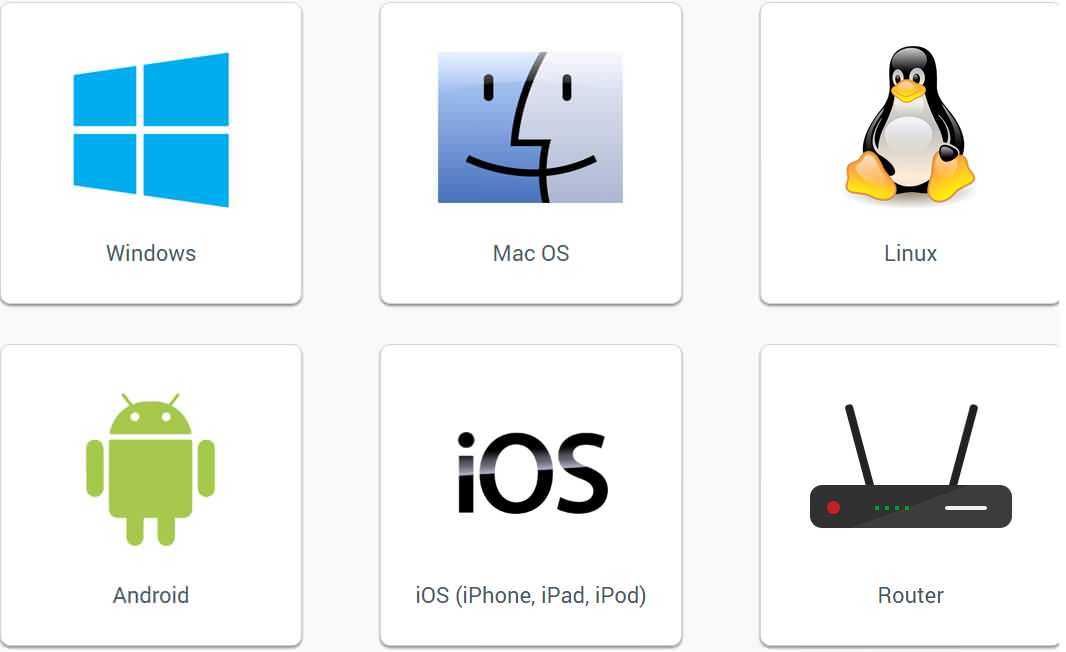
Виджеты Google на айфон
Google уделяет большое внимание своим приложениям на iPhone и iPad. Компания добра всегда старается одной из первых внедрять те или иные нововведения. Так, недавно мы уже рассказывали о новых больших виджетах для iPad и упоминали там некоторые решения, которые позволят быть чуть-чуть ближе к Android. Рекомендую ознакомиться.
Также можно сделать смарт-стопку из разных программ, чтобы облегчить к ним доступ. Я предлагаю воспользоваться основными: Google Поиск, Фото и Почта Gmail. С учетом того, что приложения весьма популярные, думаю, что такое решение придется многим по душе.
Чтобы установить виджеты, вам необходимо:
- Разблокировать iPhone.
- Тапнуть на любое из приложений.
- Нажать на значок + в левом верхнем углу.
- Выбрать приложение с интересующим вас виджетом.
- Указать нужный вам размер.
- Готово.
Виджет Google Maps тоже может вам понравиться.
Подписывайтесь на нас в Яндекс.Дзен, там вы найдете много полезной и интересной информации из мира Apple.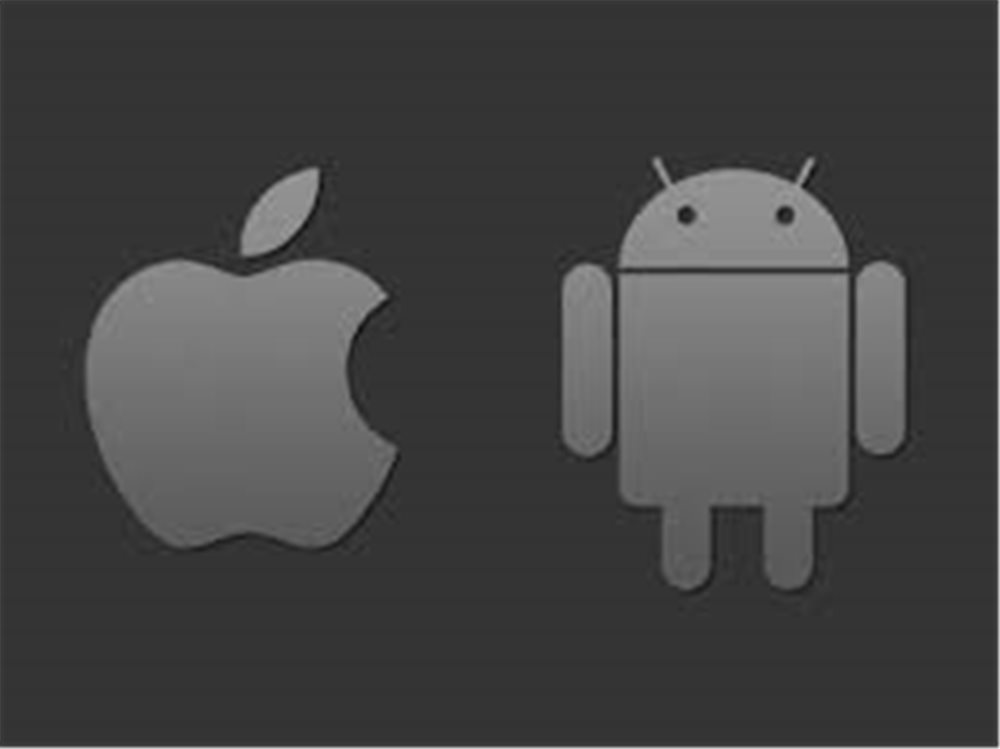
Как изменить браузер по умолчанию в iOS
Google Chrome, пожалуй, является одним из главных приложений из мира Android в целом. Можно сколько угодно пытаться отказаться от сервисов Google, но от Chrome избавиться достаточно сложно. Его функциональность вкупе с простым и понятным интерфейсом не оставят равнодушными даже самых требовательных пользователей.
Тем более, если до этого вы всегда использовали Safari в качестве браузера, эта идея кажется еще интереснее.
Плюс, думаю, что многие выбирают Google Chrome в качестве основной машины на своем ПК. Попробуйте окунуться в систему — будет интересный опыт.
Чтобы установить Chrome браузером по умолчанию следуйте шагам:
- Скачайте Google Chrome из App Store.
- Откройте Настройки, далее Chrome.
- Перейдите в Приложение браузера по умолчанию.
- Тапните на Chrome.
- Готово.
Попробуйте отказаться от Safari на несколько дней. Хотя бы ради эксперимента.
Как установить Gmail на айфон
Родное приложение Почта от Apple не всегда может похвастаться функциональностью, доступной в сторонних клиентах. Плюс ко всему, многие используют Gmail в качестве основного сервиса и однозначно найдут полезной данную фичу.
Плюс ко всему, многие используют Gmail в качестве основного сервиса и однозначно найдут полезной данную фичу.
Чтобы изменить Gmail по умолчанию на iPhone или iPad выполните следующие действия:
- Скачайте Gmail в App Store.
- Откройте Настройки.
- Пролистайте вниз и найдите нужное вам приложение (Gmail)
- Выберите его и внутри откройте меню Приложение почты по умолчанию.
- Установите галочку напротив напротив Gmail.
Почтовый клиент от Google тоже вполне неплох.
С помощью этих простых действий вы сможете установить не только клиент от Google, но и любой другой софт на ваше усмотрение. Недавно мы рассказывали про почтовое приложение Spark. Оно мне кажется куда более выигрышным вариантом, но не забывайте, сегодня наша цель — перевоплощение в Android.
Конечно, это далеко не все возможности преобразования iPhone в устройство от Google. Существует еще куча разных мелких фишек, вроде смены обоев или полного очищения домашнего экрана, но, мне кажется, это уже слишком.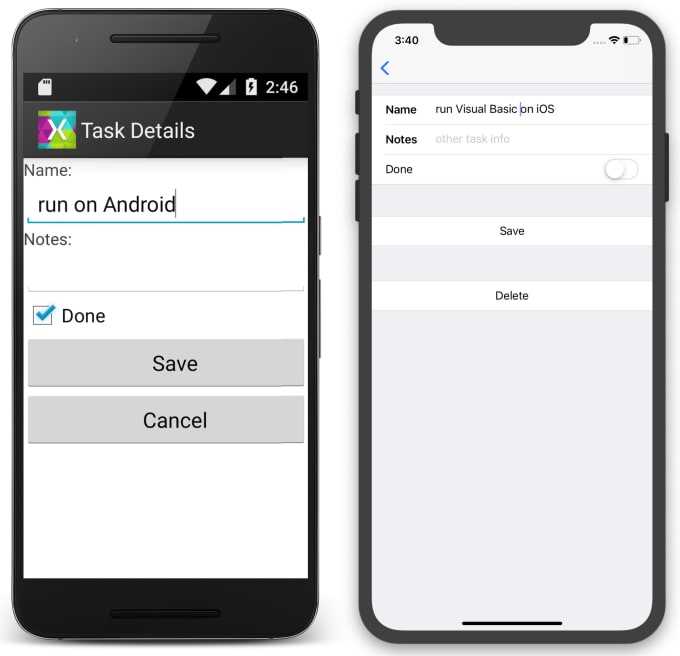
Своими впечатлениями от прочитанного, рекомендую поделиться в нашем Телеграм-чате или в комментариях ниже. Будет интересно прочесть.
Как превратить Андроид в Айфон
Как превратить Андроид в Айфон
Содержание
- 1 Как превратить Андроид в Айфон
- 2 Как сделать из Андроида Айфон – простые шаги
- 2.1 Только визуальные изменения
- 2.2 Полноценная перепрошивка
- 3 Как сделать из Android iPhone (iOS)
- 3.1 Лаунчеры и виджеты
- 3.2 Приложения с интерфейсом iPhone
- 3.3 Шаг №1: Необходимы root-права
- 3.4 Шаг №2: Непосредственный процесс переустановки ОС
- 3.5 Меняем клавиатуру и камеру
- 3.6 Замена экрана блокировки
- 3.7 Панель уведомлений
- 4 Легкий способ, как из Андроида сделать Аайфон
- 5 iOS 11 Launcher — iPhone X Style
- 6 Описание для iOS 11 Launcher — iPhone X Style
- 7 Как из Андроида сделать Айфон?
- 8 Использование лаунчеров
- 9 Замена экрана блокировки
- 10 Панель уведомлений
- 11 Меняем клавиатуру и камеру
- 12 Заключение
- 13 Как сделать свой Andro >
- 14 Лаунчер
- 15 Как из Android смартфона сделать iOS
- 16 Делаем iOS смартфон из Android
- 16.
 1 Шаг 1: Установка Лаунчера
1 Шаг 1: Установка Лаунчера - 16.2 Шаг 2: Окно Настроек
- 16.3 Шаг 3: Дизайн СМС сообщений
- 16.4 Шаг 4: Экран блокировки
- 16.5 Шаг 5: Камера
- 16.
Владельцы гаджетов на Android и iOS часто спорят – какая платформа лучше? Обе операционные системы имеют свои возможности, преимущества и недостатки. Если вы – владелец смартфона или планшета на Андроиде и хотите оценить, как работает «яблочная» техника, не покупая iPhone или iPad , можете временно превратить свой Android-девайс в айфон. Для этого есть несколько доступных способов. Каких – читайте далее.
Как сделать из Андроида Айфон – простые шаги
Желание превратить Андроид в Айфон вполне объяснимо. Техника Apple известна удобным интерфейсом, узнаваемым визуальным оформлением и большим количеством полезных функций. Преображение гаджета совершается одним из двух способов: установка лаунчера и полная перепрошивка. В первом случае вы добьетесь лишь внешних изменений, во втором – сделаете смартфон Андроид практически неотличимым от айфона.
Только визуальные изменения
Наиболее простой метод, как установить ios на Android – изменение интерфейса устройства. Для этого вам не нужно скачивать сторонние инструменты и иметь опыт в перепрошивке мобильных устройств. Приложения, необходимые для данной цели, можно загрузить на нашем сайте или сервисе Google Play. После загрузки достаточно всего лишь открыть скачанную программу и запустить лаунчер – рабочий стол и меню Андроида мгновенно преобразятся. Для преображения загрузите оболочку или apk, а затем откройте ее с помощью менеджера файлов. После установки всех элементов вы сможете без труда изучить и освоить меню айфона, не покупая новое устройство.
Полноценная перепрошивка
Если визуальных изменений вам недостаточно, можно пойти дальше и полностью установить iOS на Android. Это довольно рискованно, поскольку платформа разработана с учетом особенностей аппаратного обеспечения Apple. Учитывайте также, что это будет не просто графическая оболочка, а другая операционная система с отдельным функционалом и заточенными под Apple функциями.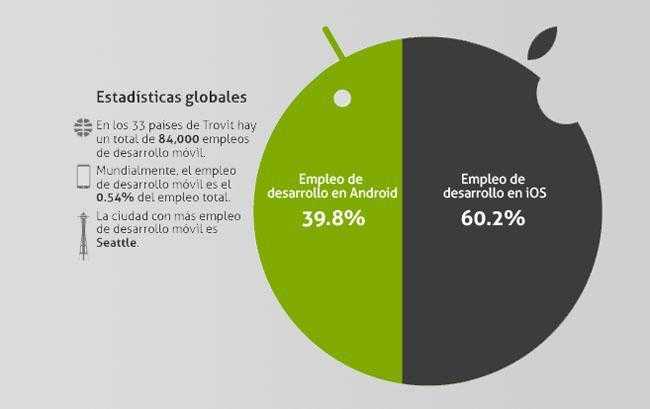
С чего начать установку новой операционной системы? Сначала посетите тематические форумы, где вам посоветуют прошивку, идеальную для вашей модели телефона. Загружать файл стоит из проверенных источников, чтобы случайно не установить программу с вирусами. В крайнем случае, можно установить версию iOS, не предназначенную для вашей модели смартфона. Стоит ли это делать – решайте сами.
Вот примерный алгоритм действий для прошивки девайса:
- Сбросьте настройки телефона до заводских.
- Загрузите файл-архив с iOS
- Установите в корне карты памяти.
- Выключите устройство и зажмите несколько кнопок одновременно для активации режима «Recovery» (для каждой модели кнопки свои).
- Качелькой громкости выберите пункт «install zip from sdcard».
- Отыщите прошивку и выберите ее. Установка может занять несколько минут.
- Выберите пункт «Reboot system», после чего дождитесь включения аппарата.
Готово! Теперь Android-смартфон будет работать на iOS.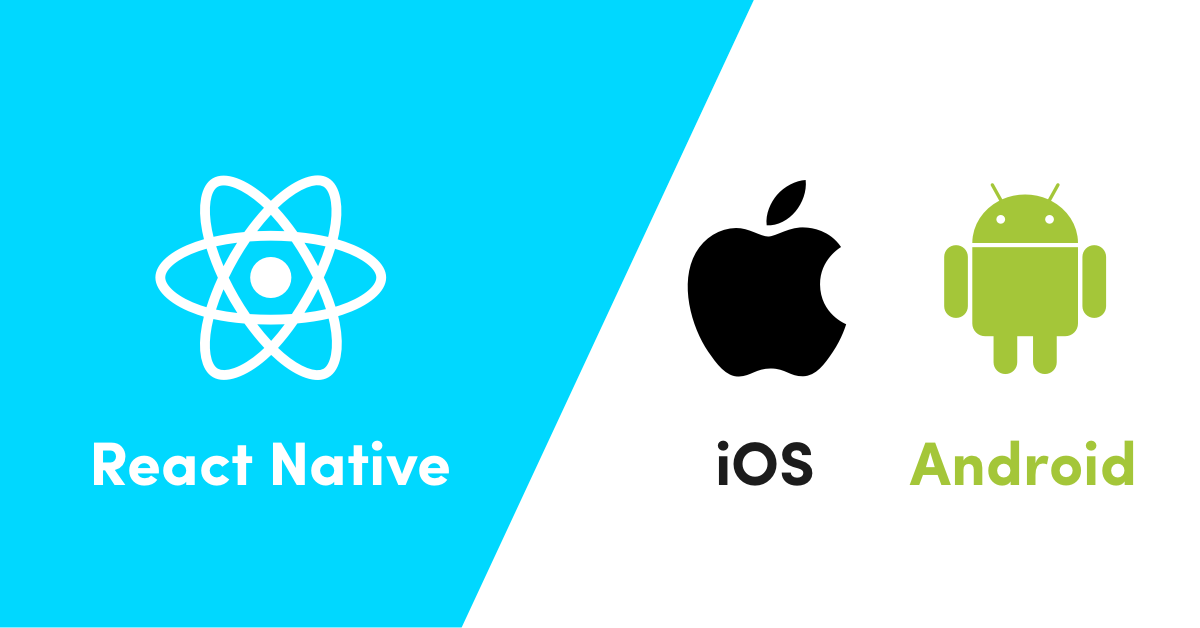 Вы в любой момент можете перепрошить девайс обратно, если скачать Андроид-прошивку и действовать по той же схеме.
Вы в любой момент можете перепрошить девайс обратно, если скачать Андроид-прошивку и действовать по той же схеме.
Как сделать из Android iPhone (iOS)
Если внешне сделать из Андроида Айфон проблематично, то «внутренности» переделать вполне реально. В этом вам помогут различные инструменты, загруженные с нашего сайта и магазина Google Play. Вот наиболее популярные методы превращения Андроида в «яблочный» девайс.
Лаунчеры и виджеты
Если вы хотите опробовать в работу iOS на Андроиде, однако, боитесь превратить смартфон в «кирпич», воспользуйтесь лаунчерами. Это быстрый и легкий способ установить графическую оболочку «под Apple». Вот наиболее популярные виды лаунчеров и виджетов по мнению пользователей:
- Espier Dialer 7 Pro V.1.0.6
- Espier Launcher 7 Pro V.1.4.5
- iLauncher v 3.4.3.3
Приложения с интерфейсом iPhone
Существует немало стандартных приложений, которые выглядят по-разному на Андроиде и iOS. Если вы стремитесь к идентичности в мелочах, обратите на них внимание:
- EspierControlCenter 7 ProV.
 1.2.8 – плагин, заменяющий нижнюю панель и многие функции телефона Андроид на iOS
1.2.8 – плагин, заменяющий нижнюю панель и многие функции телефона Андроид на iOS - Clock iOS 7-8 – функциональный будильник с приятным интерфейсом и классическим «айфоновским» оформлением.
При установке модифицированного оформления Айфона для Андроид, необходимо учесть 2 важных шага:
Шаг №1: Необходимы root-права
При работе с файлами, в том числе и прошивкой iOS, снимите все ограничения в работе смартфона. Сделать это можно с помощью специального пункта меню.
Шаг №2: Непосредственный процесс переустановки ОС
Процесс переустановки операционной системы на Андроиде требует осторожности и знания технических моментов. Сначала скачайте прошивку на компьютер, после чего скопируйте файл на телефон через USB-кабель. Все остальные действия выполняйте в режиме Recovery при выключенном телефоне.
Меняем клавиатуру и камеру
Даже при установке лаунчера Apple клавиатура и камера смартфона будут иметь прежний интерфейс Андроид. Сделать их «под Айфон» можно с помощью виртуальной клавиатуры Apple Keyboard.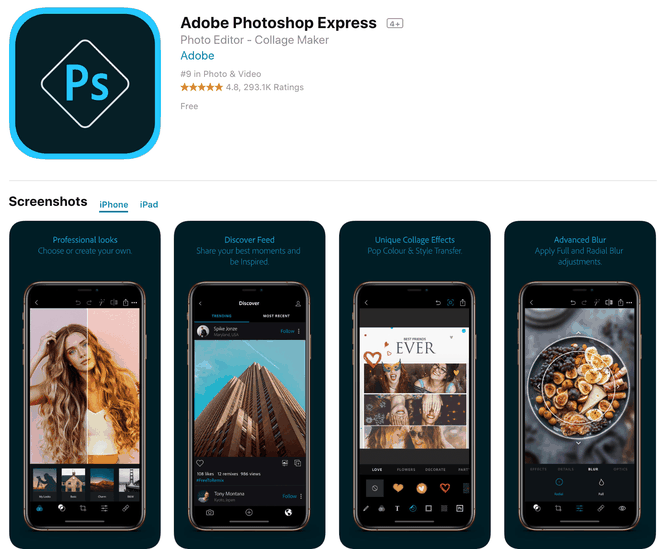 Для камеры предусмотрено приложение GEAK Camera и его аналоги, с помощью которых можно не только снимать фото и видео, но и обрабатывать снимки различными фильтрами.
Для камеры предусмотрено приложение GEAK Camera и его аналоги, с помощью которых можно не только снимать фото и видео, но и обрабатывать снимки различными фильтрами.
Замена экрана блокировки
Заменить экран блокировки Android на iOS поможет утилита под названием OS8 Lock Screen. С ее помощью можно настроить заставку, способ разблокировки, установить пароль и т.д. По внешнему виду программа полностью копирует экран на iOS 8, работает быстро, без багов и зависаний.
Панель уведомлений
Если в вашем лаунчере не предусмотрена замена панели уведомлений, установите обновление статус-бара через программу iNoty Style OS 9. Приложение имеет незначительные отличия от оригинального продукта Apple, однако выглядит в целом вполне натурально. В меню сервиса доступна функциональная панель для быстрого доступа к фонарику, уровню яркости и другим важным опциям.
Легкий способ, как из Андроида сделать Аайфон
Для мобильных устройств на гарантии можно использовать один метод, не отменяющий обязанности производителя.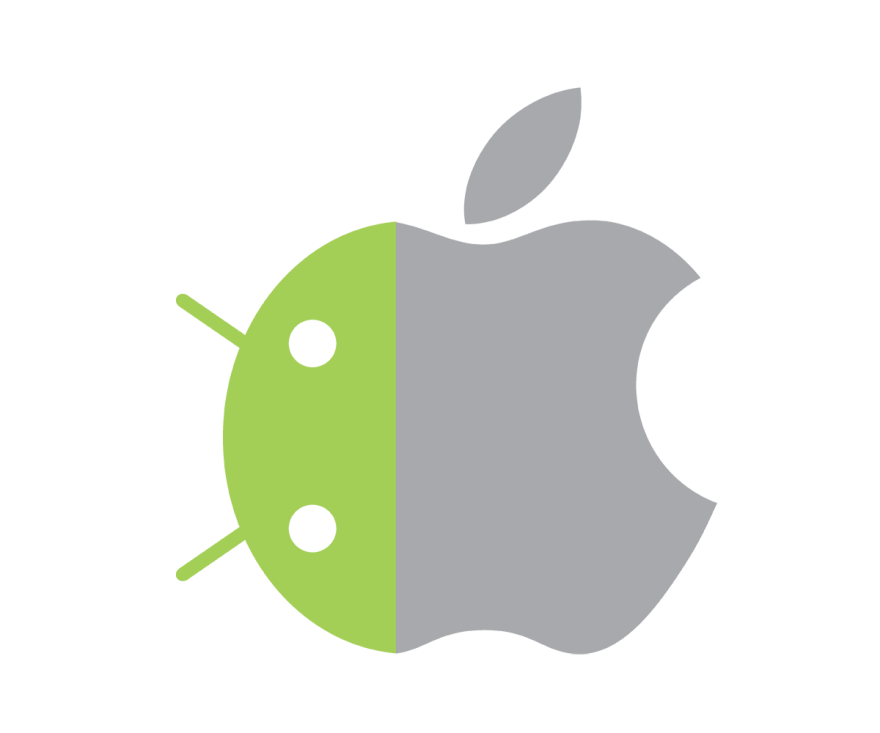 Для превращения андроида в айфон в этом случае сделайте следующее:
Для превращения андроида в айфон в этом случае сделайте следующее:
- Посетите Google Play и скачайте программу Launcher i6.
- Установите сервис для адаптации экрана блокировки LockScreen.
- Для замены интерфейса клавиатуры используйте Simple iOS Keyboard.
- Для завершения трансформации стоит скачать и инсталлировать Control Center.
Все вышеуказанные действия не превратят Android в iOS, однако, смогут максимально приблизить ваш девайс к творению калифорнийского производителя-гиганта.
gemapps.ru
iOS 11 Launcher — iPhone X Style
Описание для iOS 11 Launcher — iPhone X Style
Хотите запустить iOS на Android? Получите iOS 11 и испытайте новый стиль iPHONE X.
⭐Простой iOS Launcher Look ⭐
Получите потрясающий стиль iPhone X Launcher на вашем телефоне. Все работает нормально, как на iOS 11. Управляйте заказом приложений, создавайте папки, меняйте приложения быстрого доступа!
⭐ iOS 11 Icon Pack ⭐
iOS 11 Launcher содержит иконки iPhone Launcher для самых популярных приложений!
⭐Поддержка Android-виджеты ⭐
Добавьте свои избранные Android-виджеты на свой домашний экран.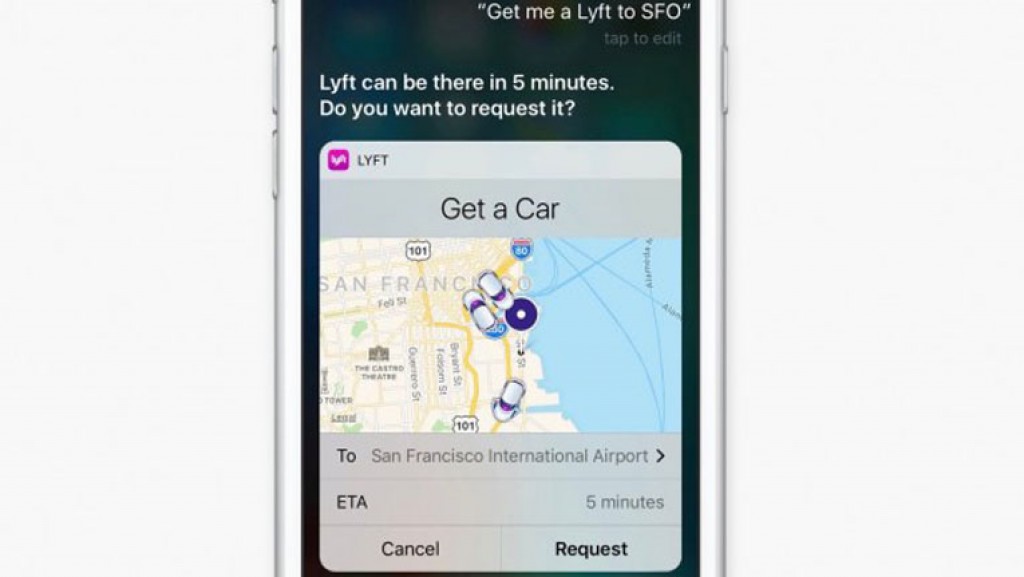 Виджеты отображаются на правом экране точно так же, как в IOS 11 Launcher.
Виджеты отображаются на правом экране точно так же, как в IOS 11 Launcher.
⭐Ограниченные уголки
Закруглите углы экрана, чтобы получить гладкий вид iPhone X.
⭐ Уведомления ⭐
Эта панель запуска iPhone X отображает уведомления, например, на iOS Launcher! Кроме того, он отображает самую важную информацию на панели уведомлений! Быстрая информация о погоде, избранные контакты и календарь в отличном стиле IOS 11 Launcher.
⭐ Центр управления с музыкальными элементами управления⭐
Панель управления iOS 11 обеспечивает мгновенный доступ к самым важным настройкам смартфона.
Чтобы открыть Центр управления, просто проведите пальцем вверх, как на iOS 11, или проведите верхний правый угол, как на iPhone X Launcher. Управляйте своей музыкой прямо из центра управления!
❤️❤️❤️ Большие коллекции iPhone X Wallpapers ❤️❤️❤️
Выбирайте любимые обои из более чем 50 обоев iPhone X!
Не можете найти обои iOS11, которые вам нравятся? Выберите один из своей галереи!
apkpure. com
com
Как из Андроида сделать Айфон?
Всем известно, что на iPhone устанавливается собственная операционная система, которую можно встретить только в портативных продуктах Apple. Своим интерфейсом она достаточно сильно отличается от Android. Однако при большом желании сделать iPhone из Android всё же можно. Конечно, внешний вид самого устройства от этого не изменится — яблоко на его задней панели не появится, но дизайн операционной системы начнет напоминать собой iOS, а это уже немало.
Использование лаунчеров
Глобальное отличие iOS от Android заключается в меню операционной системы. У устройств Apple и других производителей отображается разное количество иконок. Да и сами программы обладают отличающимся внешне ярлыком. Если вы решили сделать Андроид похожим на Айфон, то именно это нужно исправить в первую очередь.
Проще всего добиться изменения внешнего вида операционной системы применением лаунчера. В Google Play имеется большое количество подобных приложений. В основном они предлагают уникальный стиль меню, не похожий ни на что внешне. Но существуют и такие лаунчеры, которые копируют собой наработки Apple.
В основном они предлагают уникальный стиль меню, не похожий ни на что внешне. Но существуют и такие лаунчеры, которые копируют собой наработки Apple.
Внимание: правообладатель регулярно жалуется на подобные творения сторонних разработчиков. Поэтому держатся в Google Play они совсем недолго.
О некоторых из таких лаунчеров мы уже рассказывали на страницах нашего сайта. Например, своеобразным долгожителем является iLauncher — OS 9. Создатели этого приложения регулярно его обновляют, как только выходит новая версия iOS. Программа способна работать на смартфонах с операционной системой Android 4.1 и выше.
Лаунчер не делает каких-либо серьезных изменений, в связи с чем ему не требуются особые ресурсы. Он просто меняет иконки стандартных утилит. Ярлыки сторонних приложений помещаются в яркие цветные квадратики со скруглёнными углами. Также лаунчер устраняет меню — отныне все иконки располагаются на рабочих столах.
Нечто подобное, но уже в расширенном виде, предлагает OS9 Launcher HD, также названным своими разработчиками умным и простым. Этот лаунчер тоже меняет внешний вид всех стандартных и некоторых дополнительных приложений. Но попутно внедряются и некоторые другие полезные нововведения, позаимствованные из iOS. Например, при наличии каких-то новостей в той или иной программе — их количество будет отображаться на ярлыке. А ещё здесь имеется аналог 3D Touch! Но вызывается данная функция не усиленным нажатием (датчика давления ведь в смартфонах на базе Android нет), а двойным тапом по иконке какого-либо из стандартных приложений.
Этот лаунчер тоже меняет внешний вид всех стандартных и некоторых дополнительных приложений. Но попутно внедряются и некоторые другие полезные нововведения, позаимствованные из iOS. Например, при наличии каких-то новостей в той или иной программе — их количество будет отображаться на ярлыке. А ещё здесь имеется аналог 3D Touch! Но вызывается данная функция не усиленным нажатием (датчика давления ведь в смартфонах на базе Android нет), а двойным тапом по иконке какого-либо из стандартных приложений.
Портит впечатление от лаунчера только наличие рекламы. Она располагается в отдельном рабочем столе, куда теоретически вы можете даже не заглядывать. Сюда же разработчики отправили поисковую строку Google.
Также порекомендовать для установки можно лаунчер CleanUI. Его главное отличие заключается в том, что иконки имеют более крупный размер. В результате на экране отображается не самое большое их количество. Приложение не только устраняет меню, но и меняет панель уведомлений, тогда как два предыдущих лаунчера этого делать толком не умели.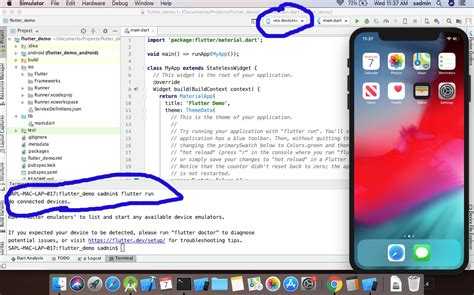 В остальном же функционал повторяет два рассмотренных выше решения — здесь тоже можно заблокировать показ каких-либо иконок. А вот аналога 3D Touch здесь нет. Но жалеть об этом не стоит, ведь эта функция применима только к стандартным приложениям, да и то не ко всем.
В остальном же функционал повторяет два рассмотренных выше решения — здесь тоже можно заблокировать показ каких-либо иконок. А вот аналога 3D Touch здесь нет. Но жалеть об этом не стоит, ведь эта функция применима только к стандартным приложениям, да и то не ко всем.
Интересно, что в CleanUI тоже есть отдельный рабочий стол. Но рекламы на нём нет — присутствует лишь поисковая строка. Она помогает искать контакты, интернет-странички в «Истории» и прочую информацию.
Так как операционная система iOS обновляется также часто, как и Android, то со временем меняются и лаунчеры. Если вы хотите превратить свой смартфон в последний айфон, то попробуйте Launcher iOS 13. Это бесплатное приложение, которое полностью изменит внешний вид меню, иконок и других элементов интерфейса.
Замена экрана блокировки
Лаунчеры только отчасти помогают сделать из Андроида Айфон. Их проблема заключается в том, что они не способны изменить экран блокировки. Этим занимаются отдельные приложения — такие, как OS8 Lock Screen.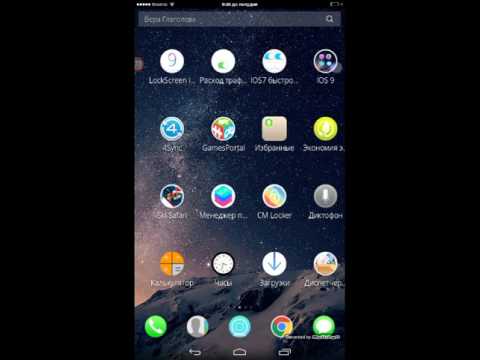 При запуске данной утилиты вы попадает в окно настроек. Интерфейс здесь используется англоязычный, но и без особых знаний многие пункты не вызывают никаких вопросов. Например, сразу понятно, что приложение позволяет поставить на экран блокировки любое изображение, задать пароль, а также ввести какой-либо текст.
При запуске данной утилиты вы попадает в окно настроек. Интерфейс здесь используется англоязычный, но и без особых знаний многие пункты не вызывают никаких вопросов. Например, сразу понятно, что приложение позволяет поставить на экран блокировки любое изображение, задать пароль, а также ввести какой-либо текст.
Что касается внешнего вида экрана блокировки, то в этом плане он похож на своего собрата из iOS 8. Работает всё очень быстро, разблокировать девайс при желании можно едва ли не за доли секунды. Также можно без всякой разблокировки перейти к приложению «Камера». Словом, ничего необычного приложение не предоставляет, оно просто делает смартфон ещё чуть более похожим на iPhone.
Если вы хотите сделать экран блокировки, как у более свежих версий iOS, то обратите внимание на приложение Lock Screen I.O.S 12. После его установки ваш андроид будет выглядеть как последний айфон.
Панель уведомлений
Далеко не все лаунчеры способны грамотно заменить панель уведомлений. Поэтому вам обязательно стоит установить iNoty Style OS 9 (с Play Маркет ccылка удалена, т.к. были жалобы на вредоносное содержание). Как несложно догадаться, она привносит в систему традиционный статус-бар, присутствующий в iOS 9. После установки утилиты вы попадете в относительно небольшое меню. Здесь необходимо включить iNoty, после чего можно наслаждаться полноценным статус-баром.
Поэтому вам обязательно стоит установить iNoty Style OS 9 (с Play Маркет ccылка удалена, т.к. были жалобы на вредоносное содержание). Как несложно догадаться, она привносит в систему традиционный статус-бар, присутствующий в iOS 9. После установки утилиты вы попадете в относительно небольшое меню. Здесь необходимо включить iNoty, после чего можно наслаждаться полноценным статус-баром.
Нельзя сказать, что решение получилось функциональным. Но оно заставляет подумать, что ты пользуешься продуктом Apple. Отличия от оригинального статус-бара имеются, но они минимальные.
А ещё в меню приложения можно включить функциональную панель. Она будет вытягиваться в том случае, если вы нажмете на маленькую голубую полоску, находящуюся в нижней части экрана. В этой панели имеются кнопки, открывающие камеру и калькулятор, а также клавиши, позволяющие выключить девайс и задействовать фонарик. А ещё здесь присутствуют кнопки беспроводных интерфейсов и ползунок уровня яркости. К сожалению, всё портит та самая голубая полоска — этот элемент отображается и в меню, и во многих приложениях. Достаточно быстро полоска начинает раздражать.
К сожалению, всё портит та самая голубая полоска — этот элемент отображается и в меню, и во многих приложениях. Достаточно быстро полоска начинает раздражать.
Если вам такая реализация пункта управления не нравится, то можно попробовать отдельно установить приложение Control Panel — Smart Toggle.
Меняем клавиатуру и камеру
Постепенно мы поменяли основной интерфейс операционной системы. Осталась сущая мелочь — клавиатура. С её помощью мы постоянно набираем текст в браузере, мессенджере и других программах. Поэтому вполне логично, что этот элемент тоже следует заменить. Сделать это можно путём установки Apple Keyboard. Это виртуальная клавиатура, очень похожая на ту, что используется в недавних версиях iOS.
К сожалению, клавиатура лишена русского языка. Это её основной недостаток. Ну а что касается приложения для камеры, то в его качестве можно установить GEAK Camera. По традиции эта утилита умеет не только фотографировать, но и накладывать на снимки всевозможные фильтры.
Но это не единственный вариант. Если вы хотите ознакомиться с другими подобными приложениями, то прочитайте наш материал под названием «Камеры для Android с интерфейсом, как у iPhone».
Большинство описанных приложений обновляются вместе с выходом новых версий iOS. Поэтому ваш андроид всегда будет выглядеть, как последний iPhone. Однако при желании вы можете установить и более старую оболочку. Как правило, версия iOS указывается в названии или описании приложения.
Заключение
Совершив все указанные в этом руководстве действия, можно получить устройство, интерфейс которого очень похож на тот, что присутствует в Айфонах. Но нужно понимать, что настоящую iOS вы не получите. Да и работать всё это будет не очень быстро — ведь все установленные утилиты обильно расходуют мощность процессора и определенный объем оперативной памяти. Поэтому будьте уверены, что достаточно быстро вы разочаруетесь в своей затее, вернувшись к обычному интерфейсу операционной системы Android.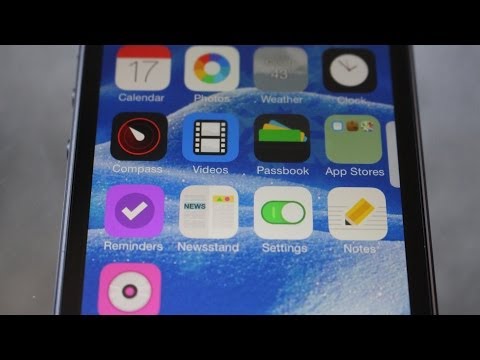 Ведь он работает гораздо стабильнее, да и в плане функционала он радует сильнее.
Ведь он работает гораздо стабильнее, да и в плане функционала он радует сильнее.
setphone.ru
Как сделать свой Andro >
С помощью разнообразных утилит, патчей и настроек вы можете превратить свой Android-смартфон во что угодно. Например, в iPhone X.
В качестве подопытного экземпляра мы выбрали смартфон UMIDIGI S2. Дополнительным аргументом в его пользу стала форма корпуса и вытянутый экран, немного напоминающий флагман компании Apple.
Вот так смартфон выглядел до начала эксперимента. Фотография результата — в конце статьи.
Лаунчер
В первую очередь нам понадобится установить новый лаунчер. Лучше всего на эту роль подойдёт Nova Launcher — самая мощная и гибкая оболочка на сегодняшний день. Мы рекомендуем вам использовать полную версию программы, так как она позволяет увеличивать размер иконок. Если же вы готовы смириться с тем, что иконки на рабочем столе будут несколько меньше, чем у iPhone X, то можно ограничиться и бесплатным вариантом программы.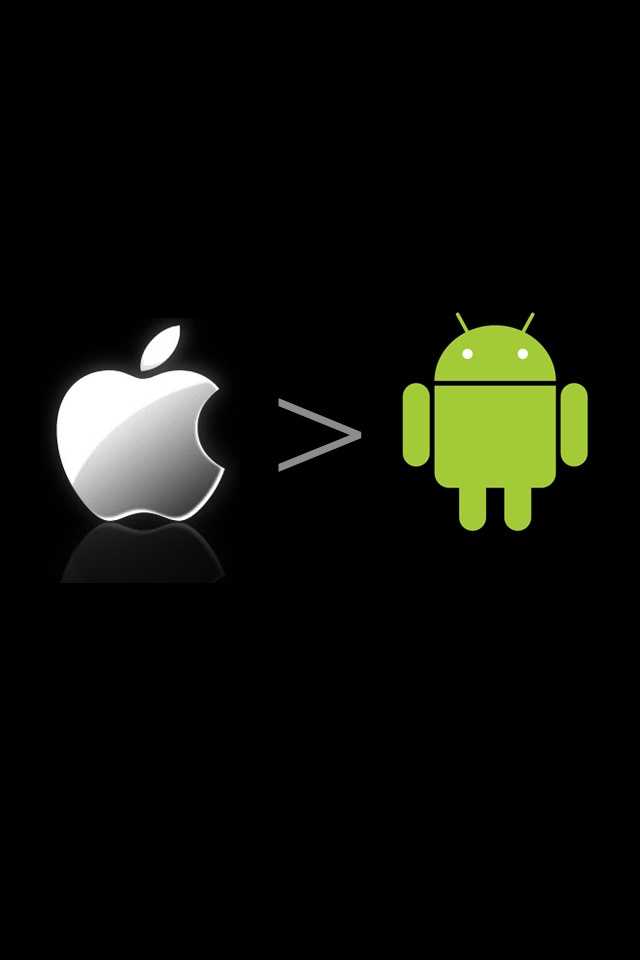
Для придания рабочему столу надлежащего вида Nova Launcher необходимо соответствующим образом настроить. Легче всего это сделать, просто восстановив бэкап файла настроек, который можно скачать здесь.
Единственное, что ещё вам понадобится, — это специальный полупрозрачный фон для папки. Можете скачать на свой смартфон вот это изображение и применить его в настройках вида папки.
lifehacker.ru
Как из Android смартфона сделать iOS
Являетесь пользователем Andro >
Делаем iOS смартфон из Android
Существует множество приложений для изменения внешнего вида Андроид. В данной статье рассмотрим решение этого вопроса на примере работы с несколькими из них.
Шаг 1: Установка Лаунчера
Для изменения оболочки Android будет использован лаунчер CleanUI. Плюс этого приложения в том, что оно часто обновляется, в соответствии с выходами новых версий iOS.
- Для загрузки приложения перейдите по ссылке выше и нажмите «Установить».
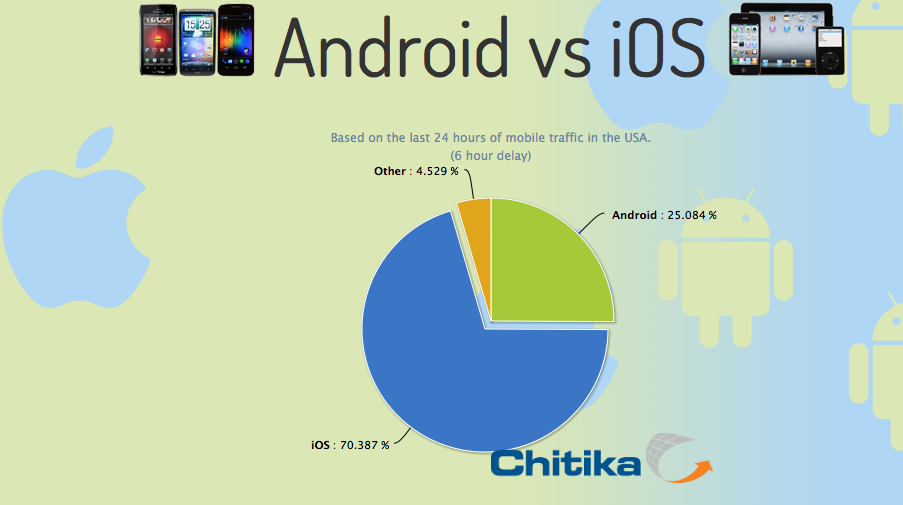
Следом всплывет окно с запросом разрешения на доступ приложения к некоторым функциям вашего смартфона. Нажмите «Принять», чтобы лаунчер полноценно заменял оболочку Андроид на айОС.
Помимо изменения значков на рабочем столе, приложение CleanUI изменяет внешний вид опускаемой сверху шторки уведомлений.
Экран набора номера в «Вызовах», «Поиск» и вид ваших контактов также становятся такими, как на Айфоне.
Для удобства пользователя в CleanUI присутствует отдельный рабочий стол, который предназначен для поиска какой-либо информации в телефоне (контакты, смс) или в интернете через браузер.
Чтобы внести небольшие изменения в лаунчер, нажмите на иконку «Hub Настройки».
В настройки лаунчера также можно перейти нажав на три точки на рабочем столе смартфона.
Здесь вам будет предложено применить следующие изменения:
- Темы для оболочки и обои экрана;
В компонентах для CleanUI вы можете включить или выключить шторку уведомлений, экран звонков и меню контактов;
На этом влияние лаунчера на внешний вид вашего телефона заканчивается
Шаг 2: Окно Настроек
С помощью специального приложения можно полностью сменить вид системных настроек, но для его загрузки у вас должно быть разрешение на установку программ из неизвестных источников.
- Для того чтобы включить разрешение, перейдите в «Настройки» смартфона, зайдите во вкладку «Безопасность» и переведите ползунок включения на строке «Неизвестные источники» в активное положение.
Перейдите по ссылке ниже, сохраните APK-файл на ваш смартфон, найдите его через встроенный файловый менеджер и тапните по нему. В открывшемся окне нажмите «Установить».
Есть такая вероятность, что вы можете столкнуться с проблемой некорректной работы. Приложение может иногда «вылетать», но так как аналогов ему нет, только этот вариант и остается.
Шаг 3: Дизайн СМС сообщений
Для того чтобы изменить вид экрана «Сообщения», вам необходимо установить приложение iPhonemessages iOS7, которое после инсталляции на ваш смартфон будет отображаться под названием «Сообщения».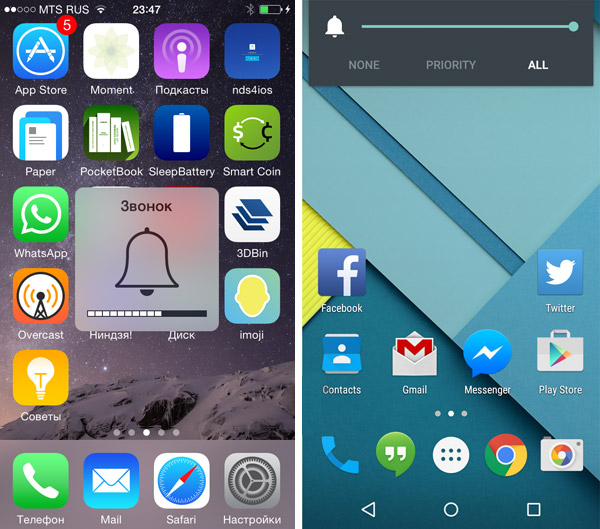
- Скачайте файл APK по ссылке, откройте его и в окне установки приложения нажмите на кнопку «Далее».
Следом нажмите на иконку «Сообщения» в строке быстрого доступа к приложениям.
После этого все сообщения в лаунчере будут открываться через программу, полностью копирующую мессенджер из оболочки iOS.
Шаг 4: Экран блокировки
Следующим шагом превращения Android в iOS будет изменение экрана блокировки. Для установки было выбрано приложение Lock Screen Iphone style.
- Чтобы установить приложение, перейдите по ссылке и нажмите «Установить».
Найдите иконку блокировщика на рабочем столе и нажмите на нее.
Программа не переведена на русский язык, но для настройки серьезных знаний не потребуется. Вначале будет запрошено несколько разрешений. Для продолжения установки нажимайте каждый раз на кнопку «Grant permission».
Для продолжения установки нажимайте каждый раз на кнопку «Grant permission».
После подтверждения всех разрешений вы окажетесь в меню настроек. Здесь вы сможете сменить обои экрана блокировки, поставить виджеты, установить пин-код и многое другое. Но главное, что вам здесь нужно – это включить функцию блокировки экрана. Для этого нажмите на «Activate Lock».
Теперь вы можете выйти из настроек и заблокировать свой телефон. При следующей разблокировке вы уже увидите интерфейс Айфона.
Для того чтобы на экране блокировки отобразилась панель быстрого доступа, проведите пальцем снизу вверх и она тут же появится.
На этом установка блокировщика как на Айфоне заканчивается.
Шаг 5: Камера
Чтобы Андроид смартфон еще больше походил на iOS, можно изменить и камеру. Для этого перейдите по ссылке ниже и скачайте GEAK Camera, которая повторяет интерфейс камеры Айфона.
- После перехода по ссылке нажмите «Установить».

Далее предоставьте необходимые разрешения приложению.
После этого на рабочем экране вашего телефона появится значок камеры. Чтобы ощущать себя пользователем Айфона, установите эту программу по умолчанию вместо встроенной камеры.
Своим внешним видом и функциональностью камера повторяет интерфейс из платформы iOS.
Дополнительно в приложении есть две страницы с 18 фильтрами, которые показывают изменение картинки в реальном времени.
На этом обзор камеры можно прекратить, так как основные ее возможности мало чем отличаются от таковых в других подобных решениях.
Таким образом, превращение Andro >
Отблагодарите автора, поделитесь статьей в социальных сетях.
lumpics.ru
Поделиться:
- Предыдущая записьВ iPhone XS снимки с HDR больше не помечаются особым образом
- Следующая записьПервоначальная настройка iPhone 8
×
Рекомендуем посмотреть
Adblock
detector
Как превратить андроид в ios
Как превратить Андроид в Айфон
Владельцы гаджетов на Android и iOS часто спорят – какая платформа лучше? Обе операционные системы имеют свои возможности, преимущества и недостатки. Если вы – владелец смартфона или планшета на Андроиде и хотите оценить, как работает «яблочная» техника, не покупая iPhone или iPad , можете временно превратить свой Android-девайс в айфон. Для этого есть несколько доступных способов. Каких – читайте далее.
Если вы – владелец смартфона или планшета на Андроиде и хотите оценить, как работает «яблочная» техника, не покупая iPhone или iPad , можете временно превратить свой Android-девайс в айфон. Для этого есть несколько доступных способов. Каких – читайте далее.
Как сделать из Андроида Айфон – простые шаги
Желание превратить Андроид в Айфон вполне объяснимо. Техника Apple известна удобным интерфейсом, узнаваемым визуальным оформлением и большим количеством полезных функций. Преображение гаджета совершается одним из двух способов: установка лаунчера и полная перепрошивка. В первом случае вы добьетесь лишь внешних изменений, во втором – сделаете смартфон Андроид практически неотличимым от айфона.
Только визуальные изменения
Наиболее простой метод, как установить ios на Android – изменение интерфейса устройства. Для этого вам не нужно скачивать сторонние инструменты и иметь опыт в перепрошивке мобильных устройств. Приложения, необходимые для данной цели, можно загрузить на нашем сайте или сервисе Google Play. После загрузки достаточно всего лишь открыть скачанную программу и запустить лаунчер – рабочий стол и меню Андроида мгновенно преобразятся. Для преображения загрузите оболочку или apk, а затем откройте ее с помощью менеджера файлов. После установки всех элементов вы сможете без труда изучить и освоить меню айфона, не покупая новое устройство.
После загрузки достаточно всего лишь открыть скачанную программу и запустить лаунчер – рабочий стол и меню Андроида мгновенно преобразятся. Для преображения загрузите оболочку или apk, а затем откройте ее с помощью менеджера файлов. После установки всех элементов вы сможете без труда изучить и освоить меню айфона, не покупая новое устройство.
Полноценная перепрошивка
Если визуальных изменений вам недостаточно, можно пойти дальше и полностью установить iOS на Android. Это довольно рискованно, поскольку платформа разработана с учетом особенностей аппаратного обеспечения Apple. Учитывайте также, что это будет не просто графическая оболочка, а другая операционная система с отдельным функционалом и заточенными под Apple функциями.
С чего начать установку новой операционной системы? Сначала посетите тематические форумы, где вам посоветуют прошивку, идеальную для вашей модели телефона. Загружать файл стоит из проверенных источников, чтобы случайно не установить программу с вирусами. В крайнем случае, можно установить версию iOS, не предназначенную для вашей модели смартфона. Стоит ли это делать – решайте сами.
В крайнем случае, можно установить версию iOS, не предназначенную для вашей модели смартфона. Стоит ли это делать – решайте сами.
Вот примерный алгоритм действий для прошивки девайса:
- Сбросьте настройки телефона до заводских.
- Загрузите файл-архив с iOS
- Установите в корне карты памяти.
- Выключите устройство и зажмите несколько кнопок одновременно для активации режима «Recovery» (для каждой модели кнопки свои).
- Качелькой громкости выберите пункт «install zip from sdcard».
- Отыщите прошивку и выберите ее. Установка может занять несколько минут.
- Выберите пункт «Reboot system», после чего дождитесь включения аппарата.
Готово! Теперь Android-смартфон будет работать на iOS. Вы в любой момент можете перепрошить девайс обратно, если скачать Андроид-прошивку и действовать по той же схеме.
Как сделать из Android iPhone (iOS)
Если внешне сделать из Андроида Айфон проблематично, то «внутренности» переделать вполне реально.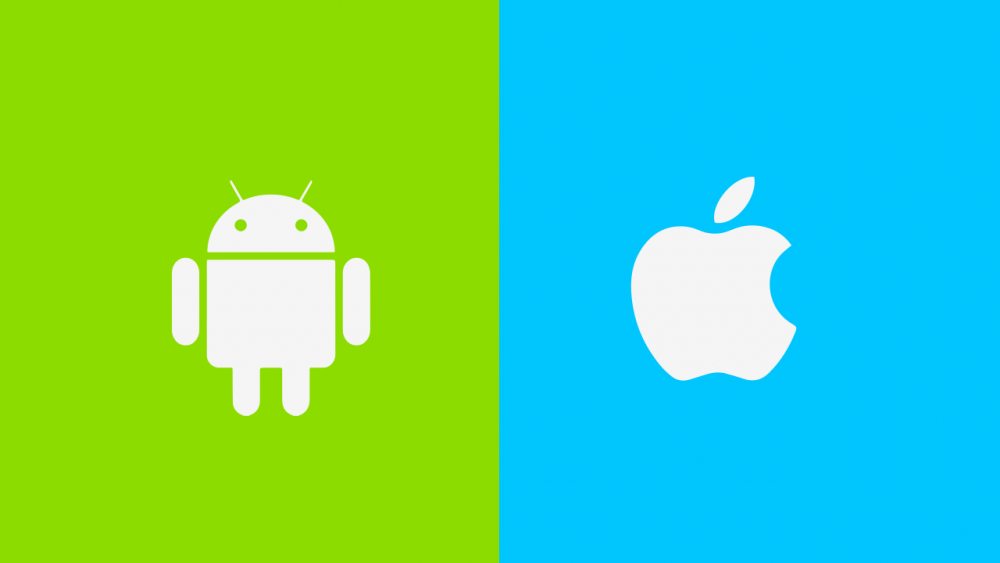 В этом вам помогут различные инструменты, загруженные с нашего сайта и магазина Google Play. Вот наиболее популярные методы превращения Андроида в «яблочный» девайс.
В этом вам помогут различные инструменты, загруженные с нашего сайта и магазина Google Play. Вот наиболее популярные методы превращения Андроида в «яблочный» девайс.
Лаунчеры и виджеты
Если вы хотите опробовать в работу iOS на Андроиде, однако, боитесь превратить смартфон в «кирпич», воспользуйтесь лаунчерами. Это быстрый и легкий способ установить графическую оболочку «под Apple». Вот наиболее популярные виды лаунчеров и виджетов по мнению пользователей:
- Espier Dialer 7 Pro V.1.0.6
- Espier Launcher 7 Pro V.1.4.5
- iLauncher v 3.4.3.3
Приложения с интерфейсом iPhone
Существует немало стандартных приложений, которые выглядят по-разному на Андроиде и iOS. Если вы стремитесь к идентичности в мелочах, обратите на них внимание:
- EspierControlCenter 7 ProV.1.2.8 – плагин, заменяющий нижнюю панель и многие функции телефона Андроид на iOS
- Clock iOS 7-8 – функциональный будильник с приятным интерфейсом и классическим «айфоновским» оформлением.

При установке модифицированного оформления Айфона для Андроид, необходимо учесть 2 важных шага:
Шаг №1: Необходимы root-права
При работе с файлами, в том числе и прошивкой iOS, снимите все ограничения в работе смартфона. Сделать это можно с помощью специального пункта меню.
Шаг №2: Непосредственный процесс переустановки ОС
Процесс переустановки операционной системы на Андроиде требует осторожности и знания технических моментов. Сначала скачайте прошивку на компьютер, после чего скопируйте файл на телефон через USB-кабель. Все остальные действия выполняйте в режиме Recovery при выключенном телефоне.
Меняем клавиатуру и камеру
Даже при установке лаунчера Apple клавиатура и камера смартфона будут иметь прежний интерфейс Андроид. Сделать их «под Айфон» можно с помощью виртуальной клавиатуры Apple Keyboard. Для камеры предусмотрено приложение GEAK Camera и его аналоги, с помощью которых можно не только снимать фото и видео, но и обрабатывать снимки различными фильтрами.
Замена экрана блокировки
Заменить экран блокировки Android на iOS поможет утилита под названием OS8 Lock Screen. С ее помощью можно настроить заставку, способ разблокировки, установить пароль и т.д. По внешнему виду программа полностью копирует экран на iOS 8, работает быстро, без багов и зависаний.
Панель уведомлений
Если в вашем лаунчере не предусмотрена замена панели уведомлений, установите обновление статус-бара через программу iNoty Style OS 9. Приложение имеет незначительные отличия от оригинального продукта Apple, однако выглядит в целом вполне натурально. В меню сервиса доступна функциональная панель для быстрого доступа к фонарику, уровню яркости и другим важным опциям.
Легкий способ, как из Андроида сделать Аайфон
Для мобильных устройств на гарантии можно использовать один метод, не отменяющий обязанности производителя. Для превращения андроида в айфон в этом случае сделайте следующее:
- Посетите Google Play и скачайте программу Launcher i6.

- Установите сервис для адаптации экрана блокировки LockScreen.
- Для замены интерфейса клавиатуры используйте Simple iOS Keyboard.
- Для завершения трансформации стоит скачать и инсталлировать Control Center.
Все вышеуказанные действия не превратят Android в iOS, однако, смогут максимально приблизить ваш девайс к творению калифорнийского производителя-гиганта.
Как превратить iOS в Android?
Как известно, не так давно компания Apple выпустила первую бета-версию iOS 10, совсем скоро запустят открытый бета-тест, а уже осенью планируется релиз финальной версии. Вместе с тем компания работает над новым iPhone 7, который в очередной раз будет удивлять нас малым количеством ОЗУ и двухъядерным процессором. Так как же компании привлечь к себе внимание потребителей? Правильно! Нужно копировать Android-девайсы.
Всё чаще в Сети появляется информации о добавлении темной темы в iOS. И, как уже стало привычным, о нужде в темной теме заговорили только после того, как в iOS появились предпосылки к этому. Так, программисту Эндрю Виик удалось активировать темную тему настроек и ряда других приложений в iOS 10:
Так, программисту Эндрю Виик удалось активировать темную тему настроек и ряда других приложений в iOS 10:
Однако нечто подобное нам уже предлагала компания Google в бета-версиях Android Marshmallow, правда ко второй Snapshot-прошивке особенность эту, к сожалению, убрали, связано это с неправильным отображением уведомлений — требуется вмешательство разработчиков приложений для их адаптации под темную тему. Однако Google дала понять всему миру, что темной теме в Android — быть.
Кроме того, в Интернете гуляет информация о возможности изменения расположения элементов в спотлайт, впрочем, и здесь компания Apple решила подглядеть у Google.
Но на этом мы, пожалуй, не закончим. Не так давно появилась информация о выходе версии iPhone 7 с двумя SIM-картами, с чем, впрочем, уже поделились наши коллеги из AppleInsider.ru.
Таким образом, уже через несколько поколений продукты Apple ничем не будут отличаться от продуктов компании Google. Купертиновцы вынуждены идти на подобные меры, дабы избежать судьбы BlackBerry, к слову, последняя не так давно перешла на Android. Впрочем, такой судьбе мы только рады.
Впрочем, такой судьбе мы только рады.
Новости, статьи и анонсы публикаций
Свободное общение и обсуждение материалов
В последнее время камера на смартфоне стала чуть ли не главным параметром при покупке. Пользователи готовы смириться с мелкими подлагиваниями или отсутствием топового процессора, лишь бы снимал как надо. При этом многие из них знают, что после покупки можно будет серьезно прокачать возможность фотографирования с помощью программных алгоритмов, которые и предоставляет Google Camera. Все бы ничего, да вот только некоторые смартфоны на Android 12 уже отключили возможность использования сторонних программ.
Когда Google представила новую на тот момент функцию безопасности для Android, это вызвало не поддельный интерес. Теперь компания привнесла эту — одну из лучших функций конфиденциальности Android 11 — на каждый телефон, который компания все еще активно поддерживает, и сделала она это с помощью волшебных инструментов Google Play. Поэтому вскоре каждый Android-телефон последних лет сможет автоматически отзывать системные разрешения, если вы не использовали приложение какое-то время.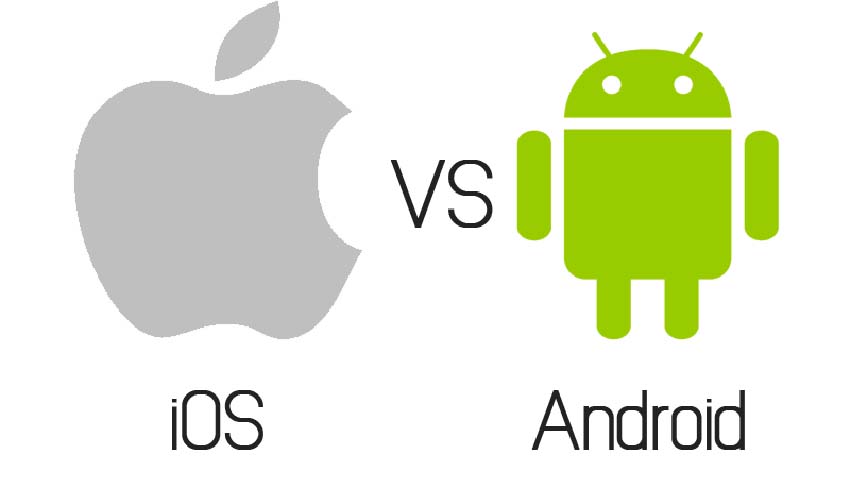 Так можно добиться того, чтобы сторонние приложения, которые вы скачивали ради одного-двух использований, но забыли удалить, не могли полностью пользоваться вашим устройством. Самое приятное в данной ситуации то, что поддерживать ее будет подавляющее большинство современных устройств.
Так можно добиться того, чтобы сторонние приложения, которые вы скачивали ради одного-двух использований, но забыли удалить, не могли полностью пользоваться вашим устройством. Самое приятное в данной ситуации то, что поддерживать ее будет подавляющее большинство современных устройств.
Вы знаете, что такое двухфакторная аутентификация? Скорее всего, да. Особенно, если пользуетесь сервисами Google. Компания очень активно продвигает дополнительный уровень защиты учётных записей, пытаясь исключить таким образом их кражу. Главное её достижение – это реализация удобного способа верификации пользователя. Для авторизации можно ввести не только код из SMS, но и воспользоваться другими способами. Например, получить пуш-уведомление и подтвердить вход нажатием на кнопку «Да». Но, по мнению Google, этого явно недостаточно для удобства пользователей.
iOS уже не тот… Взяли и испортили, спрашивается: НАЙФИГА. iOS и Android итак были хороши по своему!! И что? Скоро Android превратиться в iOS.
Как превратить Android в iPhone
Дорогие читатели, сегодня мы с вами попробуем узнать, как сделать iOS из Android. Как уже было отмечено выше, вам нужно будет установить некоторые приложения на своё устройство, чтобы изменить дизайн некоторых элементов. В связи с этим мы будем рассматривать отдельные категории утилит, которые могут вам помочь с исполнением вашего желания. Мы посмотрим на лаунчеры, экраны блокировки, новые клавиатуры, а также дополнения, позволяющие ещё больше углубиться в изменения дизайна. Сразу скажем, что все программы можно загрузить из официального магазина приложений Google Play совершенно бесплатно. Некоторые утилиты имеют встроенную рекламу, поэтому будьте готовы к этому. Также отметим, что программы Espier, о которых вы узнаете далее, загрузить можно только со сторонних ресурсов. Для их установки требуется подключение к интернету. При инсталляции некоторых продуктов есть риск нарушить работу системы.
Лаунчеры
Многим пользователям смартфонов под управлением операционной системы Android знакомо это слово.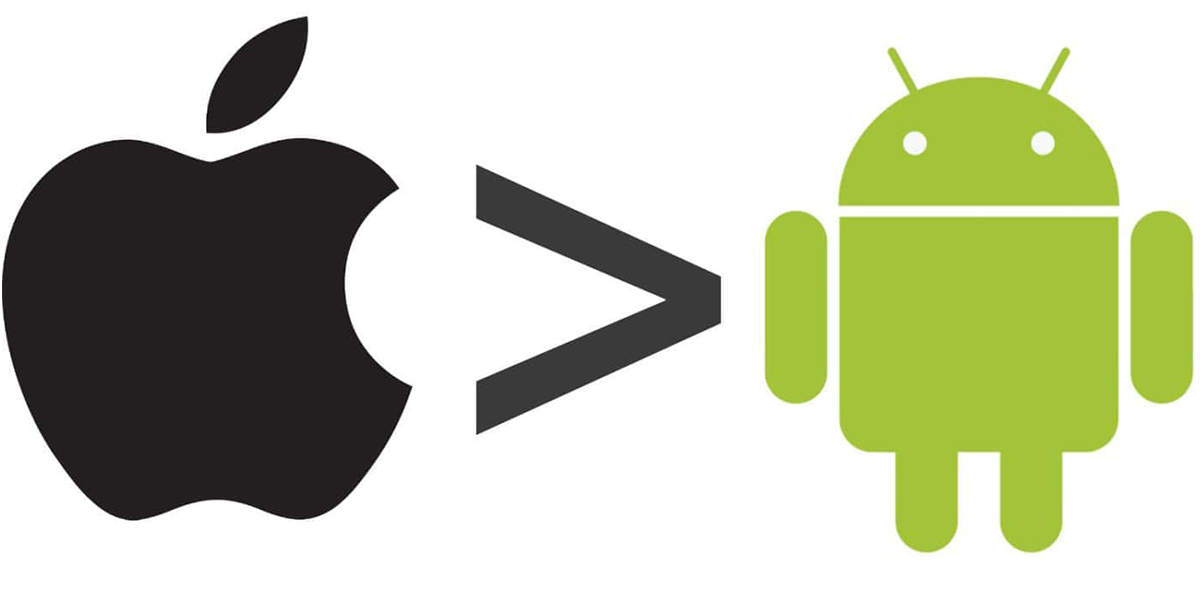 Но если вы сталкиваетесь с этим понятием впервые, то мы немного проясним этот вопрос. Лаунчеры являются специальными приложениями, которые позволяют полностью или частично изменить внешний вид рабочего стола и страницы меню вашего девайса. То есть можно сказать, что здесь лаунчер будет практически ключевой программой в нашей операции.
Но если вы сталкиваетесь с этим понятием впервые, то мы немного проясним этот вопрос. Лаунчеры являются специальными приложениями, которые позволяют полностью или частично изменить внешний вид рабочего стола и страницы меню вашего девайса. То есть можно сказать, что здесь лаунчер будет практически ключевой программой в нашей операции.
Давайте же посмотрим на список самых популярных оболочек:
- OS9 Launcher HD. В ней изменены иконки абсолютно всех стандартных приложений, а также большого числа сторонних. Здесь также есть некое подобие функции 3DTouch, которая знакома пользователям iPhone 6S. Тут вы её будете активировать с помощью двойного нажатия на значок программы. Из минусов можно отметить, пожалуй, только наличие рекламного баннера на странице поиска аналога Spotlight. В поисковой строке используется Google.
- iLauncher X. Довольно неплохой лаунчер, но в нём иконки приложений отличаются от значков в операционной системе iOS. Однако, здесь представлена панель уведомлений, выполненная в некотором дизайне iPhone.
 Конечно, до идеала далековато, но неплохой старт уже заложен. Возможно, разработчики обновят это в своих будущих версиях. Помимо всего прочего тут также представлен, как и в предыдущей программе, аналог страницы Spotlight.
Конечно, до идеала далековато, но неплохой старт уже заложен. Возможно, разработчики обновят это в своих будущих версиях. Помимо всего прочего тут также представлен, как и в предыдущей программе, аналог страницы Spotlight. - Espier Launcher. Здесь имеются практически все значки приложений как на iPhone: даже компас, акции, FaceTime. Если на вашем устройстве есть права суперпользователя root, то рекомендуется ставить приложение в папку системы system/app.
Launcher iOS 14 — один из лучших лаунчеров, имитирующий на Android оболочку iOS 14
Имитация оповещений
К сожалению, функционала описанных ранее лаунчеров для достижения этой цели недостаточно. Поэтому, чтобы оповещения отображались наподобие iPhone, понадобится отдельное приложение. Например, можно выбрать между FloatiFy или I Notifier X. С их помощью уведомления станут ещё ближе и роднее.
Приложение «Блокировка экрана и уведомления iOS 13» для Android
Однако на самых последних версиях ОС потребуется отключение отображений уведомлений для их корректной работы.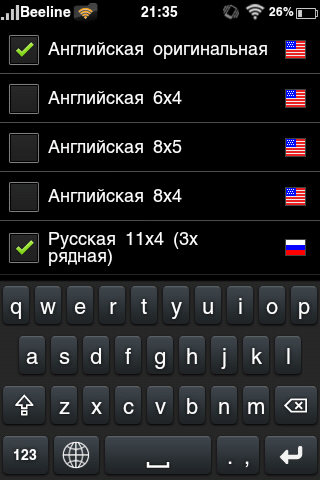 Делается это через меню Настройки — Приложения. Данная опция позволяет сделать управление смартфоном более узнаваемым по сравнению с продукцией Apple.
Делается это через меню Настройки — Приложения. Данная опция позволяет сделать управление смартфоном более узнаваемым по сравнению с продукцией Apple.
Имитация шторки и статус-бара
Специальные фишки также могут кардинально поменять впечатление о гаджете. К числу таких «примочек» можно отнести статус-бар и шторку. Для всего этого потребуются совершенно отдельные программы, в частности, такие, как iNotify X либо «Шторка» iOs. Первое приложение считается более продвинутым, поскольку содержит в себе возможность смены сразу 2-х фишек и совмещается с другими лаунчерами.
Приложение «Центр управления iOS 14» для Android
Обои из iOS
Обзавестись фирменными «яблочными» обоями экрана крайне просто. Для этого переходим в приложение Google Photo. В архиве, который там содержится, просто выбираем ту картинку, которая больше всех понравилась. Применяем её в качестве обоев. Происходит автоматическое обновление и добавление новых картинок по мере выхода.
Имитация экранов загрузки и блокировки
Один из наиболее ответственных и непростых моментов при переходе на iPhone — это сделать имитацию фирменного загрузочного экрана.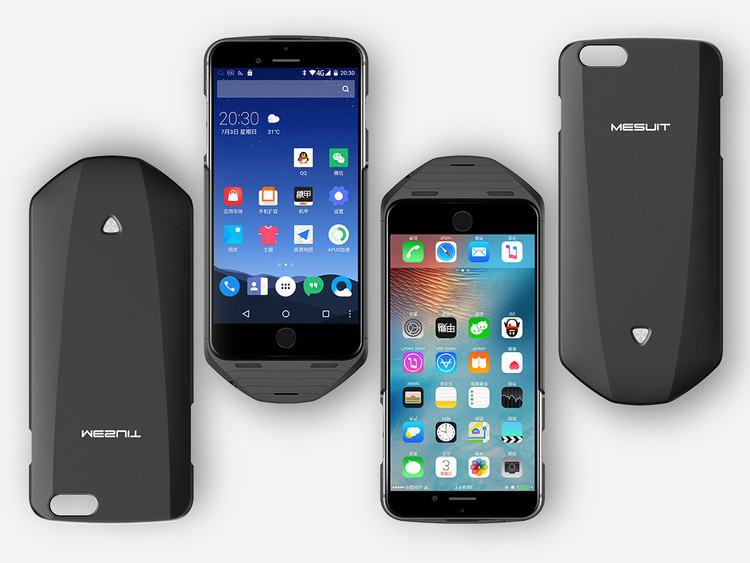 Сначала понадобится получение root-прав. Можно инсталлировать себе кастомное приложение загрузчик TWRP, а с его помощью перенести архив в каталог медиа раздела загрузки.
Сначала понадобится получение root-прав. Можно инсталлировать себе кастомное приложение загрузчик TWRP, а с его помощью перенести архив в каталог медиа раздела загрузки.
Экран блокировки
Lock Screen является вторым по значимости в операции изменения дизайна вашего смартфона. Ведь, если вы хотите из Android сделать iPhone, то что сможет передать атмосферу яблочного продукта сразу после включения дисплея? Конечно же, это будет экран блокировки. Сразу скажем, что все представленные программы делают его похожим на айфоновский. Если будут какие-то уникальные дополнения, то об этом будет упоминаться отдельно.
- OS8 Lock Screen. После запуска утилиты вам предлагается установить некоторые параметры (обои, пароль, текст и другие) для локскрина.
- EspierLocker 7 Pro. Отличием от предыдущей утилиты лишь в том, что здесь прорисовка больше похожа на экран блокировки iPhone: и уведомления, кнопки для анлока устройства, клавиши SOS и камера.
Клавиатура
Клавиатура операционной системы iOS от компании Apple действительно очень удобна, хотя в ней нет функции набора текста, не отрывая пальца от экрана. Но многие вообще не пользуются таким типом печатания. Также стоит отметить, что по скорости работы они сильно уступают стандартной клавиатуре вашего устройства. Поэтому, если вас не смущает этот момент и вы хотите ещё больше сделать Android как iPhone, то рассмотрим программы-клавиатуры:
Но многие вообще не пользуются таким типом печатания. Также стоит отметить, что по скорости работы они сильно уступают стандартной клавиатуре вашего устройства. Поэтому, если вас не смущает этот момент и вы хотите ещё больше сделать Android как iPhone, то рассмотрим программы-клавиатуры:
- Apple Keyboard. Огромным минусом утилиты является отсутствие русского языка. Остаётся надеяться, что разработчики однажды выпустят соответствующее обновление.
- iPhone Keyboard. Довольно неплохой аналог родной клавиатуры яблочного девайса, который тоже можно скачать бесплатно.
Другие приложения-имитаторы
Здесь, дорогие друзья, мы с вами рассмотрим прочие уникальные приложения, которые ещё больше интегрируют дизайна Apple-смартфонов на ваш Android. Как правило, такое ПО не скачивается свободно с Google или Play Market, поскольку его трудно назвать официальным и гарантировать, что оно не приведёт к негативным последствиям. Итак, основные интересные приложения для смены интерфейса:
- X Code Simulator.
 Одно из лучших решений для тех, кто хочет потестить работу с iPhone, не приобретая его. Оно достаточно правдоподобно имитирует деятельность Тестировать можно разнообразные веб-ресурсы и приложения. Все они отлично воспроизведут внешний облик «операционки» от Apple с сохранением внешнего подобия.
Одно из лучших решений для тех, кто хочет потестить работу с iPhone, не приобретая его. Оно достаточно правдоподобно имитирует деятельность Тестировать можно разнообразные веб-ресурсы и приложения. Все они отлично воспроизведут внешний облик «операционки» от Apple с сохранением внешнего подобия. - Xamarin iOs Simulator. Набор инструментов является составной частью среды Microsoft Visual Studio, а возможности симуляции напоминают программу, описанную выше. Можно тестировать самые разнообразные приложения, не применяя для этого iPhone. Есть поддержка скирншотов, тачскринов и пр.
- Appetize. Приложение даётся бесплатно только на 100 минут пользования. Может функционировать в различных браузерах, позволяет запускать собственные приложения, даёт доступ к рабочему iOS-столу.
iCalculator — приложение для Android, имитирующее калькулятор на iPhone
Заключение
Уважаемые читатели, сегодня мы с вами попытались узнать, как из Android сделать iPhone. Надеемся, что у вас всё получилось, и вы остались довольны своим результатом.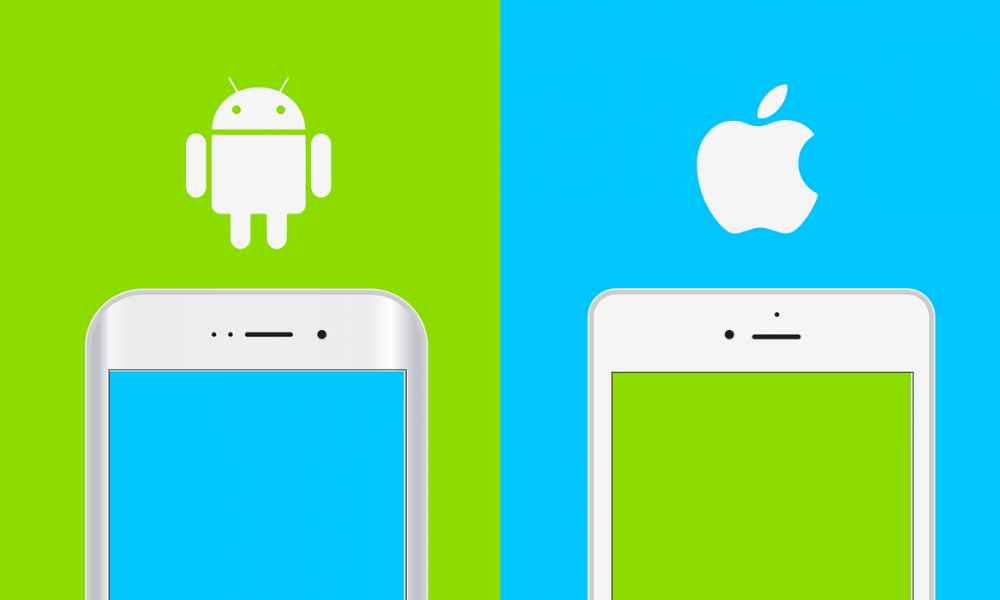 Ещё раз напоминаем вам, что все действия вы производите на свой страх и риск. Никто не несёт ответственности за выполненные операции. Делимся своими впечатлениями и проделанной работой в комментариях. У кого был опыт перехода интерфейса на Apple?
Ещё раз напоминаем вам, что все действия вы производите на свой страх и риск. Никто не несёт ответственности за выполненные операции. Делимся своими впечатлениями и проделанной работой в комментариях. У кого был опыт перехода интерфейса на Apple?
Как из Андроида сделать Айфон?
Всем известно, что на iPhone устанавливается собственная операционная система, которую можно встретить только в портативных продуктах Apple. Своим интерфейсом она достаточно сильно отличается от Android. Однако при большом желании сделать iPhone из Android всё же можно. Конечно, внешний вид самого устройства от этого не изменится — яблоко на его задней панели не появится, но дизайн операционной системы начнет напоминать собой iOS, а это уже немало.
Использование лаунчеров
Глобальное отличие iOS от Android заключается в меню операционной системы. У устройств Apple и других производителей отображается разное количество иконок. Да и сами программы обладают отличающимся внешне ярлыком. Если вы решили сделать Андроид похожим на Айфон, то именно это нужно исправить в первую очередь.
Если вы решили сделать Андроид похожим на Айфон, то именно это нужно исправить в первую очередь.
Проще всего добиться изменения внешнего вида операционной системы применением лаунчера. В Google Play имеется большое количество подобных приложений. В основном они предлагают уникальный стиль меню, не похожий ни на что внешне. Но существуют и такие лаунчеры, которые копируют собой наработки Apple.
Внимание: правообладатель регулярно жалуется на подобные творения сторонних разработчиков. Поэтому держатся в Google Play они совсем недолго.
О некоторых из таких лаунчеров мы уже рассказывали на страницах нашего сайта. Например, своеобразным долгожителем является iLauncher — OS 9. Создатели этого приложения регулярно его обновляют, как только выходит новая версия iOS. Программа способна работать на смартфонах с операционной системой Android 4.1 и выше.
Лаунчер не делает каких-либо серьезных изменений, в связи с чем ему не требуются особые ресурсы. Он просто меняет иконки стандартных утилит. Ярлыки сторонних приложений помещаются в яркие цветные квадратики со скруглёнными углами. Также лаунчер устраняет меню — отныне все иконки располагаются на рабочих столах.
Он просто меняет иконки стандартных утилит. Ярлыки сторонних приложений помещаются в яркие цветные квадратики со скруглёнными углами. Также лаунчер устраняет меню — отныне все иконки располагаются на рабочих столах.
Нечто подобное, но уже в расширенном виде, предлагает OS9 Launcher HD, также названным своими разработчиками умным и простым. Этот лаунчер тоже меняет внешний вид всех стандартных и некоторых дополнительных приложений. Но попутно внедряются и некоторые другие полезные нововведения, позаимствованные из iOS. Например, при наличии каких-то новостей в той или иной программе — их количество будет отображаться на ярлыке. А ещё здесь имеется аналог 3D Touch! Но вызывается данная функция не усиленным нажатием (датчика давления ведь в смартфонах на базе Android нет), а двойным тапом по иконке какого-либо из стандартных приложений.
Портит впечатление от лаунчера только наличие рекламы. Она располагается в отдельном рабочем столе, куда теоретически вы можете даже не заглядывать.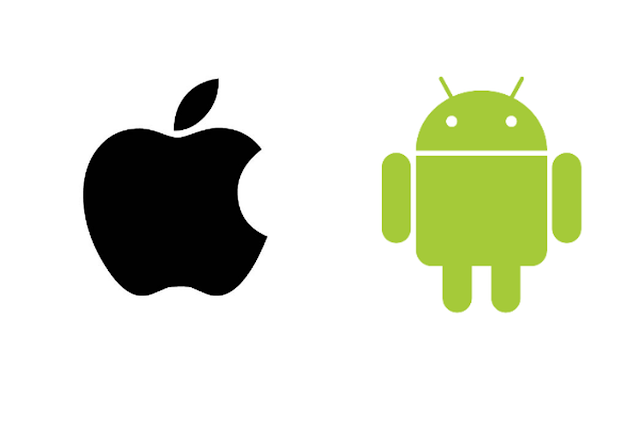 Сюда же разработчики отправили поисковую строку Google.
Сюда же разработчики отправили поисковую строку Google.
Также порекомендовать для установки можно лаунчер CleanUI. Его главное отличие заключается в том, что иконки имеют более крупный размер. В результате на экране отображается не самое большое их количество. Приложение не только устраняет меню, но и меняет панель уведомлений, тогда как два предыдущих лаунчера этого делать толком не умели. В остальном же функционал повторяет два рассмотренных выше решения — здесь тоже можно заблокировать показ каких-либо иконок. А вот аналога 3D Touch здесь нет. Но жалеть об этом не стоит, ведь эта функция применима только к стандартным приложениям, да и то не ко всем.
Интересно, что в CleanUI тоже есть отдельный рабочий стол. Но рекламы на нём нет — присутствует лишь поисковая строка. Она помогает искать контакты, интернет-странички в «Истории» и прочую информацию.
Так как операционная система iOS обновляется также часто, как и Android, то со временем меняются и лаунчеры.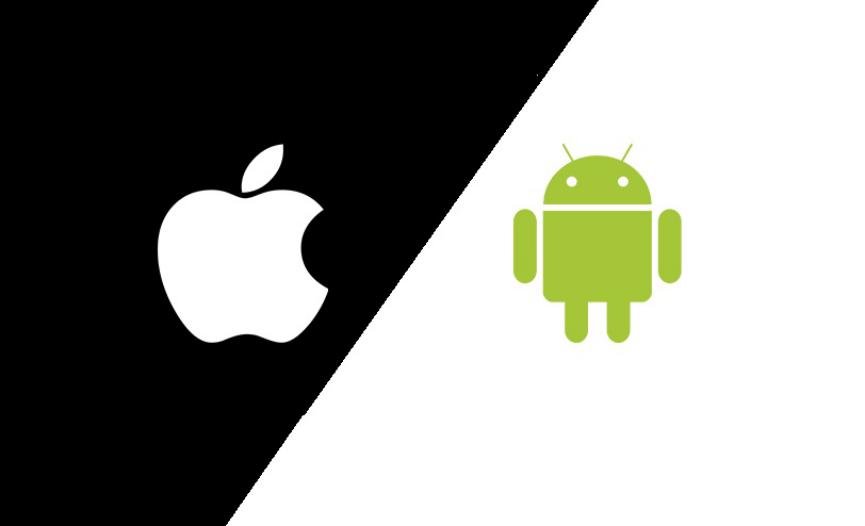 Если вы хотите превратить свой смартфон в последний айфон, то попробуйте Launcher iOS 13. Это бесплатное приложение, которое полностью изменит внешний вид меню, иконок и других элементов интерфейса.
Если вы хотите превратить свой смартфон в последний айфон, то попробуйте Launcher iOS 13. Это бесплатное приложение, которое полностью изменит внешний вид меню, иконок и других элементов интерфейса.
Замена экрана блокировки
Лаунчеры только отчасти помогают сделать из Андроида Айфон. Их проблема заключается в том, что они не способны изменить экран блокировки. Этим занимаются отдельные приложения — такие, как OS8 Lock Screen. При запуске данной утилиты вы попадает в окно настроек. Интерфейс здесь используется англоязычный, но и без особых знаний многие пункты не вызывают никаких вопросов. Например, сразу понятно, что приложение позволяет поставить на экран блокировки любое изображение, задать пароль, а также ввести какой-либо текст.
Что касается внешнего вида экрана блокировки, то в этом плане он похож на своего собрата из iOS 8. Работает всё очень быстро, разблокировать девайс при желании можно едва ли не за доли секунды. Также можно без всякой разблокировки перейти к приложению «Камера». Словом, ничего необычного приложение не предоставляет, оно просто делает смартфон ещё чуть более похожим на iPhone.
Словом, ничего необычного приложение не предоставляет, оно просто делает смартфон ещё чуть более похожим на iPhone.
Если вы хотите сделать экран блокировки, как у более свежих версий iOS, то обратите внимание на приложение Lock Screen I.O.S 12. После его установки ваш андроид будет выглядеть как последний айфон.
Панель уведомлений
Далеко не все лаунчеры способны грамотно заменить панель уведомлений. Поэтому вам обязательно стоит установить iNoty Style OS 9 (с Play Маркет ccылка удалена, т.к. были жалобы на вредоносное содержание). Как несложно догадаться, она привносит в систему традиционный статус-бар, присутствующий в iOS 9. После установки утилиты вы попадете в относительно небольшое меню. Здесь необходимо включить iNoty, после чего можно наслаждаться полноценным статус-баром.
Нельзя сказать, что решение получилось функциональным. Но оно заставляет подумать, что ты пользуешься продуктом Apple. Отличия от оригинального статус-бара имеются, но они минимальные.
А ещё в меню приложения можно включить функциональную панель. Она будет вытягиваться в том случае, если вы нажмете на маленькую голубую полоску, находящуюся в нижней части экрана. В этой панели имеются кнопки, открывающие камеру и калькулятор, а также клавиши, позволяющие выключить девайс и задействовать фонарик. А ещё здесь присутствуют кнопки беспроводных интерфейсов и ползунок уровня яркости. К сожалению, всё портит та самая голубая полоска — этот элемент отображается и в меню, и во многих приложениях. Достаточно быстро полоска начинает раздражать.
Если вам такая реализация пункта управления не нравится, то можно попробовать отдельно установить приложение Control Panel — Smart Toggle.
Меняем клавиатуру и камеру
Постепенно мы поменяли основной интерфейс операционной системы. Осталась сущая мелочь — клавиатура. С её помощью мы постоянно набираем текст в браузере, мессенджере и других программах. Поэтому вполне логично, что этот элемент тоже следует заменить. Сделать это можно путём установки Apple Keyboard. Это виртуальная клавиатура, очень похожая на ту, что используется в недавних версиях iOS.
Сделать это можно путём установки Apple Keyboard. Это виртуальная клавиатура, очень похожая на ту, что используется в недавних версиях iOS.
К сожалению, клавиатура лишена русского языка. Это её основной недостаток. Ну а что касается приложения для камеры, то в его качестве можно установить GEAK Camera. По традиции эта утилита умеет не только фотографировать, но и накладывать на снимки всевозможные фильтры.
Но это не единственный вариант. Если вы хотите ознакомиться с другими подобными приложениями, то прочитайте наш материал под названием «Камеры для Android с интерфейсом, как у iPhone».
Большинство описанных приложений обновляются вместе с выходом новых версий iOS. Поэтому ваш андроид всегда будет выглядеть, как последний iPhone. Однако при желании вы можете установить и более старую оболочку. Как правило, версия iOS указывается в названии или описании приложения.
Заключение
Совершив все указанные в этом руководстве действия, можно получить устройство, интерфейс которого очень похож на тот, что присутствует в Айфонах.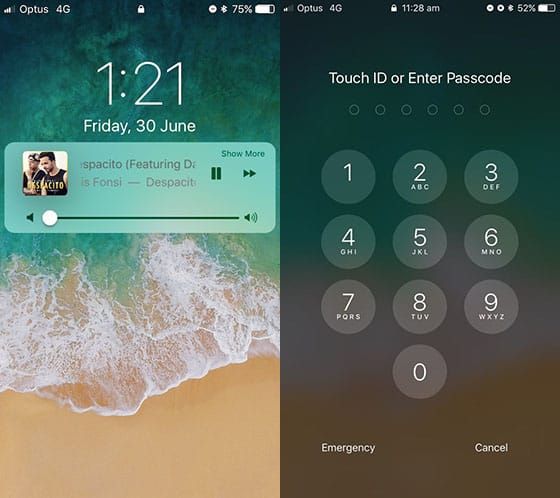 Но нужно понимать, что настоящую iOS вы не получите. Да и работать всё это будет не очень быстро — ведь все установленные утилиты обильно расходуют мощность процессора и определенный объем оперативной памяти. Поэтому будьте уверены, что достаточно быстро вы разочаруетесь в своей затее, вернувшись к обычному интерфейсу операционной системы Android. Ведь он работает гораздо стабильнее, да и в плане функционала он радует сильнее.
Но нужно понимать, что настоящую iOS вы не получите. Да и работать всё это будет не очень быстро — ведь все установленные утилиты обильно расходуют мощность процессора и определенный объем оперативной памяти. Поэтому будьте уверены, что достаточно быстро вы разочаруетесь в своей затее, вернувшись к обычному интерфейсу операционной системы Android. Ведь он работает гораздо стабильнее, да и в плане функционала он радует сильнее.
Как запустить андроид приложение на ios
Как запустить андроид приложение на ios
Completing the CAPTCHA proves you are a human and gives you temporary access to the web property.
What can I do to prevent this in the future?
If you are on a personal connection, like at home, you can run an anti-virus scan on your device to make sure it is not infected with malware.
If you are at an office or shared network, you can ask the network administrator to run a scan across the network looking for misconfigured or infected devices.
Another way to prevent getting this page in the future is to use Privacy Pass.![]() You may need to download version 2.0 now from the Chrome Web Store.
You may need to download version 2.0 now from the Chrome Web Store.
Cloudflare Ray ID: 71ada8064fa55caa • Your IP : 82.102.23.104 • Performance & security by Cloudflare
Samsung выпустила эмулятор смартфонов Galaxy для iPhone. Что за дичь?
Сколько раз мы уже видели приложения, сторонние лаунчеры или другие способы превратить Android в iOS. Оказывается, это не просто способ что-то изменить в работе телефона, но и популярный запрос в Интернете. Мы даже писали о таких способах в отдельной статье. Теперь же выяснилось, что это движение не одностороннее. Пользователи iPhone тоже хотели бы примерить на свой телефон шкуру ”зеленого робота”. Вот только сделать это сложнее из-за закрытости системы и невозможности излишних изменений интерфейса. Несмотря на это, Samsung смогла обойти ограничения. Сделала она это довольно изящно. Вот, что она придумала, как назвала это и почему этот способ довольно сомнительный, но интересный.
Вот так One UI выглядит на iPhone 12 Pro
Как превратить iPhone в Android-смартфон
Все мы знаем, что Samsung является крупнейшим производителем смартфонов в мире и одним из самых непримиримых конкурентов Apple. Одни только бесконечные судебные процессы между компаниями чего стоят. Из-за этого вопрос — кому надо было сделать новую ”стороннюю оболочку” из числа Android-производителей — просто не стоит.
Одни только бесконечные судебные процессы между компаниями чего стоят. Из-за этого вопрос — кому надо было сделать новую ”стороннюю оболочку” из числа Android-производителей — просто не стоит.
Несмотря на отсутствие недостатка клиентов, южнокорейская компания старается привлечь к себе еще больше пользователей. Своим действием она соблазняет пользователей iPhone перейти на ее софт. Действительно, как показать человеку все преимущества, кроме как не на его телефоне. Особенно, когда его интерфейс почти не менялся с iOS 7, а тут моментально стал чем-то новым.
Инструментом переманивания на этот раз стало приложение под названием iTest, которое позволяет использовать оболочку смартфонов Galaxy на iPhone. И пускай функция не сможет полностью заменить операционную систему, многим она даст повод задуматься.
Некоторые производители постоянно стараются что-то придумать, чтобы отбить клиентов у конкурентов.
Можно ли установить Android на iPhone
Согласно MacRumors, Samsung рекламирует новое приложение в Новой Зеландии. Хотя воспользоваться им может любой владелец iPhone в мире. Для этого не надо ничего перепрошивать или углубляться в системные настройки. Суть iTest в том, что оно дает возможность пользователям iPhone поиграть с имитационной версией Android в оболочке One UI и посмотреть, как все это работает.
Хотя воспользоваться им может любой владелец iPhone в мире. Для этого не надо ничего перепрошивать или углубляться в системные настройки. Суть iTest в том, что оно дает возможность пользователям iPhone поиграть с имитационной версией Android в оболочке One UI и посмотреть, как все это работает.
Почему только у iPhone и OnePlus есть такой крутой выключатель звука?
Очевидно, что опыт использования должен быть довольно ограниченным. Так оно и есть, но окунуться в мир Android и Samsung Galaxy у вас точно получится. Поэтому, если в вас iPhone — давайте пробовать.
Как изменить интерфейс iPhone
Для того, чтобы превратить iPhone в Samsung Galaxy, надо просто перейти на этот сайт. На экране появится только логотип и QR-код. Надо будет отсканировать его камерой iPhone и согласиться открыть страницу в выпавшем уведомлении.
На приведенном выше сайте вы увидите только это. Можете сканировать QR тут.
После этого нажимаете на значок ”поделиться” в середине нижней панели управления. Дальше выбираем ”добавить на экран Домой”. После этого останется только найти новую иконку на последней странице домашнего экрана и открыть ее.
Дальше выбираем ”добавить на экран Домой”. После этого останется только найти новую иконку на последней странице домашнего экрана и открыть ее.
Как я уже и говорил в начале, никакой перепрошивки не происходит. По сути вы даже ничего не устанавливаете на свой смартфон. Это такие WEB-приложения, к которым вы получаете быстрый доступ.
Билл Гейтс рассказал, почему пользуется Android, а не iPhone.
Нажав на иконку, вы получите интерфейс Samsung Galaxy, оптимизированный под экран вашего iPhone. Я, как пользователь обеих платформ, могу сказать, что стопроцентным сходство назвать нельзя, но меня удивило, насколько качественно сделана работа. Пусть это не тот уровень анимации, а плавность интерфейса оставляет желать лучшего, но это вполне понятные ограничения. Зато именно так многие смогут понять, как вообще выглядит интерфейс Samsung. И сделают они это не в магазине под пристальным взглядом консультанта, желающего продать вам этот телефон, а в спокойной обстановке дома.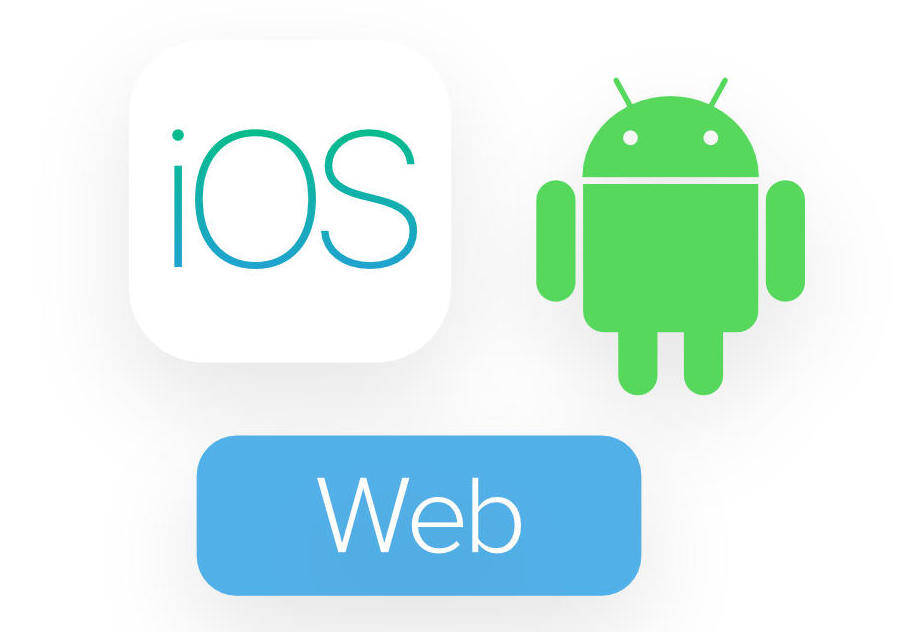 А там уже и в магазин можно будет сходить.
А там уже и в магазин можно будет сходить.
Все основные вещи на месте, но многие пункты не открываются.
Есть даже камера в оболочке One UI.
Эмуляторы для iPhone и Android
Не буду утверждать, что это гениальный ход, и так компания получит волну новых клиентов, но идея получилась довольно интересной, пусть и не новой. Microsoft в свое время сделала то же самое с Windows Phone (RIP).
Компания из Редмонда выпустила демонстрационное веб-приложение для iOS и Android, которое дало пользователям возможность испытать Windows Phone 7.5 еще тогда, когда Microsoft пыталась убедить всех перейти на свою проблемную платформу. Конечно, устройства Windows Phone занимали довольно небольшую долю рынка, так что это имело смысл как акт отчаяния, но устройства Samsung Galaxy более или менее повсюду, поэтому для компании это любопытный шаг.
Уверен, что кто-то точно обратит внимание на это и захочет поменять iPhone на Galaxy. Вот только говорить о каких-то цифрах, которые мы увидим в следующих отчетах компании не приходится. Думаю, что увеличение числа клиентов из-за этого не превысит уровень погрешности расчетов аналитиков. Но я все равно утверждаю, что решение было правильным. Почему бы и нет?
Вот только говорить о каких-то цифрах, которые мы увидим в следующих отчетах компании не приходится. Думаю, что увеличение числа клиентов из-за этого не превысит уровень погрешности расчетов аналитиков. Но я все равно утверждаю, что решение было правильным. Почему бы и нет?
Новости, статьи и анонсы публикаций
Свободное общение и обсуждение материалов
Бюджетные смартфоны определенно помогают двигать индустрию вперед: без упрощенных флагманов по низкой цене смартфоны не получили бы такого широкого распространения как сейчас. Практически у каждого бренда есть своя линейка недорогих устройств, которая пользуется спросом. Оказалось, что делать недорогие смартфоны не так уж и зазорно — даже Apple этим промышляет, выпуская iPhone SE, хотя смартфон первоначально был действительно «Специальной версией» и только в последние годы незаметно стал самым доступным. Пожалуй, самая широкая линейка бюджетников у Samsung, а некоторые из смартфонов пользователи и вовсе не меняют годами, несмотря на обилие флагманов. Об одном из таких устройств мы и поговорим сегодня.
Об одном из таких устройств мы и поговорим сегодня.
В конце прошлой неделе в России начались продажи смартфонов Samsung нового поколения, ввезённых в страну параллельным импортом. Это вся линейка Galaxy A 2022 модельного года. Несмотря на то что визуально они ничем не отличаются, есть ряд признаков, по которым можно отличить такие аппараты от официальных. О них мы ещё поговорим. Но куда важнее для нас, как будут обслуживаться смартфоны, не предназначенные изначально для продажи в России. Ведь гарантия для многих из нас имеет определяющее значение.
В последнее время все больше пользователей интересуется бюджетными смартфонами на Android. Одни покупают такие устройства в качестве альтернативы iPhone на случай, если отключат сервисы Apple, другие просто покупают себе второй телефон про запас. Понятно, что как только речь заходит про Android, у большинства в голове возникает лишь два варианта — либо Samsung, либо Китай. Причем если найти дешевый телефон от китайского бренда не составит никакого труда, то Samsung располагает всего несколькими дешевыми моделями.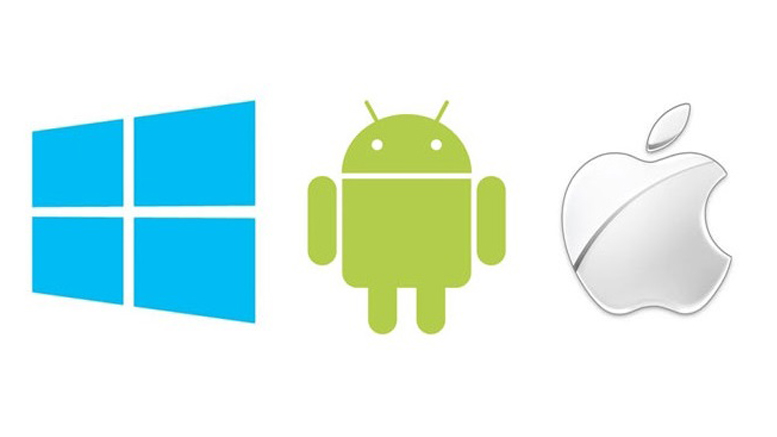 Выбрать среди них один единственный — далеко не простая задача, но мы с вами справимся.
Выбрать среди них один единственный — далеко не простая задача, но мы с вами справимся.
Как запустить Android на iPhone
Любой человек может попробовать Android на iPhone — без установки и сложной конфигурации, просто с помощью эмулятора. Мы покажем, как это работает и что нужно делать, чтобы все получилось.
Даже гордый обладатель iPhone может захотеть потестить конкурирующую систему — Android. Если же этот человек —разработчик мобильного ПО, то ему просто по должности положено пользоваться Android-эмулятором, который позволит работать с мобильной Google-осью с любого устройства.
Запуск эмулятора в браузере iOS
Manymo эмулирует Android на любом устройстве
Android можно установить только на уже довольно старом iPhone 3G, но система Google может быть протестирована на любом устройстве iOS — даже приложения Android могут быть легко установлены.
Данный эмулятор не только является необходимым инструментом для разработчиков приложений под iOS и Android, но и для пользователей iOS, которые хотят более внимательно изучить, как устроен Android.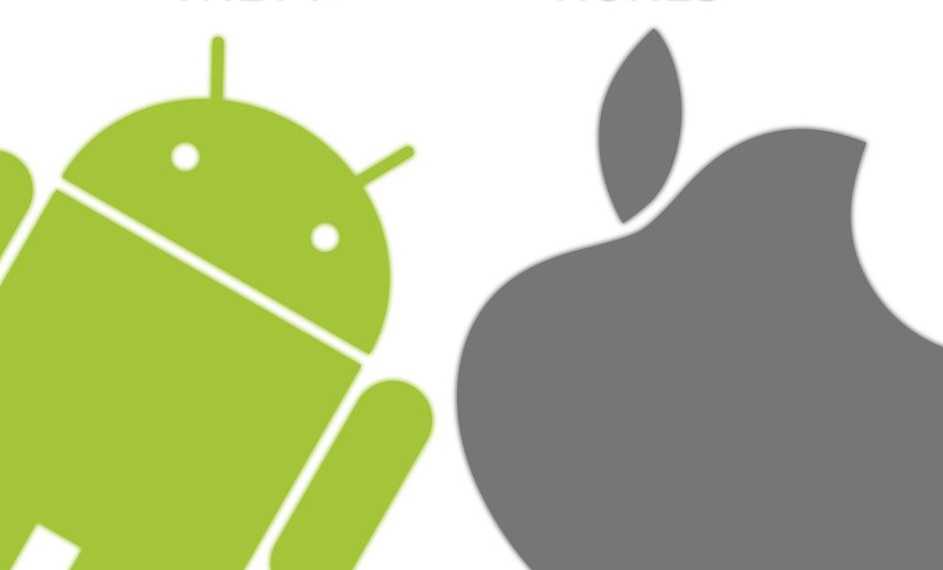
Если вы хотите протестировать систему Android на iPhone или iPad, просто установите приложение Manymo, нажмите «Запустить эмуляторы» и выберите подходящее разрешение экрана.
Если вам нужно, чтобы эмулятор Android соответствовал экрану iPhone, вы должны использовать максимально возможное разрешение. В разделе «Запуск» можно также установить версию Android, которая должна запуститься через эмулятор. В настоящее время Manymo поддерживает Android с версии 4.0.3 и до версии 4.0.
Тестируйте приложения в эмуляторе
Добавление собственных приложений — удобная функция для тестирования их тестирования.
Если вам необходимо установить программу для Android, коснитесь пункта меню «Запустить приложение» перед запуском эмулятора и укажите путь к файлу .APK.
Для разработчиков интересна функция «Запуск с URL». С ее помощью можно проверить, как будет выглядеть ваш сайт на мобильных устройствах с разными разрешениями.
Качество презентации, конечно, не является оптимальным. Вы сможете заметить, что эмулятор немного сжимает изображение. Кроме того, надо отметить, что приложение немного улучшает производительность: система обычно реагирует очень медленно на входные данные и требует слишком много времени для запуска программ. Но для тестирования эмулятора Android вполне достаточно.
Вы сможете заметить, что эмулятор немного сжимает изображение. Кроме того, надо отметить, что приложение немного улучшает производительность: система обычно реагирует очень медленно на входные данные и требует слишком много времени для запуска программ. Но для тестирования эмулятора Android вполне достаточно.
Для небольшого теста регистрация не требуется, но если вы хотите использовать Android достаточно долго, вам придется создать бесплатную учетную запись, что также будет необходимо и для запуска собственных приложений. Пользователям, которые используют эмулятор более десяти раз в месяц, понадобится платный доступ стоимостью от 9 долларов в месяц.
Программы на андроид в стиле айфон. Как сделать из «Андроида» смартфон «Айфон»: оптимальные методы
Перед любознательными пользователями может возникнуть достаточно увлекательная задача, как из айфона сделать андроид, который способен принимать и выполнять звонки, принимать и отправлять текстовые сообщения, полноценно работать с адресной книгой.

Инструкция, как сделать из айфона андроидное устройство
Перед процедурой установки андроида потребуется специальное программное обеспечение. Айфон необходимо подвергнуть Jailbreak.
Сначала нужно загрузить приложение iPhone Explorer. Далее, подключив айфон к стационарному компьютеру, следует запустить данную программу и выбрать корневую директорию. Потом необходимо установить и загрузить в айфон требуемые файлы. На этом процедура установки андроид завершается.
В дальнейшем при включении айфона будет срабатывать нестандартный загрузчик, предлагающий пользователю выбрать ОС айфон либо андроид. Чтобы устройство при выборе последнего пункта отрабатывало правильно, нужно выполнить определенные действия.
С учетом всевозможных нововведений отдельные пользователи чувствуют определенную зависть к обладателям продуктов от Apple (их привлекает оформление некоторых функций).
Все действия с телефоном и установкой ПО, являющегося OpenSource, проводятся на основе MacBook Pro. Сначала айфон обязательно нужно подвергнуть процедуре джейлбрейкингу, аккумулятор и схемотехника устройства должны обладать хорошей работоспособностью. Если нечетко выполнять требования, как из айфона сделать андроид, пользователь рискует стать обладателем заблокированного (неработоспособного) аппарата.
Сначала айфон обязательно нужно подвергнуть процедуре джейлбрейкингу, аккумулятор и схемотехника устройства должны обладать хорошей работоспособностью. Если нечетко выполнять требования, как из айфона сделать андроид, пользователь рискует стать обладателем заблокированного (неработоспособного) аппарата.
Особенности действий, превращающих айфон в андроид
В консоли, где у абонента функционирует oibc, нужно просто написать Reboot и нажать ввод. Пользователь, который успел закрыть данную консоль, должен отсоединить свой айфон от персонального компьютера, выключить его, а затем, снова включив, подсоединить всё обратно. Чтобы правильно выбрать режим работы openiboot на консоли айфона, следует повторить вышеперечисленные операции. Внимание, для загрузки и запуска андроидного устройства понадобится какое-то время.
Портировать операционную систему на другую платформу — нелегкая задача, но выполнимая. Намного сложнее отладить и привести в работу все составляющие, выпустив реально стабильную прошивку. При этом базовая ОС на устройстве останется нетронутой, а появится иная альтернативная система андроид. Операционная система, созданная Google, демонстрирует способности выживания и дальнейшего развития на устройствах конкурентов-производителей.
При этом базовая ОС на устройстве останется нетронутой, а появится иная альтернативная система андроид. Операционная система, созданная Google, демонстрирует способности выживания и дальнейшего развития на устройствах конкурентов-производителей.
Как из Андроида сделать Айфон?
Всем известно, что на iPhone устанавливается собственная операционная система, которую можно встретить только в портативных продуктах Apple. Своим интерфейсом она достаточно сильно отличается от Android. Однако при большом желании сделать iPhone из Android всё же можно. Конечно, внешний вид самого устройства от этого не изменится — яблоко на его задней панели не появится, но дизайн операционной системы начнет напоминать собой iOS, а это уже немало.
Использование лаунчеров.
Глобальное отличие iOS от Android заключается в меню операционной системы. У устройств Apple и других производителей отображается разное количество иконок. Да и сами программы обладают отличающимся внешне ярлыком. Если вы решили сделать Андроид похожим на Айфон, то именно это нужно исправить в первую очередь.
Проще всего добиться изменения внешнего вида операционной системы применением лаунчера. В Google Play имеется большое количество подобных приложений. В основном они предлагают уникальный стиль меню, не похожий ни на что внешне. Но существуют и такие лаунчеры, которые копируют собой наработки Apple.
Внимание: правообладатель регулярно жалуется на подобные творения сторонних разработчиков. Поэтому держатся в Google Play они совсем недолго.
О некоторых из таких лаунчеров мы уже рассказывали на страницах нашего сайта. Например, своеобразным долгожителем является iLauncher — OS 9 . Создатели этого приложения регулярно его обновляют, как только выходит новая версия iOS. Программа способна работать на смартфонах с операционной системой Android 4.1 и выше.
Лаунчер не делает каких-либо серьезных изменений, в связи с чем ему не требуются особые ресурсы. Он просто меняет иконки стандартных утилит. Ярлыки сторонних приложений помещаются в яркие цветные квадратики со скруглёнными углами. Также лаунчер устраняет меню — отныне все иконки располагаются на рабочих столах.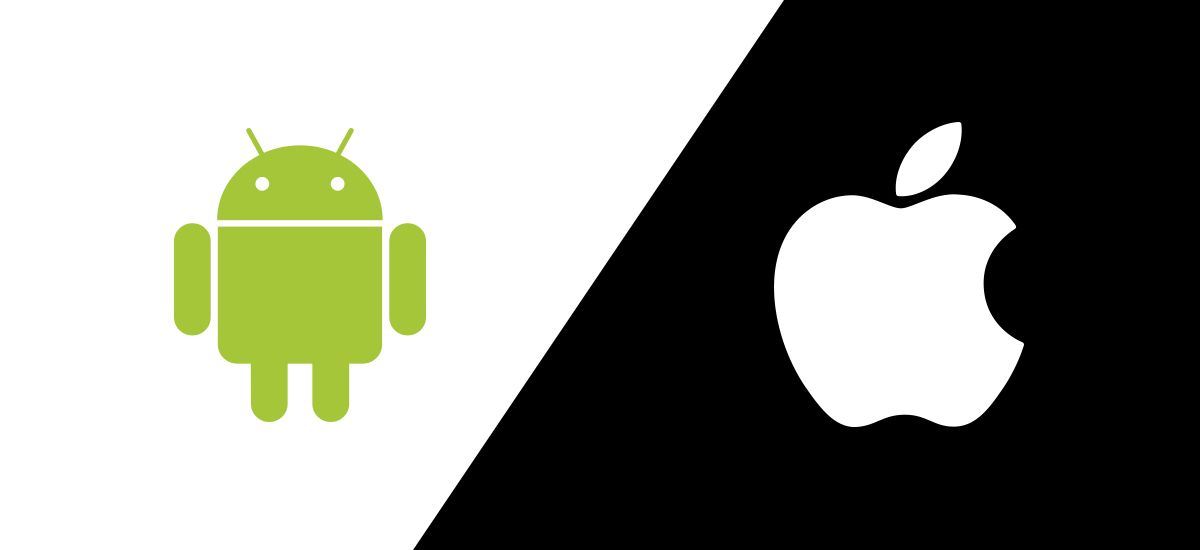
Нечто подобное, но уже в расширенном виде, предлагает OS9 Launcher HD , также названным своими разработчиками умным и простым. Этот лаунчер тоже меняет внешний вид всех стандартных и некоторых дополнительных приложений. Но попутно внедряются и некоторые другие полезные нововведения, позаимствованные из iOS. Например, при наличии каких-то новостей в той или иной программе — их количество будет отображаться на ярлыке. А ещё здесь имеется аналог 3D Touch! Но вызывается данная функция не усиленным нажатием (датчика давления ведь в смартфонах на базе Android нет), а двойным тапом по иконке какого-либо из стандартных приложений.
Портит впечатление от лаунчера только наличие рекламы. Она располагается в отдельном рабочем столе, куда теоретически вы можете даже не заглядывать. Сюда же разработчики отправили поисковую строку Google.
Также порекомендовать для установки можно лаунчер CleanUI . Его главное отличие заключается в том, что иконки имеют более крупный размер. В результате на экране отображается не самое большое их количество. Приложение не только устраняет меню, но и меняет панель уведомлений, тогда как два предыдущих лаунчера этого делать толком не умели. В остальном же функционал повторяет два рассмотренных выше решения — здесь тоже можно заблокировать показ каких-либо иконок. А вот аналога 3D Touch здесь нет. Но жалеть об этом не стоит, ведь эта функция применима только к стандартным приложениям, да и то не ко всем.
Приложение не только устраняет меню, но и меняет панель уведомлений, тогда как два предыдущих лаунчера этого делать толком не умели. В остальном же функционал повторяет два рассмотренных выше решения — здесь тоже можно заблокировать показ каких-либо иконок. А вот аналога 3D Touch здесь нет. Но жалеть об этом не стоит, ведь эта функция применима только к стандартным приложениям, да и то не ко всем.
Интересно, что в CleanUI тоже есть отдельный рабочий стол. Но рекламы на нём нет — присутствует лишь поисковая строка. Она помогает искать контакты, интернет-странички в «Истории» и прочую информацию.
Замена экрана блокировки.
Лаунчеры только отчасти помогают сделать из Андроида Айфон. Их проблема заключается в том, что они не способны изменить экран блокировки. Этим занимаются отдельные приложения — такие, как OS8 Lock Screen . При запуске данной утилиты вы попадает в окно настроек. Интерфейс здесь используется англоязычный, но и без особых знаний многие пункты не вызывают никаких вопросов. Например, сразу понятно, что приложение позволяет поставить на экран блокировки любое изображение, задать пароль, а также ввести какой-либо текст.
Что касается внешнего вида экрана блокировки, то в этом плане он похож на своего собрата из iOS 8. Работает всё очень быстро, разблокировать девайс при желании можно едва ли не за доли секунды. Также можно без всякой разблокировки перейти к приложению «Камера». Словом, ничего необычного приложение не предоставляет, оно просто делает смартфон ещё чуть более похожим на iPhone.
Панель уведомлений.
Далеко не все лаунчеры способны грамотно заменить панель уведомлений. Поэтому вам обязательно стоит установить iNoty Style OS 9 . Как несложно догадаться, она привносит в систему традиционный статус-бар, присутствующий в iOS 9. После установки утилиты вы попадете в относительно небольшое меню. Здесь необходимо включить iNoty, после чего можно наслаждаться полноценным статус-баром.
Нельзя сказать, что решение получилось функциональным. Но оно заставляет подумать, что ты пользуешься продуктом Apple. Отличия от оригинального статус-бара имеются, но они минимальные.
А ещё в меню приложения можно включить функциональную панель.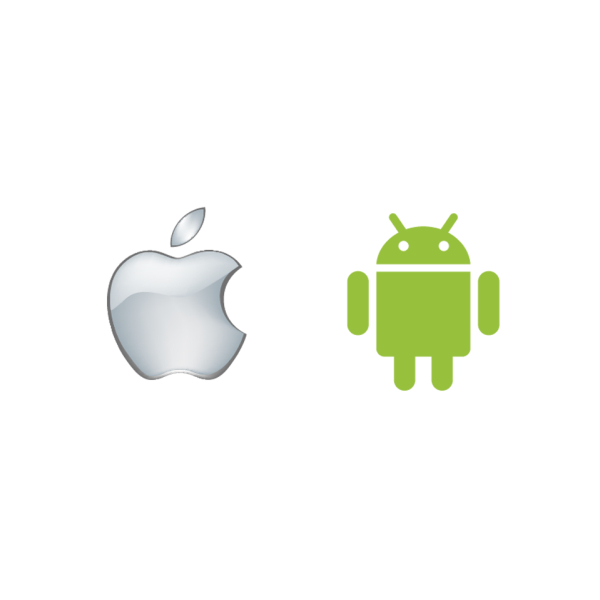 Она будет вытягиваться в том случае, если вы нажмете на маленькую голубую полоску, находящуюся в нижней части экрана. В этой панели имеются кнопки, открывающие камеру и калькулятор, а также клавиши, позволяющие выключить девайс и задействовать фонарик. А ещё здесь присутствуют кнопки беспроводных интерфейсов и ползунок уровня яркости. К сожалению, всё портит та самая голубая полоска — этот элемент отображается и в меню, и во многих приложениях. Достаточно быстро полоска начинает раздражать.
Она будет вытягиваться в том случае, если вы нажмете на маленькую голубую полоску, находящуюся в нижней части экрана. В этой панели имеются кнопки, открывающие камеру и калькулятор, а также клавиши, позволяющие выключить девайс и задействовать фонарик. А ещё здесь присутствуют кнопки беспроводных интерфейсов и ползунок уровня яркости. К сожалению, всё портит та самая голубая полоска — этот элемент отображается и в меню, и во многих приложениях. Достаточно быстро полоска начинает раздражать.
Если вам такая реализация пункта управления не нравится, то можно попробовать отдельно установить приложение Control Panel — Smart Toggle .
Меняем клавиатуру и камеру.
Постепенно мы поменяли основной интерфейс операционной системы. Осталась сущая мелочь — клавиатура. С её помощью мы постоянно набираем текст в браузере, мессенджере и других программах. Поэтому вполне логично, что этот элемент тоже следует заменить. Сделать это можно путём установки Apple Keyboard . Это виртуальная клавиатура, очень похожая на ту, что используется в недавних версиях iOS.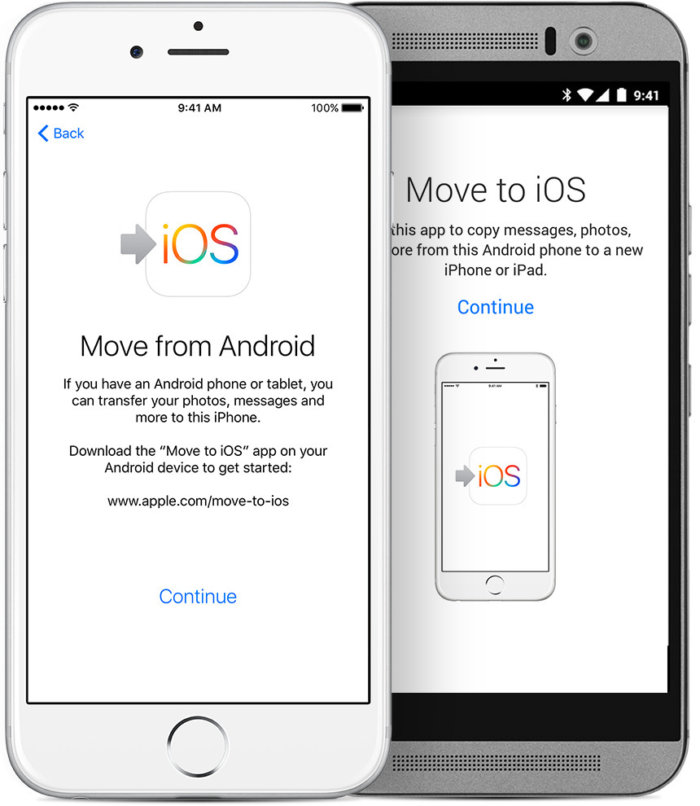
К сожалению, клавиатура лишена русского языка. Это её основной недостаток. Ну а что касается приложения для камеры, то в его качестве можно установить GEAK Camera . По традиции эта утилита умеет не только фотографировать, но и накладывать на снимки всевозможные фильтры.
Но это не единственный вариант. Если вы хотите ознакомиться с другими подобными приложениями, то прочитайте наш материал под названием « Камеры для Android с интерфейсом, как у iPhone ».
Заключение.
Совершив все указанные в этом руководстве действия, можно получить устройство, интерфейс которого очень похож на тот, что присутствует в Айфонах. Но нужно понимать, что настоящую iOS вы не получите. Да и работать всё это будет не очень быстро — ведь все установленные утилиты обильно расходуют мощность процессора и определенный объем оперативной памяти. Поэтому будьте уверены, что достаточно быстро вы разочаруетесь в своей затее, вернувшись к обычному интерфейсу операционной системы Android. Ведь он работает гораздо стабильнее, да и в плане функционала он радует сильнее.
Дорогие читатели, сегодня мы с вами попробуем узнать, как сделать iOS из Android. Как уже было отмечено выше, вам нужно будет установить некоторые приложения на своё устройство, чтобы изменить дизайн некоторых элементов. В связи с этим мы будем рассматривать отдельные категории утилит, которые могут вам помочь с исполнением вашего желания. Мы посмотрим на лаунчеры, экраны блокировки, новые клавиатуры, а также дополнения, позволяющие ещё больше углубиться в изменения дизайна. Сразу скажем, что все программы можно загрузить из официального магазина приложений Google Play совершенно бесплатно. Некоторые утилиты имеют встроенную рекламу, поэтому будьте готовы к этому. Также отметим, что программы Espier, о которых вы узнаете далее, загрузить можно только со сторонних ресурсов. Для их установки требуется подключение к интернету. Обратите внимание, что все действия вы выполняете под свою ответственность: при инсталляции некоторых продуктов есть риск нарушить работу системы.
Превратить Android в iPhone не так сложно, как кажется
Лаунчеры
Многим пользователям смартфонов под управлением операционной системы Android знакомо это слово. Но если вы сталкиваетесь с этим понятием впервые, то мы немного проясним этот вопрос. Лаунчеры являются специальными приложениями, которые позволяют полностью или частично изменить внешний вид рабочего стола и страницы меню вашего девайса. То есть, можно сказать, что здесь лаунчер будет практически ключевой программой в нашей операции.
Но если вы сталкиваетесь с этим понятием впервые, то мы немного проясним этот вопрос. Лаунчеры являются специальными приложениями, которые позволяют полностью или частично изменить внешний вид рабочего стола и страницы меню вашего девайса. То есть, можно сказать, что здесь лаунчер будет практически ключевой программой в нашей операции.
Давайте же посмотрим на список самых популярных оболочек:
- OS9 Launcher HD. В ней изменены иконки абсолютно всех стандартных приложений, а также большого числа сторонних. Здесь также есть некое подобие функции 3DTouch, которая знакома пользователям Айфона 6S. Тут вы её будете активировать с помощью двойного нажатия на значок программы. Из минусов можно отметить, пожалуй, только наличие рекламного баннера на странице поиска аналога Spotlight. В поисковой строке используется Google.
- CleanUI. Довольно неплохой лаунчер, но в нём иконки приложений отличаются от значков в операционной системе iOS . Однако, здесь представлена панель уведомлений, выполненная в некотором дизайне Айфона.
 Конечно, до идеала далековато, но неплохой старт уже заложен. Возможно, разработчики обновят это в своих будущих версиях. Помимо всего прочего тут также представлен, как и в предыдущей программе, аналог страницы Spotlight.
Конечно, до идеала далековато, но неплохой старт уже заложен. Возможно, разработчики обновят это в своих будущих версиях. Помимо всего прочего тут также представлен, как и в предыдущей программе, аналог страницы Spotlight.
- Espier Launcher. Здесь имеются практически все значки приложений как на Айфоне: даже компас, акции, FaceTime. Обратите внимание, что если на вашем устройстве есть права суперпользователя root, то рекомендуется ставить приложение в папку системы system/app.
Экран блокировки
Lock Screen является вторым по значимости в операции изменения дизайна вашего смартфона. Ведь, если вы хотите из Android сделать iPhone, то что сможет передать атмосферу яблочного продукта сразу после включения дисплея? Конечно же, это будет экран блокировки. Сразу скажем, что все представленные программы делают его похожим на айфоновский. Если будут какие-то уникальные дополнения, то об этом будет упоминаться отдельно.
- OS8 Lock Screen.
 После запуска утилиты вам предлагается установить некоторые параметры (обои, пароль, текст и другие) для локскрина.
После запуска утилиты вам предлагается установить некоторые параметры (обои, пароль, текст и другие) для локскрина.
- EspierLocker 7 Pro. Отличием от предыдущей утилиты лишь в том, что здесь прорисовка больше похожа на экран блокировки Айфона: и уведомления, кнопки для анлока устройства, клавиши SOS и камера.
Клавиатура
Клавиатура операционной системы iOS от компании Apple действительно очень удобна, хотя в ней нет функции набора текста, не отрывая пальца от экрана. Но многие вообще не пользуются таким типом печатания. Также стоит отметить, что по скорости работы они сильно уступают стандартной клавиатуре вашего устройства. Поэтому, если вас не смущает этот момент, и вы хотите ещё больше сделать Android как iPhone, то рассмотрим программы-клавиатуры:
- Apple Keyboard. Огромным минусом утилиты является отсутствие русского языка. Остаётся надеяться, что разработчики однажды выпустят соответствующее обновление.
- iPhone Keyboard.
 Довольно неплохой аналог родной клавиатуры яблочного девайса, который тоже можно скачать бесплатно.
Довольно неплохой аналог родной клавиатуры яблочного девайса, который тоже можно скачать бесплатно.
Другие изменения
Здесь, дорогие друзья, мы с вами рассмотрим прочие уникальные приложения, которые ещё больше интегрируют дизайна Apple-смартфонов на ваш Гуглофон. Что же ещё можно сделать со своим аппаратом?
- GEAK Camera. Из названия понятно, что программа позволяет делать снимки под интерфейсом iOS.
- Espier Control Center. По достоинству лучшее приложение, которое позволяет открыть нижнюю панель инструментов, как на Айфоне. Здесь будут и кнопки для регулировки беспроводными функциями, и фонарик, и калькулятор. В общем, этот Control Center достоин вашего внимания. Также дополнительно загружается пункт управления и виджет для музыки.
- EspierNotification. После скачивания работает он совместно с одноимённым лаунчером, так как является плагином. Его нужно активировать в специальных возможностях, после чего он станет доступен на вашем устройстве.

Заключение
Уважаемые читатели, сегодня мы с вами попытались узнать,как из Android сделать iPhone. Надеемся, что у вас всё получилось, и вы остались довольны своим результатом. Среди всех программ можно отдельно отметить приложения Espier, которые больше всего похожи на операционку iOS. Ещё раз напоминаем вам, что все действия вы производите на свой страх и риск. Никто не несёт ответственности за выполненные операции. Делимся своими впечатлениями и проделанной работой в комментариях.
Современные смартфоны, по своему функционалу и принципу работы, можно смело причислить к миниатюрным компьютерам. Ведь функционируют они под управлением собственной ОС. Однако ни для кого не является секретом, что операционную среду можно поменять. Если вы человек, жаждущий новых впечатлений, то мы расскажем вам, как из андроида сделать айфон. Впрочем, для тех, кому надоел «яблочный» интерфейс, также будет предоставлен материал для эксперимента. Что ж, потрем ладони наудачу и приступим к изучению.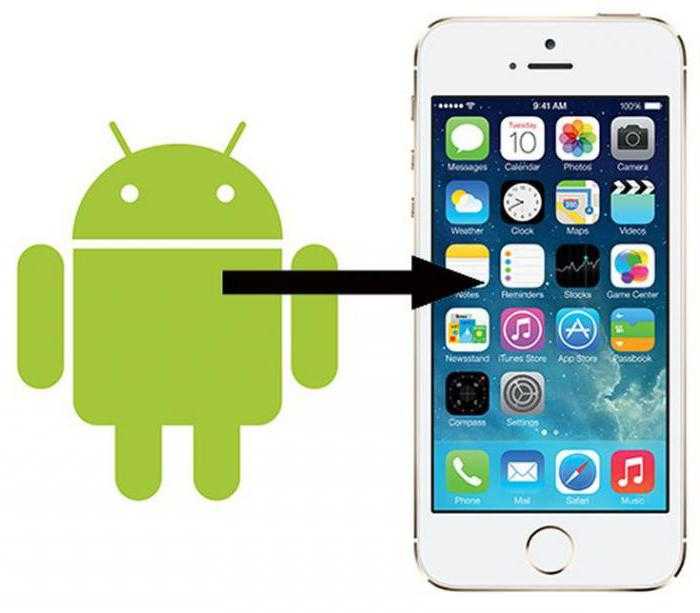
Шило на мыло, или Сила желания быть оригинальным
Не будем штормить ваш мозг, уважаемый читатель по поводу того, зачем вам это нужно. Будем предельно лояльны к вашему «хочу». Однако предупрежден — значит, вооружен. Да и некоторые недомолвки многих «мобильных гуру» требуют открытого обсуждения. И первый метод программного апгрейда может поставить целесообразность практического решения, как из андроида сделать айфон, под большой вопрос. Непредсказуемость результата перепрошивки просто зашкаливает в сторону вероятности, что нестандартное ПО будет некорректно работать в «объятьях» нового железа. Если вы бесстрашны, а ваши финансовые возможности ограничиваются лишь фантазией — извольте, мы начинаем!
Прежде всего необходимо полностью зарядить АКБ вашего девайса. Приготовьте USB-шнур и скопируйте все данные с телефона на компьютер. Следующий шаг самый важный — вам придется самостоятельно найти под вашу модель девайса. Прежде чем загрузить найденное ПО, проанализируйте, соответствует ли данный софт модификации вашего аппарата.
Тщательно изучите посты и комментарии на предмет, насколько корректно работает модифицированный айфон на андроиде — отзывы вас могут предостеречь или же, напротив, вдохновят на успех предприятия.
Шаг №1: Необходимы root-права
Если вы не знаете, о чем идет речь, самостоятельно изучите вопрос более детально. Так как представленная статья не может вместить в себя «сказ о том, как все начиналось». Единственное пояснение: нужно снять всяческие ограничения по работе с системными файлами, так сказать, сделать джелбрейк телефона. Наконец, необходимо установить кастомный образ загрузчика — CWM.
Шаг №2: Непосредственный процесс переустановки ОС
Если вы уверены, что хотите получить ответ на вопрос, как из андроида сделать айфон на практике, внимательно выполняйте нижеизложенную инструкцию.
- С помощью USB-кабеля подключите гаджет к компьютеру.
- Скачанную прошивку (ZIP-файл) скопируйте на карту памяти телефона.
- Выключите девайс.

- Активируйте режим Recovery (одновременное нажатие навигационных кнопок в строго соответствующей вашей модификации последовательности).
- В сервисном меню выберите Wipe.
- Далее — Wipe Data и Wipe Dalvik Cache.
- Активируйте пункт Install zip from SD card и нажмите Choose zip from SD card.
- Отыщите на карте памяти прошивочный архив и запустите его.
- Буквально через несколько секунд операция по изменению ядра системы будет завершена.
- Вернитесь в главное меню загрузчика и воспользуйтесь командой Reboot System Now.
Легкий способ, как из андроида сделать айфон
Если девайс на гарантии, а несанкционированное изменение заводского ПО аннулирует буквально все обязательства производителя, можно воспользоваться одним из «лаунчерных» решений.
- Скачайте из магазина «Play-маркет» загрузчик Launcher i6.
- Затем установите утилиту, которая изменит экран блокировки в соответствии с iOS-стилем HI LockScreen.
- Безусловно, без визуально приятной «яблочной» клавиатуры ваш девайс вряд ли будет похож на калифорнийский смартфон.
 Утилита Simple iOS Keyboard великолепно справится с «подменой».
Утилита Simple iOS Keyboard великолепно справится с «подменой». - Приложение Control Center станет последним органичным Apple-добавлением.
Стоит отметить, что после инсталляции всех вышеописанных «фишек» ваш Android действительно трансформируется в iPhone (смартфон). Разумеется, изменения коснутся только интерфейса.
Как превратить iPhone в двухоперационный смартфон
Перепрошить айфон на андроид, конечно же, можно. Однако джейлбрейк-процедуры не удастся избежать, а это утрата всех гарантий производителя. Впрочем, если вы решились — начнем.
- Через центр Cydia нужно установить программу Bootlace, указав репозиторий — repo.neonkoala.co.uk.
- Ядро пропатчится после запуска упомянутой утилиты.
- После чего перезагрузите телефон.
- Вновь запустите Bootlace.
- На экране появится кнопка OpeniBoot — жмите Install.
- По завершении активируйте кнопку iDroid.
- Затем — «Установить» и «ОК».
После непродолжительного ожидания вам нужно будет перегрузить смартфон. Загрузочный экран девайса изменится. Вам только останется выбрать, какую именно ОС вы желаете использовать в данный момент.
Загрузочный экран девайса изменится. Вам только останется выбрать, какую именно ОС вы желаете использовать в данный момент.
В заключение
Нет ничего невозможного! И вы успели в этом убедиться. Тем не менее, не стоит забывать о предупреждении, которое в качестве назидания было упомянуто несколько выше. Помните, что неоригинальный софт может попросту «убить» полноценно работающий девайс. Даже при условии, когда пользователь идеально выполняет весь процесс программного апгрейда, все же существует риск, что стороннее ПО некорректно установится или что-то пойдет не так. Вам решать, уважаемый читатель, стоит ли игра свеч. Удачных перевоплощений вашему девайсу!
Операционная система от Apple для мобильных устройств имеет удобный и красивый интерфейс. Это привлекает многих пользователей. Учитывая высокую стоимость продукции «Эппл», купить «Айфон» может далеко не каждый. Но как из Android сделать «Айфон»? Выполнить эту задачу поможет лаунчер или полноценная прошивка телефона.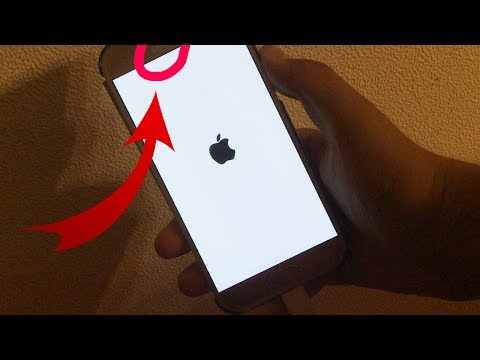
Только визуальные изменения
Самый простой способ того, как поставить ios на Android, заключается во внесении изменений в интерфейс. Этот метод отличается легкостью и безопасностью, так как вам не придется скачивать, а затем устанавливать стороннюю прошивку. Загрузить подобные программы можно с официального магазина приложений Google Play. Превратить свой гаджет в устройство на ios не составит труда. Будет достаточно только запустить скачанный лончер.
Среди огромного разнообразия самым простым вариантом является iLauncher — OS 9. Его можно бесплатно скачать на «Андроид». Приложение позволяет устанавливать только различные иконки ярлыков, а также частично менять дизайн главного окна. Благодаря iLauncher — OS 9, у вас появится возможность установить ios-интерфейс. К ключевым преимуществам лаунчера можно отнести:
Фактически это приложение имитирует обычную тему, изменяя только визуальную часть. Скачавшие приложение пользователи отмечают его высокую стабильность и низкое потребление ресурсов.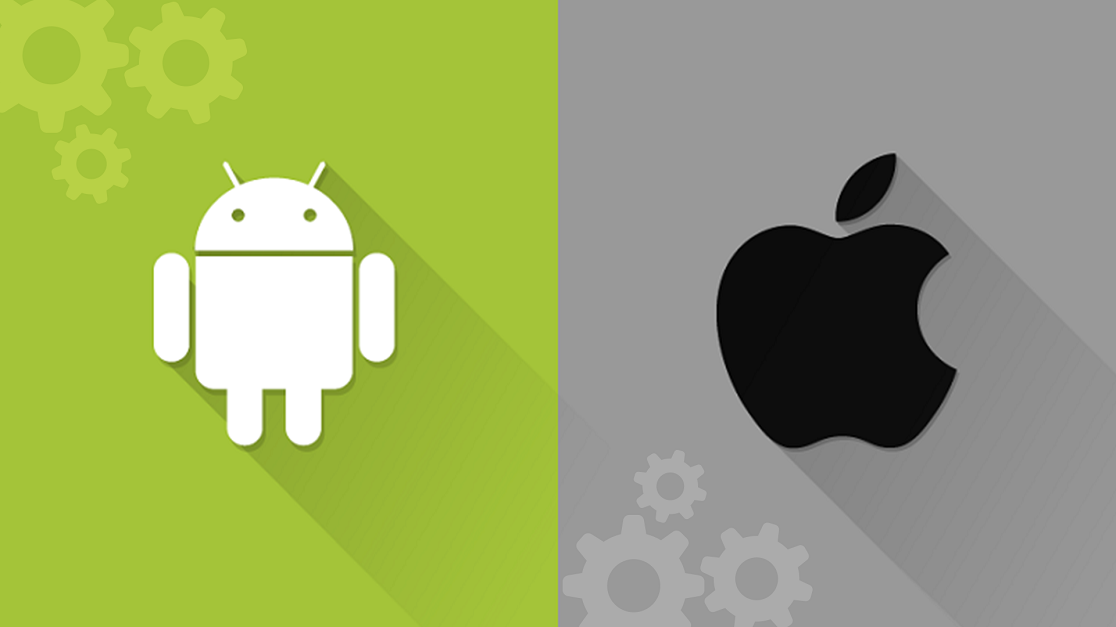
Если вам нужна такая основательная проработка, как на «Айфоне» (галерея и другое), тогда стоит установить последнюю версию приложения Espier Launcher 7 Pro, а также несколько дополнений, в число которых входит:
Не знаете, как на «Андроиде» сделать такой интерфейс? Попросту скачайте установщик лаунчера или дополнения (имеет формат apk), а затем запустите его. Как только все элементы будут установлены, вы сможете наладиться новой графической оболочкой. Теперь вы знаете, как установить ios на android при помощи сторонних приложений.
Полноценная перепрошивка
Продвинутые пользователи не раз интересовались, как установить ios на «Андроид». Можно ли установить ios вместо Android? Да! Это возможно, хотя крайне рискованно. Прошивка ios заточена под конкретное аппаратное обеспечение телефонов Apple, поэтому для android могут возникнуть проблемы. Стоит понимать, что это не совсем обычная тема «Айфона» на телефон «Андроид», а полноценная версия операционной системы со всем функционалом.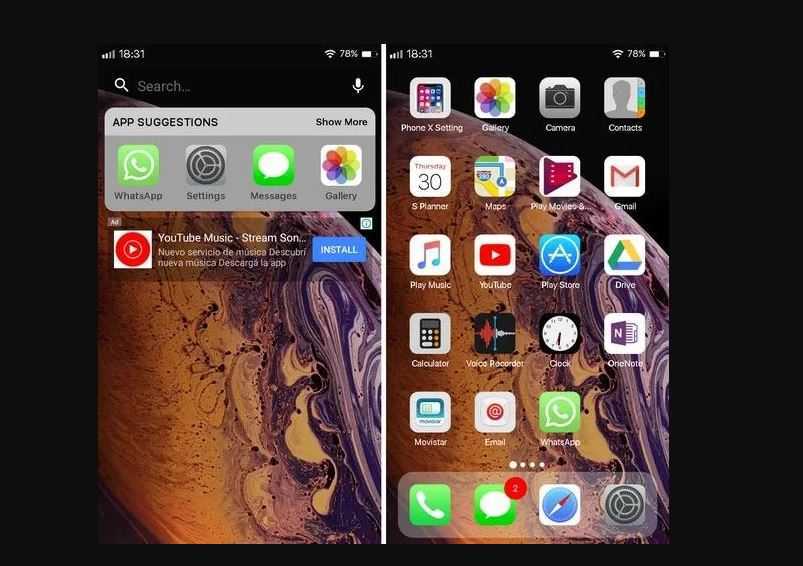
Сначала необходимо найти версию прошивки для вашего устройства. Вам помогут различные специализированные форумы. Выполняйте скачивание только с тех источников, которым доверяете, чтобы не нарваться на вредоносное ПО для «Андроид». Возможная проблема состоит в том, что для вашего аппарата просто не будет версии iOS. Тогда на свой страх и риск можно установить прошивку, которая не предназначается для вашего устройства. Стоит ли менять ОС? Здесь ответ на этот вопрос каждый найдет для себя сам.
Чтобы знать, как прошить свой гаджет, следуйте следующей инструкции:
Это и есть ответ на вопрос, как сделать из «Андроида» полноценный «Айфон» с тем же функционалом. Можно ли перепрошить обратно свой гаджет? Да! Необходимо действовать тем же способом. Теперь вы знаете все способы, как из «Андроида» сделать смартфон на ios. Последний метод рекомендуем использовать только опытным пользователям, так как имеется шанс превратить свой аппарат в «кирпич», тогда вам помогут только в сервисном центре.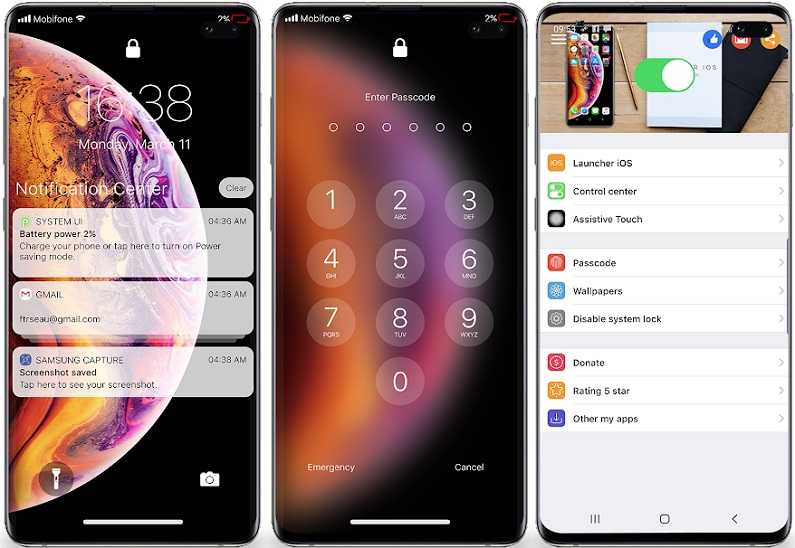
Как превратить старый телефон в камеру видеонаблюдения [Android e iOS]
Смартфон — это как открытая дверь к бесконечному количеству функций и даже к устройствам, сгруппированным в одном устройстве. Это медиаплеер, действует как камера, предлагает доступ в Интернет, связывает нас со всеми, кто использует смартфон, и может быть изменен, даже если мобильное устройство перестало использоваться в качестве основного.
Имеет смысл накопить несколько смартфонов, потому что, хотя мы настаиваем на продлении времени использования, рано или поздно он оказывается в ящике. И этого не должно быть, ведь «старый» Android получил вторую жизнь.
Например, это игровая приставка для ребенка, она также может стать видеорегистратором или камерой для автомобиля. А с парой приложений и небольшой настройкой мы можем превратить старый Android в средство безопасности или наблюдения.
Найдите лучшее место для поиска
Дело не в том, что камеры видеонаблюдения очень дороги, поскольку есть модели, предлагающие отличный сервис по цене около тридцати евро.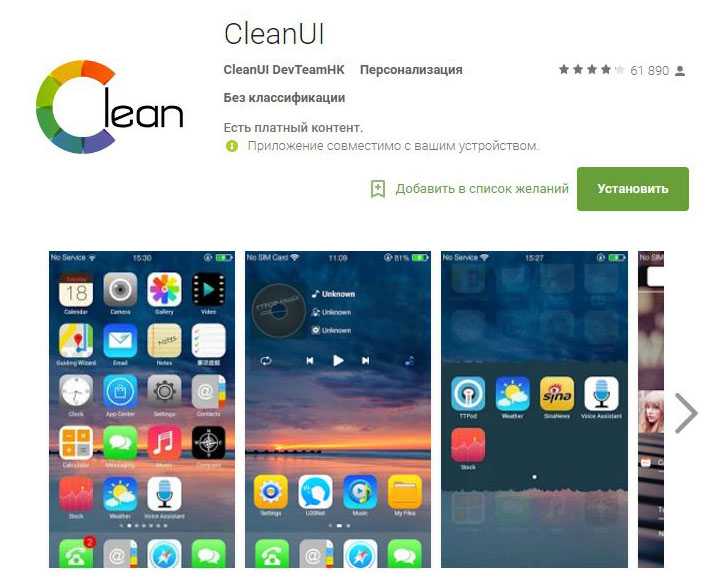 Но если у нас уже есть устройство, которое может бесплатно стать одной из этих камер, почему бы не использовать его? Это то, что происходит с любым Android-смартфоном, у которого есть функциональная задняя камера.
Но если у нас уже есть устройство, которое может бесплатно стать одной из этих камер, почему бы не использовать его? Это то, что происходит с любым Android-смартфоном, у которого есть функциональная задняя камера.
То есть мобильный телефон должен уметь делать фото и даже видео. Кроме того, необходимо подключиться к Интернету (таким образом вы можете получить доступ к видео в реальном времени).
Прежде чем подготовить мобильный телефон, который будет выполнять роль камеры наблюдения, вам необходимо найти правильное место для его установки. В этом смысле задняя камера должна фокусироваться на контролируемой области, следя за тем, чтобы телефон был как можно меньше виден и что он не слишком далеко от розетки (она должна быть подключена к источнику питания).
Чтобы использовать мобильный телефон в качестве камеры видеонаблюдения, он должен находиться вне поля зрения и рядом с розеткой.
Соединение Wi-Fi должно быть активным каждый раз, когда мобильный телефон Android работает в качестве камеры наблюдения; хотя он может работать в автономном режиме, если у него достаточно памяти для сохранения записей (хотя мы не будем получать предупреждения, если он обнаружит движение или мы не сможем получить доступ к прямой трансляции, что-то, что убережет нас от дома).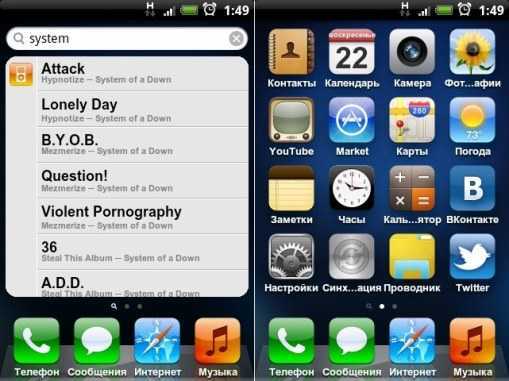
Хорошая рекомендация — купить предоплаченную SIM-карту на случай, если отключится электричество и модем.
После того, как вы определили наилучшее место для размещения смартфона (например, на полке напротив двери), вам необходимо подготовить его на уровне программного обеспечения. Для этого нет ничего лучше, чем использовать некоторые приложения.
Camy: ваша персонализированная камера наблюдения
После того, как мы попробовали несколько приложений, чтобы заставить эту работу работать, наша первая рекомендация — это Camy, приложение, которое идеально подходит для той цели, которую мы ищем: превращения старого сотового телефона в камеру наблюдения.
И делает это очень просто: просто установите приложение Camy на Android, которое будет работать как камера видеонаблюдения. Затем приложение устанавливается на мобильный телефон, с которого мы получаем доступ к прямой трансляции. И вуаля: простой захват QR-кода позволяет получить доступ к удаленному управлению записью.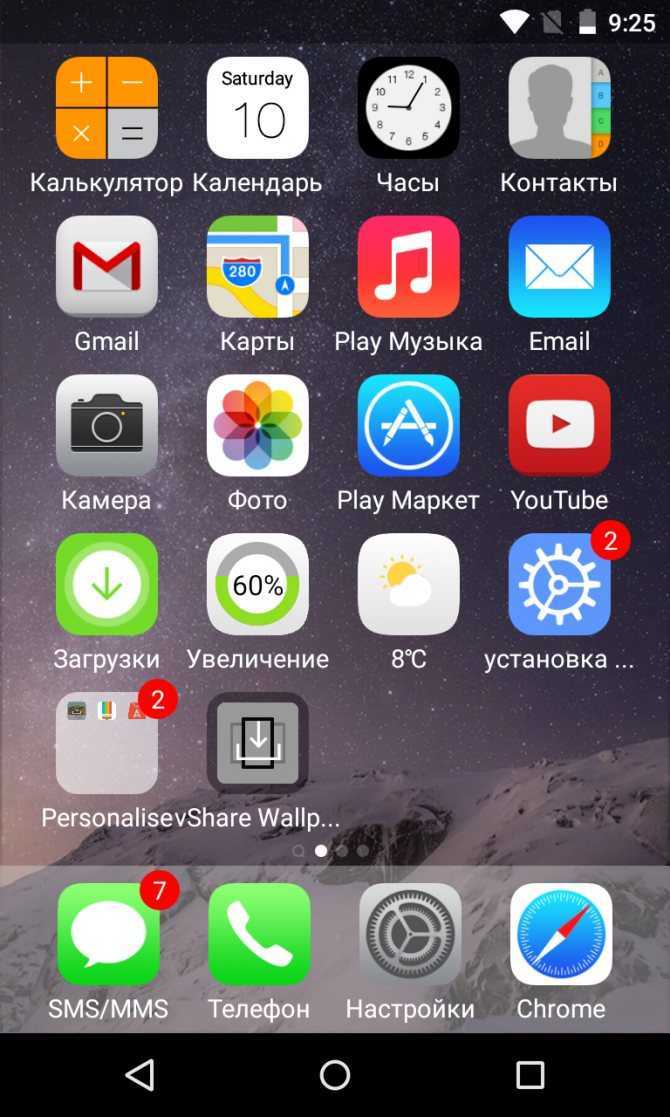
Мы можем видеть, что происходит дома из любого места, поскольку Camy предлагает прямую трансляцию на все мобильные телефоны, которые зарегистрировались через QR.
Кроме того, он предлагает услугу записи, мы можем переключаться между задней и передней камерами, у него есть обнаружение движения, и мы даже можем использовать камеру наблюдения в ночное время; либо благодаря входящему в комплект фильтру для слабого освещения, либо если мы активировали удаленную вспышку камеры.
Camy очень полезен: его можно загрузить бесплатно (с рекламой), он подходит для Android, а также для iOS, он предлагает свои функции бесплатно и имеет премиум-сервис, с которым добавляются некоторые дополнительные функции, такие как трансляция 1080p. Конечно, вы можете использовать его в совершенстве, не платя ни копейки. Мы рекомендуем это.
Camy — видеонаблюдение в режиме реального времени Мониторинг для новорожденных и домашних животных CCTV
Альфред: камера наблюдения
Наше второе рекомендованное приложение очень хорошо известно на Android, оно также является наиболее популярным и имеет лучшие отзывы. Эта популярность согласуется со всем, что предлагает приложение: оно мощное, универсальное, прямая трансляция работает без сокращений и позволяет заменить камеру наблюдения на любой старый мобильный телефон Android (выше версии 4.1+).
Эта популярность согласуется со всем, что предлагает приложение: оно мощное, универсальное, прямая трансляция работает без сокращений и позволяет заменить камеру наблюдения на любой старый мобильный телефон Android (выше версии 4.1+).
То, что делает Альфред, очень похоже на то, что делает Кэми: он использует один мобильный телефон для захвата видео, а другой — как зритель. Чтобы связать их, войдите в свою учетную запись Google после установки приложения на них обоих.
Он контролирует дом с помощью задней камеры, а также передней камеры, получает оповещения благодаря обнаружению движения, Альфред передает видео и аудио, имеет ночное наблюдение и имеет функцию Walkie Talkie для установления вызова между обоими устройствами. Таким образом можно уведомить, кто находится дома. Или напугать воров.
комната безопасности дома
Этих двух приложений более чем достаточно при использовании старого телефона Android в качестве камеры видеонаблюдения. Если вы ищете другие варианты, вы можете загрузить некоторые из следующих материалов:
Последняя рекомендация: подключайте систему видеонаблюдения к мобильному телефону только тогда, когда выходите из дома. Хотя приложения безопасны, никогда не помешает принять меры предосторожности; таким образом не позволяя никому видеть, что вы делаете, находясь дома.
Хотя приложения безопасны, никогда не помешает принять меры предосторожности; таким образом не позволяя никому видеть, что вы делаете, находясь дома.
Как переключиться с телефона Android на iPhone
Ранние телефоны Android были медленными, неэлегантными и подверженными ошибкам. (Поверьте мне — у меня было несколько из них.) Но сегодня это уже не так — от телефонов высокого класса, таких как Galaxy S20, до бюджетных выдающихся устройств, таких как Moto G Power, Android прошел долгий путь. Однако он не идеален: из-за фрагментации программного обеспечения(Открывается в новом окне), слабой технической поддержки и случайных проблем с безопасностью, вызванных его более открытым характером, у Android, как и у всего остального, есть свои недостатки.
Для сравнения, iPhone долгое время был ярким примером красивого программного и аппаратного дизайна, контролируемого Apple, чтобы гарантировать, что его устройства обеспечивают как можно более одинаковые возможности для всех. Спустя более десяти лет iPhone все еще манит — и у вас больше выбора, чем когда-либо, от iPhone 12 Pro Max высшего уровня до 12 mini и даже недорогого iPhone SE. Думаете о переезде? Это руководство поможет сделать ваш переход с Android на iOS максимально плавным.
Спустя более десяти лет iPhone все еще манит — и у вас больше выбора, чем когда-либо, от iPhone 12 Pro Max высшего уровня до 12 mini и даже недорогого iPhone SE. Думаете о переезде? Это руководство поможет сделать ваш переход с Android на iOS максимально плавным.
Подготовьтесь к новому iPhone
Прежде чем переносить все свои данные, у вас есть выбор: собираетесь ли вы полностью использовать экосистему Apple, используя связанные приложения, такие как Safari, Mail и iCloud Photos для полный опыт Apple? Или вы придерживаетесь приложений Google, таких как Gmail и Календарь Google, с iPhone в качестве основы всего этого? Знание того, какой подход вы планируете использовать, поможет вам перенести данные наиболее эффективным способом.
Перейти на приложение iOS
Apple взяла на себя часть работы по переходу с Android на iOS, запустив Android-приложение под названием Move to iOS(откроется в новом окне). Он обещает установить прямое беспроводное соединение с вашего старого Android (4. 0 или более поздней версии) на новый iPhone и будет передавать контакты, историю сообщений, фотографии и видео с камеры, вашу электронную почту и события календаря (хотя вам понадобится чтобы перейти к Настройки> Почта и повторно ввести свой пароль Google, чтобы последние два работали). Однако вам придется повторно загрузить (а в некоторых случаях повторно купить) любые сторонние приложения, которые вы использовали.
0 или более поздней версии) на новый iPhone и будет передавать контакты, историю сообщений, фотографии и видео с камеры, вашу электронную почту и события календаря (хотя вам понадобится чтобы перейти к Настройки> Почта и повторно ввести свой пароль Google, чтобы последние два работали). Однако вам придется повторно загрузить (а в некоторых случаях повторно купить) любые сторонние приложения, которые вы использовали.
Обратите внимание, что приложение «Переместить на iOS» работает только при первой настройке iPhone — оно не предназначено для переноса данных на уже работающий iPhone. Если вы не хотите сбрасывать настройки телефона и начинать заново, вам может помочь сторонняя программа AnyTrans (откроется в новом окне) от iMobie. Это настольное программное обеспечение для Windows или macOS выполняет множество функций вне телефонов, например загрузку видео с YouTube, но оно также может помочь при переходе с Android на iOS, когда оба телефона подключены к ПК. iMobie утверждает, что функция iOS Mover может переносить журналы вызовов, музыку, видео, рингтоны, файлы/документы и электронные книги. Кроме того, это дает вам больший контроль над фотографиями, контактами, календарями и сообщениями, которые вы отправляете на свой новый iPhone.
Кроме того, это дает вам больший контроль над фотографиями, контактами, календарями и сообщениями, которые вы отправляете на свой новый iPhone.
Использовать службы Google
(Фото Якуба Пожицкого/NurPhoto через Getty Images)
Если вы частично или полностью посвятили свою цифровую жизнь службам Google, таким как Gmail, Диск и Календарь, вам не нужно использовать встроенные приложения Apple для всего. У всех основных сервисов Google есть свои приложения для iPhone с похожими, если не идентичными, функциями.
Например, очень просто использовать Gmail со специальным приложением Gmail на iPhone(откроется в новом окне) — просто загрузите его и войдите в систему. Вы можете использовать Календарь Google(открывается в новом окне), чтобы сохранить свое расписание, Google Фото(откроется в новом окне) для всех ваших фотографий и так далее. Вы также можете использовать сторонние приложения для этих целей (например, Microsoft Outlook для электронной почты, что на самом деле очень хорошо), но если вам понравилось, как собственные приложения Google работали на Android, они, вероятно, понравятся вам и на iOS. .
.
Обратите внимание, однако, что нет приложения Google Contacts для iOS. Если ваши контакты хранятся в Gmail, они появятся в приложении Gmail на вашем iPhone, но не появятся в приложении для телефона iOS, если вы не синхронизируете свою учетную запись Gmail с самой iOS. Вот почему стоит использовать приложение «Перенос на iOS», даже если вы не планируете использовать приложения «Почта» или «Календарь» от Apple. Если вы хотите добавить эту учетную запись Google позже, вы можете сделать это в меню «Настройки» > «Почта» > «Учетные записи» .
Централизуйте свои медиа
В зависимости от того, как вы храните музыку и фильмы, переход на iPhone может быть довольно простым. Если, например, вы используете потоковые сервисы, такие как Spotify, Amazon Music Unlimited или YouTube Music, вы можете просто войти в эти приложения на своем iPhone и продолжить свой путь.
Если вы придерживаетесь старой школы и у вас все еще есть много MP3-файлов, сохраненных в памяти вашего телефона, вам придется их переместить. Откройте iTunes на своем компьютере (приложение «Музыка» в macOS) и перетащите в него все свои музыкальные файлы. Затем синхронизируйте эти песни обратно на свой iPhone, подключив его через USB-кабель к ПК во время работы iTunes.
Откройте iTunes на своем компьютере (приложение «Музыка» в macOS) и перетащите в него все свои музыкальные файлы. Затем синхронизируйте эти песни обратно на свой iPhone, подключив его через USB-кабель к ПК во время работы iTunes.
Ваши фотографии и видео уже должны быть на вашем iPhone благодаря приложению «Переместить на iOS», но вы должны убедиться, что они все там. После того, как вы подтвердите, что все ваши фотографии и видео присутствуют, убедитесь, что вы также создаете их резервные копии в облаке — вы никогда не сможете заменить потерянные фотографии. У Apple есть собственная служба iCloud, или вы можете создавать их резервные копии в Google Фото или любом количестве облачных служб хранения.
Как только у вас появится iPhone
(iPhone 11 и iPhone SE 2020 года)
Изучите интерфейс
Навигация на iPhone больше похожа на Android, чем отличается, но есть несколько изменений, о которых вы должны знать заранее. Прежде всего: вы не найдете кнопок «Домой», «Назад» и «Многозадачность» в нижней части экрана. Вместо этого используйте жест «проведите вверх», чтобы вернуться на главный экран (на современных iPhone с экранами от края до края) или физическую кнопку «Домой» (на старых iPhone и iPhone SE).
Вместо этого используйте жест «проведите вверх», чтобы вернуться на главный экран (на современных iPhone с экранами от края до края) или физическую кнопку «Домой» (на старых iPhone и iPhone SE).
Эта физическая кнопка «Домой» также служит сканером отпечатков пальцев Touch ID — если у вас его нет, вместо этого вам придется использовать функцию распознавания лиц iPhone Face ID для входа в систему. Вам будет предложено настроить их при первом включении телефона.
Главный экран сам по себе довольно прост, он показывает сетку всех ваших значков приложений, и вы можете провести пальцем вправо, чтобы увидеть больше из них. Чтобы удалить приложение, либо удерживайте, пока не появится всплывающее меню, либо выберите «Удалить приложение». Или нажмите и удерживайте, пока все приложения не начнут покачиваться, а затем коснитесь знака минус (-) над приложением, чтобы удалить его.
Чтобы переместить приложение, нажмите и удерживайте любой значок, пока все они не начнут покачиваться, а затем перетащите их в папку или в папку (потяните один значок поверх другого значка). Нажмите «Готово» в правом верхнем углу, когда закончите. Если вы проведете пальцем до упора вправо, вы увидите полную библиотеку приложений — список всех приложений на вашем телефоне, аналогичный панели приложений Android.
Нажмите «Готово» в правом верхнем углу, когда закончите. Если вы проведете пальцем до упора вправо, вы увидите полную библиотеку приложений — список всех приложений на вашем телефоне, аналогичный панели приложений Android.
В режиме редактирования — также известном как «режим покачивания» из-за веселой анимации — вы можете добавлять виджеты на главный экран с помощью знака «плюс», который появляется в правом верхнем углу. Вставьте их между значками приложений или разместите на панели виджетов слева от домашних экранов.
Все остальное должно быть знакомо. У iPhone есть панель уведомлений, похожая на Android, но вы не увидите значков в строке меню, когда приходят новые уведомления — это означает, что вам нужно будет регулярно проверять ее или сразу же реагировать на уведомления. Если вы проведете вверх от правого верхнего угла экрана, вы получите Центр управления, который позволяет вам быстро получить доступ к определенным настройкам. (На старых iPhone и iPhone SE вы можете попасть в Центр управления, проведя пальцем снизу вверх. )
)
Рекомендовано нашими редакторами
Как обезопасить iPhone вашего ребенка
Как переключиться с iPhone на телефон Android
В комплекте нет зарядного устройства? Все, что вам нужно знать о зарядке iPhone 14
(Центр уведомлений, Центр управления и переключатель приложений)
Хотя кнопки «Многозадачность» нет, вы можете увидеть открытые в данный момент приложения, удерживая нижнюю часть экрана и проводя пальцем вверх примерно наполовину (или, в случае старых iPhone, дважды нажав кнопку «Домой»). Закройте приложение, смахнув его карту, но, вопреки распространенному мнению, это не экономит заряд батареи и не ускоряет работу вашего устройства, поэтому не чувствуйте необходимости делать это, если приложение не работает неправильно.
Не забудьте насладиться прекрасным отсутствием вредоносных программ на iOS (за исключением нескольких приложений, предоставляемых Apple). Возможно, это самое лучшее, что Apple держит в своих руках свое оборудование и операционную систему абсолютно мертвой хваткой. И вы даже можете удалить предоставленные Apple приложения, такие как «Акции», Apple Watch, «Советы» и другие, которые никто никогда не использует.
И вы даже можете удалить предоставленные Apple приложения, такие как «Акции», Apple Watch, «Советы» и другие, которые никто никогда не использует.
Погрузитесь в App Store
Единственной лучшей причиной для перехода на iPhone остается App Store. Google Play в значительной степени догнал, но, как правило, Apple App Store предлагает более широкий выбор высококачественных приложений от надежных разработчиков. Кроме того, многие приложения, как правило, появляются на iPhone раньше, чем на других платформах.
Между прочим, большая часть этого сводится к экономике, а не к религиозной войне между двумя платформами. Разработчикам iPhone просто проще продавать приложения и получать деньги. Тем не менее, некоторые считают его монополией, поскольку это единственное место, где вы можете получить приложения для iOS. Последняя версия приложения App Store включает вкладку «Игры» и страницу «Сегодня», чтобы лучше демонстрировать лучшие новые и обновленные приложения. Изучите App Store, чтобы узнать, какие сторонние приложения доступны, и ознакомьтесь с нашим списком лучших приложений для iPhone для вдохновения.
Наслаждайтесь плавными и стабильными обновлениями ОС
С iPhone гораздо меньше аппаратных SKU, о которых нужно беспокоиться, даже с учетом расширяющейся линейки Apple, что значительно сокращает время разработки и контроля качества. Версии Android со временем превратились в огромный беспорядок, поскольку различные производители телефонов и операторы беспроводной связи задерживают обновления на месяцы. Между тем, современные iPhone регулярно получают бесплатные обновления с основными новыми функциями, а большинство обновлений iOS от Apple работают стабильно (за редкими исключениями). Просто убедитесь, что автоматические обновления включены, чтобы вы получали последние исправления безопасности, как только они выходят.
Поместите свой iPhone в чехол
Конструкция iPhone на удивление прочная, но вы все равно не захотите его уронить. Всегда. Вместо этого подберите чехол, чтобы защитить свой хрупкий телефон. Ознакомьтесь с нашим лучшим выбором для iPhone 12 и 12 Pro, iPhone 12 Pro Max, iPhone 12 mini и iPhone SE. Существует множество вариантов всех форм, размеров и уровней прочности даже для самых склонных к авариям людей. (Вы также можете взять защитную пленку для экрана, пока вы это делаете.)
Существует множество вариантов всех форм, размеров и уровней прочности даже для самых склонных к авариям людей. (Вы также можете взять защитную пленку для экрана, пока вы это делаете.)
Вопрос о джейлбрейке
Как правило, мы не рекомендуем делать джейлбрейк, потому что это может привести к поломке вашего iPhone и возникновению всевозможных проблем, связанных с гарантией. Но если хочешь, федералы говорят, что это законно, к счастью.
Для обычных пользователей смартфонов экосистема приложений обеспечивает большую часть того, что им нужно. Тем не менее, в некоторых случаях джейлбрейк — это единственный способ запустить определенные виды приложений, которые Apple запрещает, например, эмуляторы ретро-игр и т. д.(Открывается в новом окне). Если вы заядлый мастер, изучите его, но если вы чувствуете необходимость серьезной настройки, возможно, вам лучше остаться с Android, который гораздо более податлив к вмешательству ОС.
Яблочный вентилятор?
Подпишитесь на нашу Еженедельную сводку Apple , чтобы получать последние новости, обзоры, советы и многое другое прямо на ваш почтовый ящик.
Этот информационный бюллетень может содержать рекламу, предложения или партнерские ссылки. Подписка на информационный бюллетень означает ваше согласие с нашими Условиями использования и Политикой конфиденциальности. Вы можете отказаться от подписки на информационные бюллетени в любое время.
Спасибо за регистрацию!
Ваша подписка подтверждена. Следите за своим почтовым ящиком!
Подпишитесь на другие информационные бюллетени
iPhone 14 и iOS 16 превратят миллионы пользователей Android в «яблочных овец»: у Тима Кука есть план до…
В одном отчете
говорится, что 25% пользователей в США уже рассматривают возможность перехода на iPhone, а в другом исследовании
говорится, что Android теряет все больше и больше пользователей, так как любимая ОС выросла с 77,32% доли рынка до 690,74% всего за четыре года, конечно, благодаря тому, что люди перешли на iOS (iPhone). На самом деле, Apple даже выпустила специальное видео
На самом деле, Apple даже выпустила специальное видео
«Переход на iPhone», которое отвечает на часто задаваемые вопросы и подготавливает пользователей Android к переходу на iPhone 13 и
iPhone 14. так много пользователей Android, как ожидается, прыгнут с корабля? Как вы можете себе представить, односложного ответа не существует, поскольку Apple уже много лет производит надежные и привлекательные телефоны, а это означает, что если бы некоторые пользователи Android когда-либо хотели переключиться, они могли бы сделать это давным-давно.
Итак, давайте посмотрим, что может подтолкнуть пользователей Android к переходу на iPhone и iOS, и ответим на более важный вопрос: стоит ли пользователям Android действительно рассматривать iPhone из-за iOS 16 и iPhone 14 или дождаться iPhone 15. серия, которую (спойлер) я планирую сделать…
План Apple по привлечению пользователей Android включает в себя множество iPhone, настраиваемое и надежное программное обеспечение и отличный маркетинг
Короче говоря, у Apple всегда был план по преобразованию Пользователи Android превращаются в «яблочных овец», как любят говорить пользователи Android. По большому счету, это включает в себя непревзойденный маркетинг Apple, почти безупречную репутацию Купертино в области производства надежных телефонов и лучшее в своем классе обслуживание клиентов.
По большому счету, это включает в себя непревзойденный маркетинг Apple, почти безупречную репутацию Купертино в области производства надежных телефонов и лучшее в своем классе обслуживание клиентов.
Однако, когда дело доходит до этого конкретного времени года и перехода на iPhone 13 и iPhone 14, у Apple есть еще несколько хитростей в рукаве…
Что поможет Apple конвертировать пользователей Android в 2022-2023 годах
- Удивительные новые функции настройки, которые появятся в iOS 16. Apple, наконец, позволит вам сделать ваш iPhone по-настоящему личным — знаете, как телефон на Android. Экран блокировки iOS 16 теперь будет более настраиваемым, чем у телефона Android; вы также получаете динамические обои, возможно, лучшую реализацию интерактивных виджетов, которую мы когда-либо видели; шрифты. Кроме того, iOS 16 позволит вам выполнять некоторые умные задачи, такие как простой поиск дубликатов фотографий, пакетное редактирование фотографий, отмена отправки iMessage и даже использование iPhone в качестве веб-камеры Mac…
- Что касается аппаратного обеспечения, Apple готовит свою самую агрессивную линейку iPhone за всю историю, учитывая тенденцию к более крупным телефонам с iPhone 14 Max, который заменяет iPhone mini; камеры с высоким разрешением (которые сыграют большую маркетинговую роль) и производительность нового уровня благодаря новому решению для охлаждения (которое у Android уже давно) чтобы увидеть скачок цен, в некоторых отчетах говорится, что люди охотнее тратят деньги на флагман
- При цене 800-900 долларов и в мире флагманских телефонов Android за 1200 долларов ванильные iPhone 14 и iPhone 14 Max должны быть удивительно доступными, но Apple также имеет большой подстановочный знак перед лицом iPhone 13, который, как ожидается, снижение цены всего до 700 долларов, что может возродить интерес к этому превосходному телефону
Повышение цены iPhone 14 Pro: какое-то время Apple приходилось играть злодея, прежде чем стать героем
Долгосрочное планирование.
Одна вещь, которую я хотел бы уточнить, — это «ценовая ситуация» вокруг грядущих iPhone 14, iPhone 14 Max, iPhone 14 Pro и iPhone 14 Pro Max…
Видите ли, когда iPhone X был запущен в 2017 году в то, что казалось безумной ценой в 1000 долларов, люди думали, что Tim Cook & Co сошла с ума. Цена iPhone X была высмеяна во всем Интернете и даже на национальном телевидении в США.
Однако многие не осознавали (в том числе и я в то время), что, выпустив iPhone за 1000 долларов в 2017 году (когда самые дорогие флагманские телефоны не стоили больше 800 долларов), Apple позволила себе массу пространства для маневра и время сделать то, что станет iPhone Pro лучше, не увеличивая его цену. Вы понимаете мою точку зрения? IPhone X должен был выйти, выглядеть и быть завышенным, чтобы облегчить пользователям понимание того, что должно было произойти.
Вот почему в данный момент такие компании, как Samsung, Xiaomi и Huawei, продают флагманские телефоны премиум-класса на Android по более высоким ценам, чем Apple, что было немыслимо еще несколько лет назад. С другой стороны, текущие цены на iPhone кажутся «нормальными», потому что преемники iPhone X никогда не меняли свою цену с 2017 года — это пять лет.
С другой стороны, текущие цены на iPhone кажутся «нормальными», потому что преемники iPhone X никогда не меняли свою цену с 2017 года — это пять лет.
Но прямо сейчас, когда Apple находится на пороге окончательного повышения цен на iPhone, эта ценовая комната для маневра, созданная еще в 2017 году, позволит Купертино сказать: «Эй, смотрите… Мы не изменили цену на премиальный iPhone. на века. Кроме того, посмотрите на Samsung! Самый дорогой iPhone 14 Pro Max будет соответствовать цене только Galaxy S22 Ultra!». И не ошибутся.
Отлично сыграно, Apple.
Должны ли пользователи Android действительно рассматривать iPhone из-за iOS 16 и iPhone 14 или им следует дождаться первого iPhone с USB-C?
Вперед! Я жду iPhone 15.
И мы подошли к единственному практическому вопросу, который действительно имеет значение… Должны ли вы получить новую модель iPhone 14 сейчас или вам лучше подождать iPhone следующего поколения? Этот вопрос до боли знаком, и многие даже считают его бессмысленным, и я не могу не согласиться.
Это потому, что новые айфоны выходят каждые 12 месяцев, и если вы хотите дождаться следующего, более нового или лучшего, вы можете играть в эту игру целую вечность. Ситуация еще сложнее в мире Android, где мы получаем несколько новых телефонов практически каждый месяц.
При всем при этом, как я и намекал в начале рассказа, в этом году во мне нет сомнений! Я не трачу деньги на iPhone 14, iPhone 14 Max, iPhone 14 Pro или iPhone 14 Pro Max из-за серии iPhone 15. Я расскажу об этом в истории, которая выйдет очень скоро, но в двух словах:
- Ожидается, что iPhone 15 и iPhone 15 Pro наконец-то (я имею в виду, наконец) перейдут с Lightning на USB-C, что, несомненно, является главной причиной, по которой пользователи Android могут захотеть перейти на iPhone
- Говорят, что iPhone 15 Pro чтобы, наконец, добавить камеру с перископическим зумом для дальнего увеличения, которая является моей любимой функцией в моем Google Pixel 6 Pro (безусловно)
- iPhone 15 Pro должен стать первым телефоном с 3-нм чипсетом, который мог бы взять на себя и без того отличную производительность Apple и эффективность на новый уровень
Вы пользователь Android и планируете перейти на iPhone? Это 2022 год, или вы со мной в этом году? Дай мне знать!
Как преобразовать приложение iOS в приложение Android [шаги + стоимость]
Если вы ищете подробное руководство по преобразованию приложения iOS в приложение Android — вы попали по адресу. С помощью этого поста преобразует приложение iOS в приложение Android . Мы поможем вам сделать именно это. Если вы хотите знать, как это сделать, и если это звучит захватывающе, то давайте углубимся.
С помощью этого поста преобразует приложение iOS в приложение Android . Мы поможем вам сделать именно это. Если вы хотите знать, как это сделать, и если это звучит захватывающе, то давайте углубимся.
Содержание
- Введение
- Зачем конвертировать приложение iOS в приложение Android?
- Как преобразовать приложение iOS в Android?
- Проблемы при переносе приложения iOS в приложение Android
- Каковы преимущества преобразования приложения iOS в приложение Android?
- Часто задаваемые вопросы
- Зачем преобразовывать приложение iOS в приложение Android?
- Приложения для Android приносят больше денег, чем iOS?
- Почему вам следует избегать онлайн-конвертеров iOS в Android?
- Сколько времени занимает преобразование приложения iOS в приложение Android?
- Есть ли какой-нибудь инструмент, который конвертирует приложения Android в iOS?
- Заключение
Введение
Наличие мобильного приложения iOS для вашего бизнеса или бренда для продвижения его среди ваших клиентов — отличная идея, потому что платформа оказалась правильным выбором для начала. Это позволяет вам зарабатывать больше денег в App Store.
Это позволяет вам зарабатывать больше денег в App Store.
Но также верно и то, что вы не можете позволить себе упустить долю Android, потому что в настоящее время платформа обеспечивает примерно 80% рынка ОС для мобильных устройств. Вы можете начать с приложения для iOS, но затем вам нужно преобразовать приложение для iOS в разработку для Android, чтобы воспользоваться другими преимуществами.
Одной из основных причин переноса приложений iOS на приложения Android является то, что вы можете заработать больше денег в App Store. После того, как ваша версия приложения для iOS хорошо зарекомендовала себя на рынке, было бы неплохо иметь версию вашего приложения для Android, чтобы ваше приложение могло получить богатый пользовательский опыт.
Теперь, если вы думаете, зачем конвертировать приложение iOS в Android, вот несколько важных причин, которые убедят вас и наймут команду разработчиков для того же.
Зачем конвертировать приложение iOS в приложение Android?
- Лучшая возможность занять потребительские рынки: Как вы уже знаете, ОС Android обеспечивает 80% рынка мобильных версий ОС, и в этом случае, если у вас есть только приложение для iOS, вы теряете большой процент потенциальных клиенты.

- Расширьте охват: Телефоны Android получили более широкое распространение, и вы упускаете огромное количество пользователей, и высока вероятность того, что они могут стать вашими потенциальными клиентами.
- Варианты монетизации для вашего приложения Android: Если вы думаете, что не можете монетизировать мобильное приложение, вам нужно передумать, потому что вы можете легко монетизировать свое приложение с помощью различных вариантов. Согласно недавнему статистическому отчету, даже мировой доход от приложений составляет 52 миллиарда долларов. Ожидается, что к 2020 году эта цифра вырастет до 100 миллиардов долларов9.0148
- Больше функций: Когда вы решите преобразовать свое приложение iOS в Android, вы также можете обратить внимание на различные возможности, которые были добавлены Google.
- Физическая кнопка «Назад»
- Намерения Android
- Виджеты и push-уведомления
- Android Wear
Преобразование вашего приложения iOS в приложение Android
Как преобразовать приложение iOS в Android?
Приняли ли вы решение или хотите знать как преобразовать iOS в Android или приложение Android в iOS или приложение iPhone в Android, важно, что вы должны учитывать, как выглядит процесс преобразования в Android? Есть ли готовый конвертер приложений для Android или инструмент, который можно использовать?
Нет, таких готовых инструментов или конвертеров, которые можно использовать для переноса iOS-приложений на Android, нет. Вместо того, чтобы искать такие готовые инструменты и конвертеры, вам следует выбрать надежную компанию по разработке приложений для Android. Вот 3 шага, которым вы можете следовать:
Вместо того, чтобы искать такие готовые инструменты и конвертеры, вам следует выбрать надежную компанию по разработке приложений для Android. Вот 3 шага, которым вы можете следовать:
- Анализ и составление плана
- Оценка и выполнение плана
- Тестирование и выпуск приложения
Когда дело доходит до анализа и составления плана, это подразумевает ваше текущее приложение iOS, его функции, дизайн, рабочий процесс и характеристики. Вы также можете подумать о возможных ошибках и проблемах, которые могут возникнуть и должны быть определены по этим вопросам.
Вы можете подумать над решением или оптимизировать версию Android-приложения. Индивидуальность серверной части, процесс переноса приложений, инструменты и фреймворки должны тщательно проверяться на совместимость.
Вам необходимо оценить все технические проблемы с кодом, библиотеками и сторонними сервисами. Теперь выберите правильный технологический стек, чтобы сделать портирование приложений точным и занимать меньше времени, и в конечном итоге начать разработку.
Разработка приложения или шаги по созданию приложения зависят от типа приложения, которое вы хотите преобразовать, и во многих случаях преобразование приложения iOS в Android или, можно сказать, с одной платформы на другую очень похоже на разработку одного Android. приложение, поэтому не стоит ожидать, что оно будет завершено за неделю.
Он включает в себя изменение функций и материального дизайна путем разработки пользовательского интерфейса и функций для Android, настройки серверной части и инструментов монетизации.
Как и в любом процессе разработки приложений, обеспечение качества чрезвычайно важно для преобразования iOS в Android или Android и iOS. Вы можете использовать настоящие устройства Android или инструменты эмуляции для тестирования, в зависимости от практики компании-разработчика приложений, которую вы наняли для выполнения ваших требований к конверсии.
Помимо этого, вы также можете проводить различные виды тестирования мобильных приложений, включая нагрузочное тестирование, проверку, приемочное тестирование пользователей и бета-тестирование. После того, как вам покажется, что все в порядке, вы можете отправить приложение в Play Store и начать продавать свое приложение.
После того, как вам покажется, что все в порядке, вы можете отправить приложение в Play Store и начать продавать свое приложение.
Итак, это индивидуальные шаги, которым будет следовать любая профессиональная компания по разработке приложений для Android, чтобы преобразовать приложение iPhone в Android. Вместо того, чтобы выбирать какой-либо готовый инструмент или инструмент для преобразования приложений iOS в Android, вы можете обсудить требования к архитектуре своего приложения с любой командой ветеранов-разработчиков приложений для Android и получить правильное решение.
Все еще есть вопросы? Здесь мы ответили на некоторые вопросы, которые могут у вас возникнуть:
Сколько времени занимает преобразование приложения iOS в приложение Android?
Как правило, преобразование любого простого приложения iOS в Android занимает примерно от 1 до 6 месяцев , но это также зависит от сложности приложения, функций, фреймворков и дизайна.
Сколько стоит перенос iOS на Android-приложение?
Приблизительная стоимость преобразования iOS в Android-приложение составляет от 6000 до 20000 долларов для среднего функционального приложения. Это также зависит от различных других факторов, таких как функции, тип приложения и т. д.
Хотите узнать точную стоимость?
Поговорите с нашими экспертами бесплатно. Узнайте, сколько стоит преобразовать ваше приложение для iOS в приложение для Android.
Проблемы при переносе приложения iOS в приложение Android
Перенос приложений iOS на Android — не самая простая задача. В процессе вы можете столкнуться с сотней различных проблем. Вот несколько наиболее распространенных из них.
Создание приложения Android на основе пользовательского интерфейса iOS для разных размеров экрана, безусловно, является одной из самых больших и наиболее распространенных проблем, с которыми сталкиваются разработчики при переносе приложения. Это потому, что когда дело доходит до iOS, устройства имеют определенные размеры экрана, и поэтому разработчики выбирают различные размеры растрового изображения в зависимости от устройства. Напротив, приложения для Android могут работать на множестве устройств, то есть на нескольких разных экранах.
Это потому, что когда дело доходит до iOS, устройства имеют определенные размеры экрана, и поэтому разработчики выбирают различные размеры растрового изображения в зависимости от устройства. Напротив, приложения для Android могут работать на множестве устройств, то есть на нескольких разных экранах.
Кроме того, устройства Apple имеют меньше различий в размерах экрана по сравнению с Android. Это потому, что все устройства разработаны одной компанией. С другой стороны, телефоны Android производятся сотнями компаний, каждая из которых имеет уникальные характеристики и размеры экрана.
Таким образом, упаковка всех необходимых функций может быть действительно пугающей. Все это делает перенос приложений с iOS на Android довольно сложной задачей. Но эти проблемы не должны отвлекать вас от переноса вашего приложения на Android, так как у него есть несколько преимуществ. Давайте посмотрим на некоторые из них.
Каковы преимущества преобразования приложения iOS в приложение Android?
Много новых клиентов/пользователей для вашей компании
Знаете ли вы, что большая часть вашей целевой аудитории имеет устройства на платформе Android? Различные люди ждут, когда ваше приложение появится в Google Play Store, и они могут стать вашими потенциальными клиентами.
 Следовательно, это веская причина для преобразования приложения iOS в Android.
Следовательно, это веская причина для преобразования приложения iOS в Android.Говоря о прошлом году, Android заняла 84,1 доли рынка мобильных устройств, а iOS — 14,8%. Таким образом, доля iOS на рынке по сравнению с прошлым годом сократилась, а спрос на платформу Android постоянно растет. Таким образом, было бы выгодно портировать iOS на приложение для Android.
Разработка для Android Фрагментация не такая страшная, как вы думаете
Большинство людей (не являющихся разработчиками Android) думают, что разработка приложений для платформы Android — это болезненно, но это не так. Даже рынок Android велик и разнообразен, и Google решила проблему фрагментации, предоставив множество инновационных инструментов для разработчиков Android.
Используя инструменты, они могут задавать различные макеты пользовательского интерфейса для разных размеров экрана и могут разумно обрабатывать плотность пикселей. С самого первого дня Google поддерживает различные макеты Android, поэтому вы можете получить разные макеты, сохраняя одну и ту же кодовую базу.
 Текущая версия Android SDK поддерживает примерно 20 разрешений.
Текущая версия Android SDK поддерживает примерно 20 разрешений.Как правило, не нужно учитывать различные размеры экрана – активно используется только около десяти разрешений. Игнорирование некоторых старых версий системы Android было бы неплохо при преобразовании приложения iOS в Android.
Вам просто нужно убедиться, что ваше приложение поддерживает KitKat (версия 4.4), которым пользуются примерно 36% пользователей Android, Marshmallow и Lollipop (версии 5.0, 5.1), которыми пользуются 33% пользователей.
В настоящее время версия Marshmallow поддерживает Nexus 5X и Nexus 6P, что составляет 0,7% рынка, но эти люди могут потратить деньги на ваше приложение.
Часто задаваемые вопросы
Зачем преобразовывать приложение iOS в приложение Android?
Может быть несколько причин, по которым вы захотите перенести свое приложение iOS на Android. Например, вы можете захотеть охватить больше пользователей или расширить свой охват. Хотя процесс преобразования может быть сложным, он того стоит, поскольку Android обладает значительными преимуществами.
Приложения для Android приносят больше денег, чем iOS?
Не обязательно. Недавний отчет SensorTower показывает, что ведущие издатели Apple App Store заработали в среднем на 64% больше, чем приложения Google Play Store в первом квартале 2019 года..
Почему вам следует избегать онлайн-конвертеров iOS в Android?
Хотя заманчиво использовать онлайн-конвертеры iOS в Android, это, безусловно, не лучший подход для переноса приложения iOS на Android. Это связано с тем, что у таких конвертеров нет возможности портировать собственные компоненты каждой ОС. И поэтому, если вы думаете о преобразовании приложений iPhone в Android, лучше использовать комплексный подход.
Сколько времени занимает преобразование приложения iOS в приложение Android?
Хотя это действительно зависит от размера и сложности приложения, но в целом процесс переноса приложения iOS на Android может занять от пары дней до нескольких недель.
Есть ли инструмент для преобразования приложений Android в iOS?
Хотя существует довольно много инструментов для преобразования приложений Android в iOS. Тем не менее, мы рекомендуем использовать целостный подход к этому процессу, поскольку он требует переноса всех нативных элементов из обеих систем.
Тем не менее, мы рекомендуем использовать целостный подход к этому процессу, поскольку он требует переноса всех нативных элементов из обеих систем.
Заключение
Если вы готовы перенести свое приложение iOS на Android и iOS, сейчас самое подходящее время, чтобы начать работу с лучшей компанией по разработке приложений. Мы надеемся, что это руководство ответило на большое количество ваших вопросов о процессе.
Если у вас возникнут проблемы при переносе приложения iOS на Android или наоборот, или вы хотите обсудить идею своего приложения, свяжитесь с нами через страницу «Контакты». Поделитесь с нами вашими запросами, и наша команда разработчиков свяжется с вами с ответами.
Наша команда имеет опыт разработки более 3500 мобильных приложений для iOS и Android. Итак, если вы хотите создать мобильное приложение, которое поможет вам зарабатывать деньги, свяжитесь с нами, чтобы рассказать о своей идее приложения. Не упустите возможность получить бесплатную консультацию от наших специалистов.
Как превратить iPhone в Android с помощью этих советов и хитростей для iOS?
Устали от внутреннего вида iOS и хотите сменить iOS на Android? Не волнуйся! Вот как превратить iPhone в Android. Итак, давайте сделаем так, чтобы ваш iPhone выглядел как android
, давайте узнаем, как это сделать?
Все The Fanman очень хорошо знакомы с реальностью, что Android и iOS — это две совершенно разные ОС не только по внешнему виду, но и по производительности. Большинство людей хотят сменить мрачную тему iOS на Android, но как!
Все мы знаем, что Apple еще официально не объявила о превращении вашего iPhone в Android. Так что установить Android на iPhone без джейлбрейка пока не получается. Чтобы преобразовать ваши iPhone и iPad в Android, вам необходимо сделать джейлбрейк вашего устройства iOS.
Как превратить iOS в Android, чтобы превратить ваш iPhone в Android?
Today Thefanmanshow теперь собирается показать пользователям iPhone, как превратить свою iOS в Android. Пакет включает в себя кнопку возврата Android, совершенно новый центр уведомлений и красивый экранный виджет.
Пакет включает в себя кнопку возврата Android, совершенно новый центр уведомлений и красивый экранный виджет.
Давайте начнем, как превратить iOS в Android, со следующих советов и приемов.
Также попробуйте эти предложения от thefanmanshow
- Как быстрее зарядить любой iPhone с помощью этих хаков
- Как установить MacOS Sierra Final в VirtualBox на Windows 10?
- Все секретные коды для iPhone – лайфхаки и хитрости для iPhone, которые вы должны попробовать
- Лучшая бесплатная альтернатива iTunes для iDevices iPhone, iPod, iPad и MacBook
- Как сбросить забытый пароль на iPhone, iPad и любом устройстве IOS?
Как превратить iOS в Android с помощью Andrios?
Итак, каким образом вы можете превратить iOS в Android? Как мы все знаем, у Apple нет официального способа сделать это.
Как вы можете изменить внешний вид вашей операционной системы iOS на операционную систему Android, это немного сложно! Кое-что создано для таких пользователей, которые хотят превратить свой телефон iOS в Android, твик Jailbreak, известный как « Andrios », предварительно запущенный в мае 2015 года.
Почему, потому что пользователи iPhone хотят изменить внешний вид своего мобильного телефона!
Это программное обеспечение, которое вносит максимальные изменения в iOS, чтобы преобразовать его в Android с красивым виджетом экрана блокировки и красиво оформленной областью уведомлений.
В остальном пользователи могут получить доступ ко всем приложениям и данным iPhone, как и раньше.
Потому что Andrios — это просто тема оформления Android, которая будет влиять только на некоторые устройства iPhone, но не на функциональность.
Узнайте, что лучше между телефоном Google Pixel и Apple iPhone.
Итак, некоторые хорошие вещи, которые делают Andrios лучше:
- это центр уведомлений Android, который полностью переключается на импорт настроек iPhone, таких как Wi-Fi, громкость, камера-фонарик, Bluetooth, режим полета и т. д.
Кроме того, Andrios полностью переработан ползунок громкости для сохранения музыкальной панели, регулятора громкости и другой панели поиска песен и т. д.
д.
Он предоставляет панель действий Android, которая оснащена кнопками «Домой», «Назад» и переключателем приложений.
Пользователи iPhone, преобразованные в пользователей Android, теперь смогут использовать кнопку «Домой», как на iPhone, и кнопку «Назад» для переключения между следующим и предыдущим приложением.
А удерживая кнопку, вы сможете очистить все предварительно открытые приложения.
Andrios также предлагает возможность добавлять виджеты на экран блокировки iOS , , хотя мы не совсем уверены, откуда берутся виджеты, поскольку ни одно приложение iOS официально не предоставляет виджеты экрана блокировки.
Итак, как же получить эту тему и применить ее к своему iPhone?
Продолжайте читать, чтобы узнать.
Вы также можете добавить виджеты на свой iOS (преобразованный Android) экран блокировки.
Где теперь взять эту элегантную тему и применить ее к своему устройству iOS? Следуйте инструкции ниже, пожалуйста.
Перед загрузкой Andrios вы должны взломать свой iPhone. Кроме того, нет никакой гарантии, что это приложение на 100 % безошибочно, потому что в магазине iTunes приложению не нужно получать одобрение для того, чтобы быть там перечисленным.
давайте перейдем к теме.
Как превратить iOS в Android Метод джейлбрейка
Шаг 1. Сделайте джейлбрейк вашего устройства iOS если это не так, сделайте джейлбрейк своего iPhone.
(Если вы используете iOS 9.3, нет способа сделать джейлбрейк, если кто-то знает, пожалуйста, напишите мне). напишу подробную статью над « как сделать джейлбрейк айфона. »
Каким-то образом мы завершили первый шаг превращения iOS в Android, теперь давайте перейдем к следующему шагу руководства.
Шаг 2: Cydia и Winterboard для установки Andrios
На шаге 2 преобразования iOS в Android откройте Cydia (взломанный магазин приложений), напишите « Andrios » в строке поиска и нажмите Enter. После входа через несколько секунд вы можете это увидеть. Хотя это стоит вам 3,99 доллара, заплатите Cydia за его загрузку. Для его установки вам понадобится приложение Winterboard для взломанного устройства.
После входа через несколько секунд вы можете это увидеть. Хотя это стоит вам 3,99 доллара, заплатите Cydia за его загрузку. Для его установки вам понадобится приложение Winterboard для взломанного устройства.
Шаг 3: Автоматическое дыхание или дыхание через Winterboard
Установите его через WinterBoard. После установки ваше устройство автоматически начнет использовать алгоритм содержимого приложения и применит изменения в вашей текущей теме iOS.
Если процесс не идет гладко, перейдите на Winterboard, выберите тему AndriOS и примените ее.
После завершения установки ваше устройство iOS будет иметь модный и элегантный внешний вид Android, чем когда-либо прежде. Вот как вы можете превратить iOS в Android, чтобы превратить свой iPhone в Android.
Final Words
Мы обсудили, как превратить iPhone в умный внешний вид Android с помощью метода Jailbreak. Мы также обсудили приложение Andrios для установки Android на iPhone.
Поделитесь своим опытом конвертации iPad и iPhone в Android, просмотрев свои комментарии ниже.
Если вы используете какие-либо другие советы и приемы, чтобы превратить iPhone в Android, поделитесь с нами.
сообщите об этом объявлении
Как преобразовать приложение iOS в Android: основное руководство
Допустим, у вас есть свой стартап — мобильное приложение для iOS. Было бы логично сделать его идентичную версию для Android, чтобы получить больше признания и прибыли. Дело в том, что для того, чтобы адаптировать код, написанный на Swift или Objective-C, под Android, вам потребуется перевести его на Java или C. Но переводом дело не ограничивается — вам придется создавать абсолютно новое приложение. на основе существующей основы кода iOS. В сегодняшней статье мы подробно обсудим, как портировать приложение iOS на Android.
Причины для переноса с iOS на Android
Возможно, вы все еще считаете, что перенос приложений с iOS на Android является рискованным делом для бизнеса, или вы можете думать, что это умный план маркетологов, чтобы получить больше денег от своих услуг. В таком случае взгляните на статистику, представленную в блоге Android Authority. Как видите, в Google Play загружается гораздо больше, чем в App Store, а это значит, что без Android-версии приложения вы потеряете колоссальное количество потенциальных пользователей.
В таком случае взгляните на статистику, представленную в блоге Android Authority. Как видите, в Google Play загружается гораздо больше, чем в App Store, а это значит, что без Android-версии приложения вы потеряете колоссальное количество потенциальных пользователей.
Это еще не все. Справедливо отметить, что бесплатные приложения гораздо популярнее платных (особенно, если мы говорим о Google Play), поэтому имейте в виду, что вам, возможно, придется пересмотреть ценовую политику вашего программного обеспечения для обеих платформ и даже превратить платную версию в бесплатную.
Удалось ли нам вас заверить, что вам уже нужен порт? Тогда продолжим…
Портирование iOS на Android
Сколько это стоит?
Когда нас спрашивают, сколько стоит портировать готовые решения с одной платформы на другую, мы всегда отвечаем, что такая процедура подразумевает практически те же действия, что и создание приложения с нуля. Уже созданный функционал должен быть адаптирован ко всем уникальным особенностям дизайна и пользовательского интерфейса приложения на обеих платформах. Вся эта работа может значительно усложнить процесс миграции и, как следствие, может занять гораздо больше времени и денег, чем планировалось изначально. В среднем это занимает 15-18 недель, но более подробные прогнозы могут дать только разработчики.
Вся эта работа может значительно усложнить процесс миграции и, как следствие, может занять гораздо больше времени и денег, чем планировалось изначально. В среднем это занимает 15-18 недель, но более подробные прогнозы могут дать только разработчики.
Однако не разочаровывайтесь временными рамками. В большинстве случаев, в конце концов, вам будут компенсированы все необходимые расходы. Чтобы не забивать себе голову пустыми заботами о предстоящих тратах, как можно чаще вспоминайте приведенную нами статистику и представляйте, какую прибыль вы можете получить, правильно адаптировав приложение для iPhone под новую платформу.
Теперь приступим к делу. Определим основные этапы портирования на Android и выясним, на какие аспекты разработчикам придется потратить больше всего времени и сил.
Адаптация программного обеспечения к пользовательским устройствам различных форматов
Создавая приложение для iOS, не нужно прилагать слишком много усилий для его адаптации под множество размеров экрана пользовательских устройств. К счастью, у Apple не так много размеров экрана, и все они доступны в симуляторе Xcode 9. Что можно сказать об устройствах на базе Android в этом плане? Что ж, требуются значительные усилия.
К счастью, у Apple не так много размеров экрана, и все они доступны в симуляторе Xcode 9. Что можно сказать об устройствах на базе Android в этом плане? Что ж, требуются значительные усилия.
Нужно быть готовым многократно дублировать все активы, связанные с реализацией фронтенда, для описания различных форматов, ввиду полного отсутствия стандартизации размеров экрана. В результате вы можете получить пять папок с файлами форматов mdpi, hdpi, xhdpi, xxhdpi и xxxhdpi (впрочем, эту проблему можно решить, используя svg-изображения). В терминологии Android такие папки называются «корзинами плотности», поэтому в большинстве случаев большая часть времени, посвященного переносу приложений iPhone на Android, тратится на тестирование созданной версии Android на многих типичных устройствах Android.
Проведите маркетинговое исследование в регионе, где находится ваша целевая аудитория, чтобы понять, какие именно устройства необходимо тестировать. Зачем проводить исследование? Поможет указать десятку-двадцать самых популярных моделей Android-устройств, требующих полной совместимости. Как показывает практика, в большинстве стран мира люди отдают предпочтение смартфонам Samsung Galaxy, однако, учитывая рост популярности китайских Huawei и Xiaomi, такая тенденция может иметь короткую продолжительность жизни.
Как показывает практика, в большинстве стран мира люди отдают предпочтение смартфонам Samsung Galaxy, однако, учитывая рост популярности китайских Huawei и Xiaomi, такая тенденция может иметь короткую продолжительность жизни.
Настройка дизайна
Преобразование приложений iOS в Android почти всегда является огромной головной болью для разработчика, особенно когда речь идет о дизайне. Если этот аспект не изменить должным образом, ваше приложение не будет одобрено Google Play, и все затраты будут напрасными.
Как этого избежать? Все просто: вашей команде дизайнеров придется потратить некоторое время и усилия, чтобы найти компромисс между iOS Flat Design и Android Material Design. У каждого типа дизайна есть множество спецификаций, и мы укажем здесь некоторые (но не все) из них.
При конвертации приложения с iOS на Android наибольшее внимание следует уделить следующим элементам пользовательского интерфейса (которые поначалу могут показаться едва заметными):
- кнопка «Назад» (вертикальная галочка в iOS; стрелка в материале Android Дизайн)
- расположение и формат пунктов меню (в iOS они тесно сгруппированы и разделены тонкой горизонтальной линией, в Android они никак не разделены и находятся на большем расстоянии друг от друга)
- расположение панели управления ( внизу экрана в iOS; вверху экрана в Android)
- кнопки переключателя (переключатель простой и имеет тот же размер, что и его гнездо в iOS; он больше, чем гнездо, и кажется объемным в Android)
- опции (в отличие от Android, iOS имеет направляющие стрелки для каждой опции)
- шрифты (San Francisco для iOS, Roboto для Android)
- значки (значки iOS минималистичны и имеют тонкие линии)
- боковое меню (значки для каждого пункта меню в iOS довольно большие, в отличие от их интерпретации для Android)
Во избежание ошибок мы рекомендуем вообще не использовать разработанные инструменты для создания UI-графики, особенно когда речь идет об iOS. Что можно использовать в качестве альтернативы? Существует множество вариантов, таких как Photoshop, Visio, Balsamiq и многие другие программы. Также не забывайте о Material Design Kit. Попробуйте некоторые из них и не забудьте придерживаться политики Material Design, а не пытаться воссоздать идентичную копию существующего дизайна для iOS.
Что можно использовать в качестве альтернативы? Существует множество вариантов, таких как Photoshop, Visio, Balsamiq и многие другие программы. Также не забывайте о Material Design Kit. Попробуйте некоторые из них и не забудьте придерживаться политики Material Design, а не пытаться воссоздать идентичную копию существующего дизайна для iOS.
Поддержка различных ОС
Как и при разработке приложений для iOS, вы должны сделать свое программное обеспечение Android совместимым со старыми версиями ОС. Вам также придется начать адаптировать его к планшетам на базе Android, когда вы закончите с совместимостью по крайней мере с Android 4.4. И это только начало. Начиная с пятой версии, Android начал внедрять собственные стандарты дизайна приложений под собирательным названием Material Design (упомянутое выше), и ваше приложение должно соответствовать абсолютно всем его требованиям. К счастью, разработчики Google предоставили нам очень полезный инструмент — библиотеку поддержки, которая может сделать поддержку более старой ОС безболезненной. Он обеспечивает поддержку старых версий Android, вплоть до версии 1.6.
Он обеспечивает поддержку старых версий Android, вплоть до версии 1.6.
Поддержка самых старых версий этой ОС может вылиться в огромный ценник, не принося при этом слишком большой прибыли. Настоятельно рекомендуем ознакомиться с текущей географией пользовательских устройств (это можно сделать через сервис DeviceAtlas). Вот пример. Поддержки версий, начиная с KitKat, будет достаточно для экономически развитых стран. В свою очередь, если мы говорим, например, об Индии, то лучше позаботиться и о старшей версии — Jelly Bean. И последнее, но не менее важное: не забывайте, что некоторые устройства на базе Android не поддерживают обновления до последних версий ОС. Обязательно обеспечивайте совместимость не только с последними версиями Android.
Перенос кода
Конечно, нельзя просто взять и перенести приложение со Swift/Objective-C на Java или C. Для этого потребуется помощь опытной команды разработчиков, у которых была возможность работайте над похожими проектами для обеих платформ. Ниже мы приводим некоторые советы, которые помогут избежать множества ошибок и сфокусировать общую деятельность на переносе функционала пользовательского интерфейса.
Ниже мы приводим некоторые советы, которые помогут избежать множества ошибок и сфокусировать общую деятельность на переносе функционала пользовательского интерфейса.
Работа над производительностью
Не будем говорить, что Java медленно компилируется, потому что это не так. Просто сложная логика, определенная Java, работает не так быстро, как логика Swift/Objective-C. Это может быть довольно заметно на устройствах с низкими техническими характеристиками. Таким образом, постарайтесь сделать пользовательский интерфейс простым.
Это еще не все. Недостаточный уровень производительности может негативно сказаться на Java-приложениях с нерациональным процессом создания объекта класса. Чтобы предотвратить эти проблемы, подумайте о написании части кода на C.
Определить возможности, доступные для Android
В отличие от iOS, Android поддерживает виджеты — функции домашнего экрана, которые избавляют пользователя от необходимости открывать приложение? В iOS они применимы только в Центре уведомлений. Подумайте об этом — возможно, некоторые функции, которые было довольно сложно реализовать на предыдущей платформе, можно было бы без особых усилий перенести на Android. Однако может быть и наоборот.
Подумайте об этом — возможно, некоторые функции, которые было довольно сложно реализовать на предыдущей платформе, можно было бы без особых усилий перенести на Android. Однако может быть и наоборот.
Знайте свои процессоры
Знаете ли вы, на каком процессоре основано большинство современных Android-устройств? Такие знания могут напрямую влиять на скорость работы вашего приложения. Как правило, в новейших Android-устройствах используются процессоры с микроархитектурой ARM, не поддерживающие операции с плавающей запятой. Смартфоны на базе iOS, напротив, поддерживают такую процедуру.
Обеспечение многопоточности
Если ваше решение постоянно обрабатывает многочисленные запросы пользователей и не носит многопоточный характер, оставьте его таким, чтобы ваши пользователи не сталкивались с низкими скоростями. В частности, обратите внимание на следующие рекомендации, которые расскажут вам, как обеспечить многопоточность для приложения.
Заключение
Преобразовать приложение для iPhone в Android — значит сделать огромный шаг к повышению его популярности (в том числе и для бизнеса). Вы сами убедитесь, что при правильном систематизированном подходе можно создать решение, практически идентичное предыдущей версии и не менее уступающее по функциональности, доступности и производительности.
Вы сами убедитесь, что при правильном систематизированном подходе можно создать решение, практически идентичное предыдущей версии и не менее уступающее по функциональности, доступности и производительности.
Итак, как сделать процесс преобразования простым и быстрым? Наймите экспертов. Мы в Ego-cms хорошо подготовлены, чтобы стать вашей командой по конвертации. Результатом нашей совместной работы станет приложение, максимально похожее на свою оригинальную версию, которое будет поддерживаться всеми популярными устройствами на базе Android.
Если Вам необходимо получить информацию о развитии Вашего проекта, наши менеджеры будут рады ответить на любые вопросы!
Самый простой способ установить Android на iOS
Это факт появления, что количество пользователей Android, а также iOS увеличивается с каждым днем. По одной и той же причине оба класса должны убедиться, что альтернативы разработаны для обеспечения кросс-платформенной совместимости. Вопрос что как поставить Андроид на iOS также отвечает эффективно, и поэтому важно, чтобы работа выполнялась в соответствии с требованиями пользователей. В этом уроке будет подробно объяснен лучший способ установить Android на iOS. Есть несколько других способов сделать это, но был продемонстрирован самый простой способ убедиться, что пользователь получает наилучший результат в этом отношении.
В этом уроке будет подробно объяснен лучший способ установить Android на iOS. Есть несколько других способов сделать это, но был продемонстрирован самый простой способ убедиться, что пользователь получает наилучший результат в этом отношении.
- Часть 1: полные руководства по установке Android на iOS
- Часть 2: Как выполнить двойную загрузку Android на iOS (iOS 7+)
Часть 1: полные руководства по установке Android на iOS
Эта идея привлекла многих пользователей, и поэтому настоятельно рекомендуется убедиться, что пользователь легко выполняет свою работу. Это также один из способов повысить качество обслуживания при использовании одного устройства iDevice путем установки приложения iDroid наилучшим образом. Шаги, которые необходимо выполнить в этом отношении, упомянуты ниже для лучшего понимания пользователями. Пользователь не только найдет это простым, но также следует отметить, что большинство пользователей также смогут применять шаги, несмотря на то, что они совсем не разбираются в технологиях.
Пошаговое руководство по установке Android на iOS
Шаг 1. Существует ряд инструментов, доступных для взлома iPhone. Любой из них можно использовать, чтобы убедиться, что iPhone взломан, чтобы начать процесс. Также рекомендуется просмотреть руководства, доступные в Интернете, чтобы убедиться, что джейлбрейк вообще не проблема.
Шаг 2. Запустите приложение Cydia. Следуйте по пути «Управление»> «Источники»> «Редактировать»> «Добавить», чтобы загрузить и установить загрузочный шнур, который очень важен для установки Android на iOS.
Шаг 3. После установки iBoot рекомендуется запустить его. Иногда случается так, что загрузочного шнурка нет на главном экране после его установки. В этом случае рекомендуется перезагрузить телефон, и на главном экране появится загрузочный шнурок. После обнаружения его нужно запустить, чтобы ядро было исправлено.
Шаг 4. Запустите бутлейс еще раз и убедитесь, что «OpeniBoot» установлен. Это первая опция, которая появится после повторного запуска приложения. После нажатия кнопки «Установить» приложение начнет загрузку прошивки самостоятельно.
Запустите бутлейс еще раз и убедитесь, что «OpeniBoot» установлен. Это первая опция, которая появится после повторного запуска приложения. После нажатия кнопки «Установить» приложение начнет загрузку прошивки самостоятельно.
Шаг 5. После установки OpeniBoot рекомендуется убедиться, что приложение iDroid запущено. После установки приложение будет иметь следующий интерфейс. Перезагрузка устройства гарантирует, что вы поиграете с обеими операционными системами на одном устройстве, то есть на iPhone. Это также завершает процесс в полном объеме.
Часть 2: Как выполнить двойную загрузку Android на iOS (iOS 7+)
Двойная загрузка — это терминология, которая гарантирует, что пользователь получит лучшее и самые современные результаты. Это терминология, которая позволяет пользователям экономить файловое пространство. Это также гарантирует, что пользователь получит наилучший результат за счет экономии места, поскольку он загружает только исходные файлы и полностью оставляет остальные. Это также гарантирует, что URL-адрес, с которого выполняется двойная загрузка, также добавлен в закладки, чтобы пользователю никогда не приходилось искать его снова. Процесс, которому следует следовать в этом отношении, заключается в следующем.
Это также гарантирует, что URL-адрес, с которого выполняется двойная загрузка, также добавлен в закладки, чтобы пользователю никогда не приходилось искать его снова. Процесс, которому следует следовать в этом отношении, заключается в следующем.
Пошаговое руководство по двойной загрузке Android на iOS (iOS 7+)
Шаг 1. На веб-сайте перейдите на страницу для выполнения двойной загрузки. Интерфейс будет таким же, как показано на картинке ниже.
Шаг 2. Затем нажмите кнопку «УСТАНОВИТЬ ANDROID» внизу, чтобы продолжить процесс. Это также завершает процесс в полном объеме.
Примечание: Следует отметить, что описанный выше процесс следует выполнять на iPhone.
Заключение: В зависимости от простоты большинству пользователей рекомендуется использовать метод двойной загрузки, поскольку его легко выполнить. Предлагаемые результаты соответствуют уровню техники, и поэтому пользователям рекомендуется убедиться, что наилучший результат получен с помощью простого испытания процесса.
 1 Шаг 1: Установка Лаунчера
1 Шаг 1: Установка Лаунчера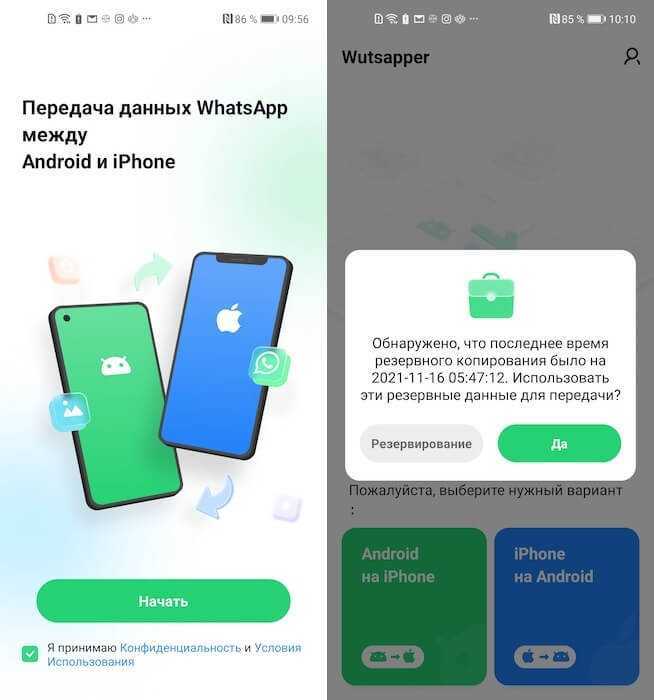 1.2.8 – плагин, заменяющий нижнюю панель и многие функции телефона Андроид на iOS
1.2.8 – плагин, заменяющий нижнюю панель и многие функции телефона Андроид на iOS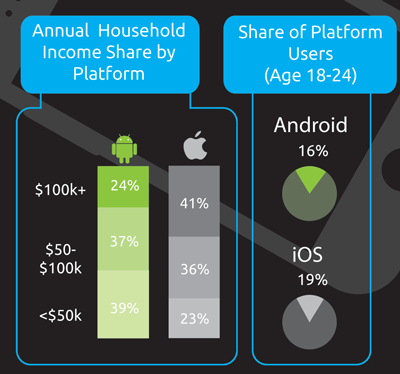
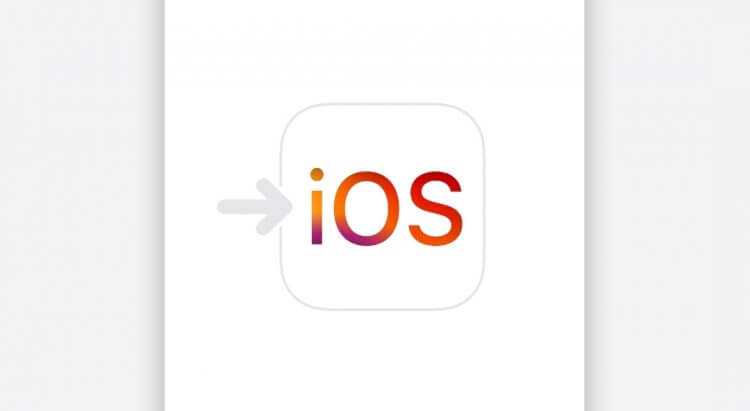
 Конечно, до идеала далековато, но неплохой старт уже заложен. Возможно, разработчики обновят это в своих будущих версиях. Помимо всего прочего тут также представлен, как и в предыдущей программе, аналог страницы Spotlight.
Конечно, до идеала далековато, но неплохой старт уже заложен. Возможно, разработчики обновят это в своих будущих версиях. Помимо всего прочего тут также представлен, как и в предыдущей программе, аналог страницы Spotlight.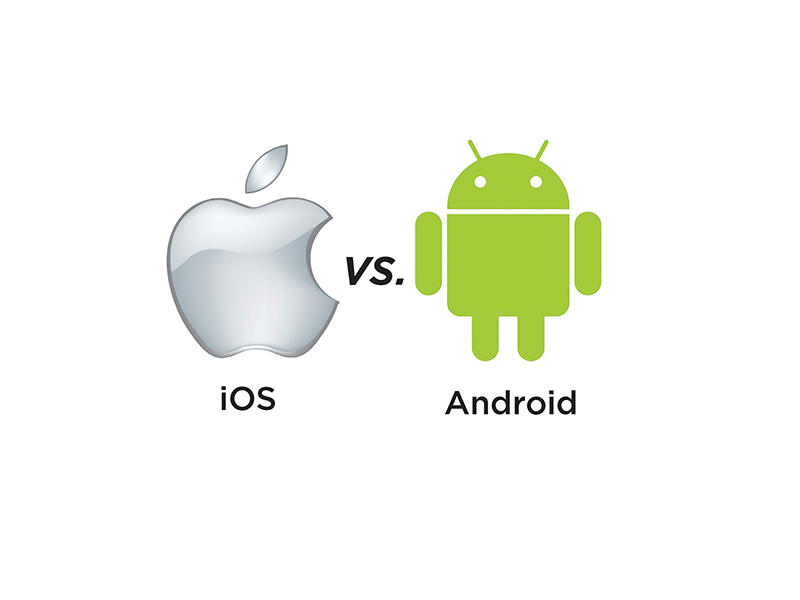 Одно из лучших решений для тех, кто хочет потестить работу с iPhone, не приобретая его. Оно достаточно правдоподобно имитирует деятельность Тестировать можно разнообразные веб-ресурсы и приложения. Все они отлично воспроизведут внешний облик «операционки» от Apple с сохранением внешнего подобия.
Одно из лучших решений для тех, кто хочет потестить работу с iPhone, не приобретая его. Оно достаточно правдоподобно имитирует деятельность Тестировать можно разнообразные веб-ресурсы и приложения. Все они отлично воспроизведут внешний облик «операционки» от Apple с сохранением внешнего подобия. Конечно, до идеала далековато, но неплохой старт уже заложен. Возможно, разработчики обновят это в своих будущих версиях. Помимо всего прочего тут также представлен, как и в предыдущей программе, аналог страницы Spotlight.
Конечно, до идеала далековато, но неплохой старт уже заложен. Возможно, разработчики обновят это в своих будущих версиях. Помимо всего прочего тут также представлен, как и в предыдущей программе, аналог страницы Spotlight. После запуска утилиты вам предлагается установить некоторые параметры (обои, пароль, текст и другие) для локскрина.
После запуска утилиты вам предлагается установить некоторые параметры (обои, пароль, текст и другие) для локскрина. Довольно неплохой аналог родной клавиатуры яблочного девайса, который тоже можно скачать бесплатно.
Довольно неплохой аналог родной клавиатуры яблочного девайса, который тоже можно скачать бесплатно.

 Утилита Simple iOS Keyboard великолепно справится с «подменой».
Утилита Simple iOS Keyboard великолепно справится с «подменой».